Page 1
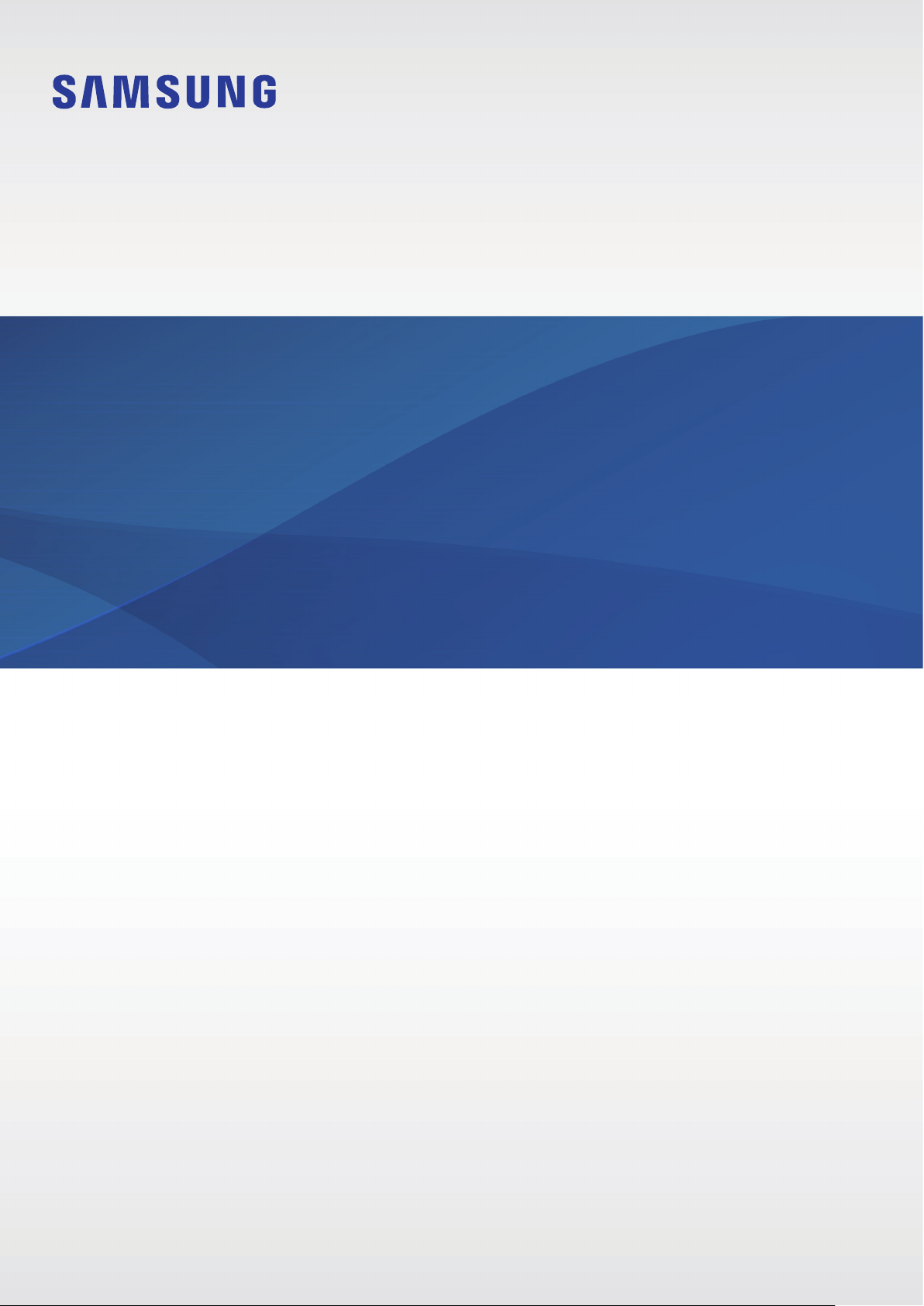
GEBRUIKSAANWIJZING
SM-T720
SM-T725
Dutch. 04/2019. Rev.1.0
www.samsung.com
Page 2
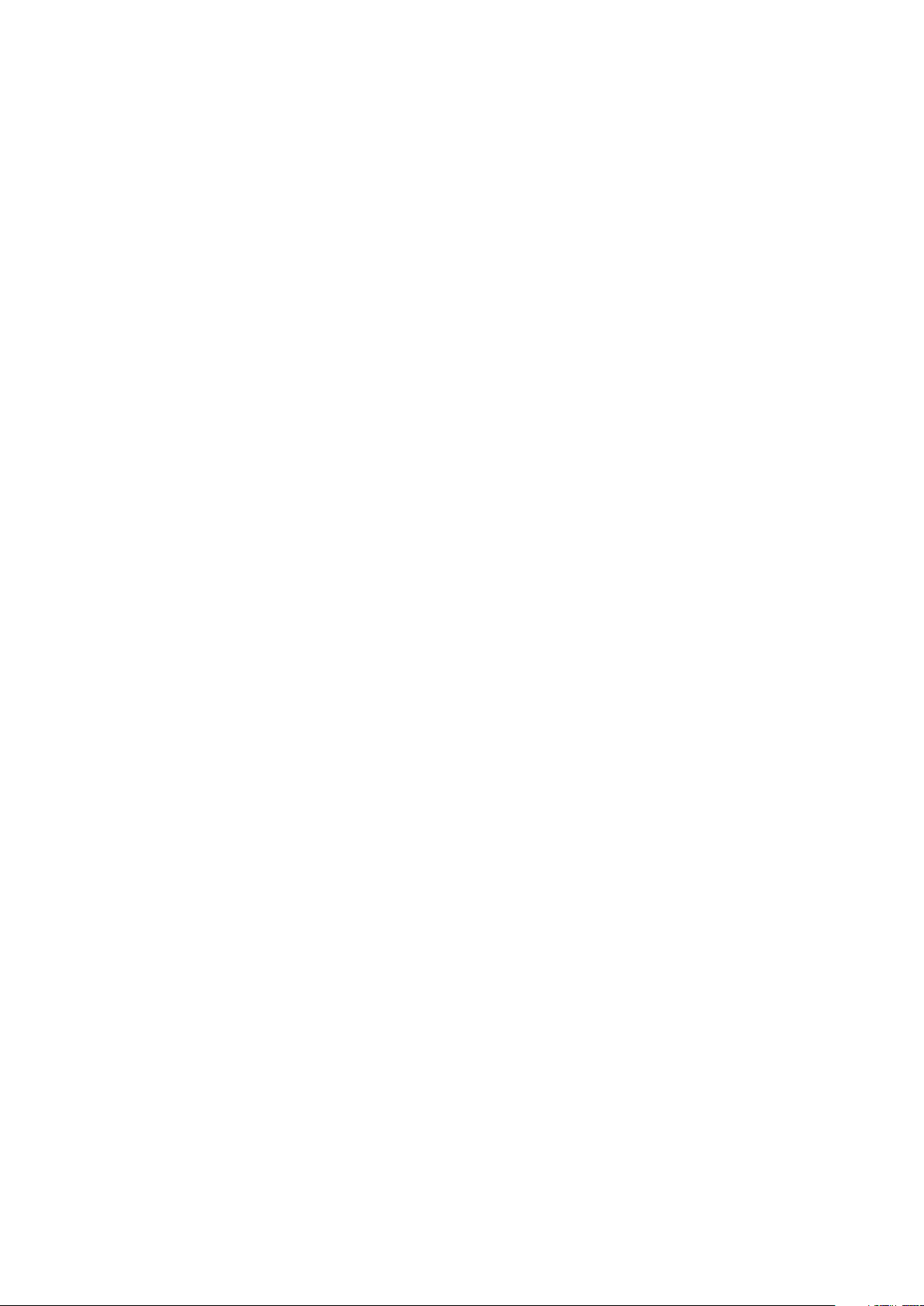
Inhoud
Basisfuncties
4 Lees dit eerst
6 Situaties waarin het apparaat oververhit
kan raken en oplossingen
10 Apparaatindeling en -functies
15 Batterij
18 SIM- of USIM-kaart (nano-SIM-kaart) (SM-
T725)
20 Geheugenkaart (microSD-kaart)
25 Het apparaat in- en uitschakelen
26 Eerste instelling
28 Samsung-account
30 Gegevens overzetten vanaf uw vorige
apparaat (Smart Switch)
33 Het scherm begrijpen
45 Meldingenvenster
47 Tekst invoeren
65 Internet
67 E-mail
68 Camera
81 Galerij
88 Multi window
91 Kids Home
93 Samsung Members
93 Samsung Notes
94 Agenda
95 Samsung Flow
97 Mijn bestanden
97 Klok
99 Calculator
100 Game Launcher
103 Bixby Vision
106 Bixby Home
109 Reminder
Apps en functies
50 Apps installeren of verwijderen
52 Telefoon (SM-T725)
57 Contacten
61 Berichten
113 SmartThings
117 Inhoud delen
118 Dagelijks overzicht
120 Samsung DeX
129 Google-apps
2
Page 3
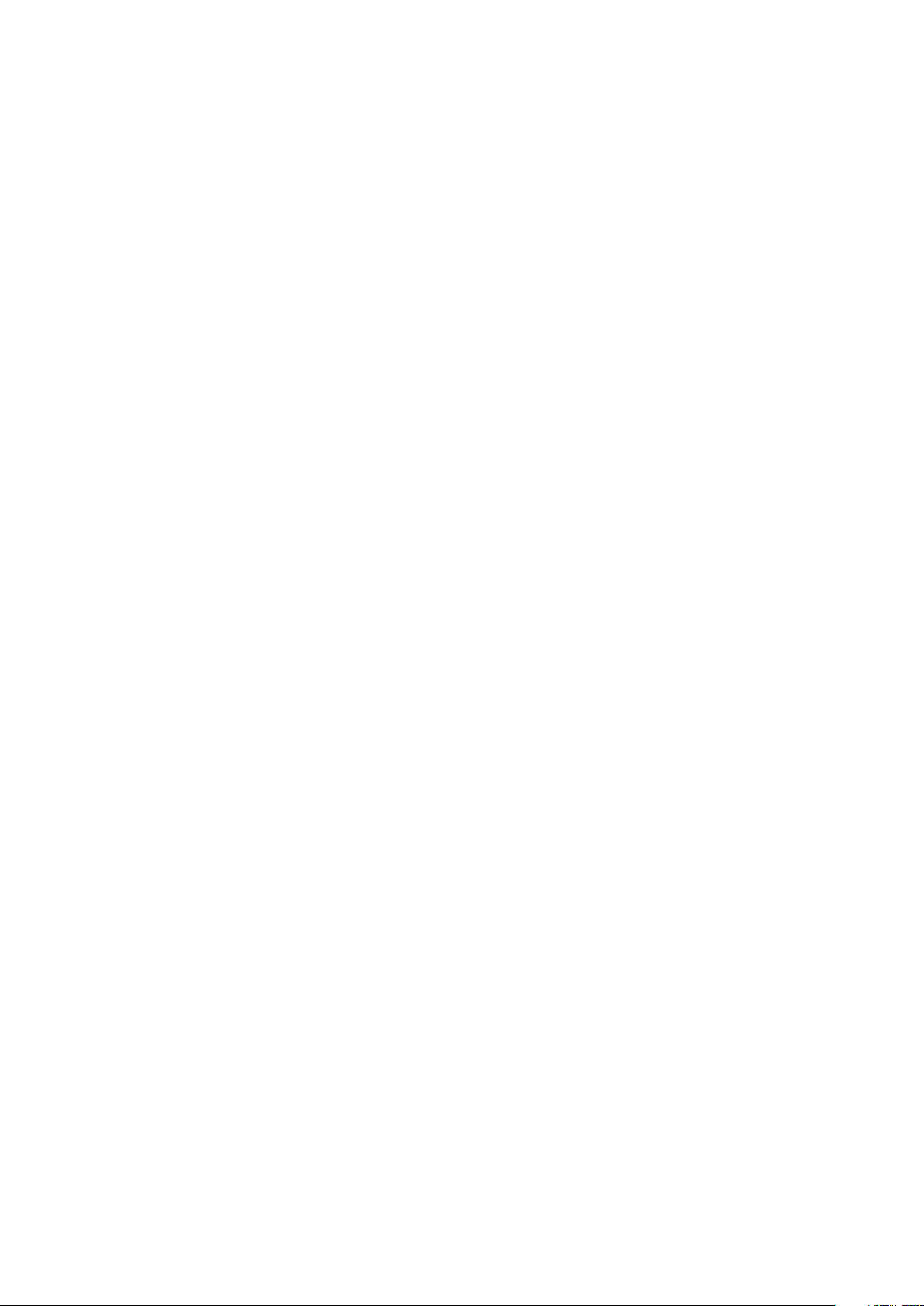
Inhoud
Instellingen
131 Introductie
131 Verbindingen
133 Wi-Fi
135 Bluetooth
137 Gegevensbesparing (SM-T725)
137 Mobiele hotspot en tethering
(SM-T725)
139 Meer verbindingsinstellingen
140 Geluiden en trillen
141 Dolby Atmos (surroundgeluid)
141 Afzonderlijke appgeluiden
142 Meldingen
142 App-pictogrambadges
143 Display
170 Google
171 Geavanceerde functies
172 Digitaal welzijn
174 Apparaatonderhoud
177 Apps
177 Algemeen beheer
178 Toegankelijkheid
179 Software-update
179 Gebruiksaanwijzing
180 Info tablet
Bijlage
181 Problemen oplossen
187 De batterij verwijderen
144 Filter blauw licht
144 De schermstand wijzigen of de
displaykleur aanpassen
146 Screensaver
146 Achtergrond
147 Vergrendelscherm
148 Smart Lock
148 Biometrie en beveiliging
150 Gezichtsherkenning
153 Vingerafdrukherkenning
156 Samsung Pass
161 Veilige map
166 Accounts en back-up
167 Gebruikers
169 Samsung Cloud
3
Page 4
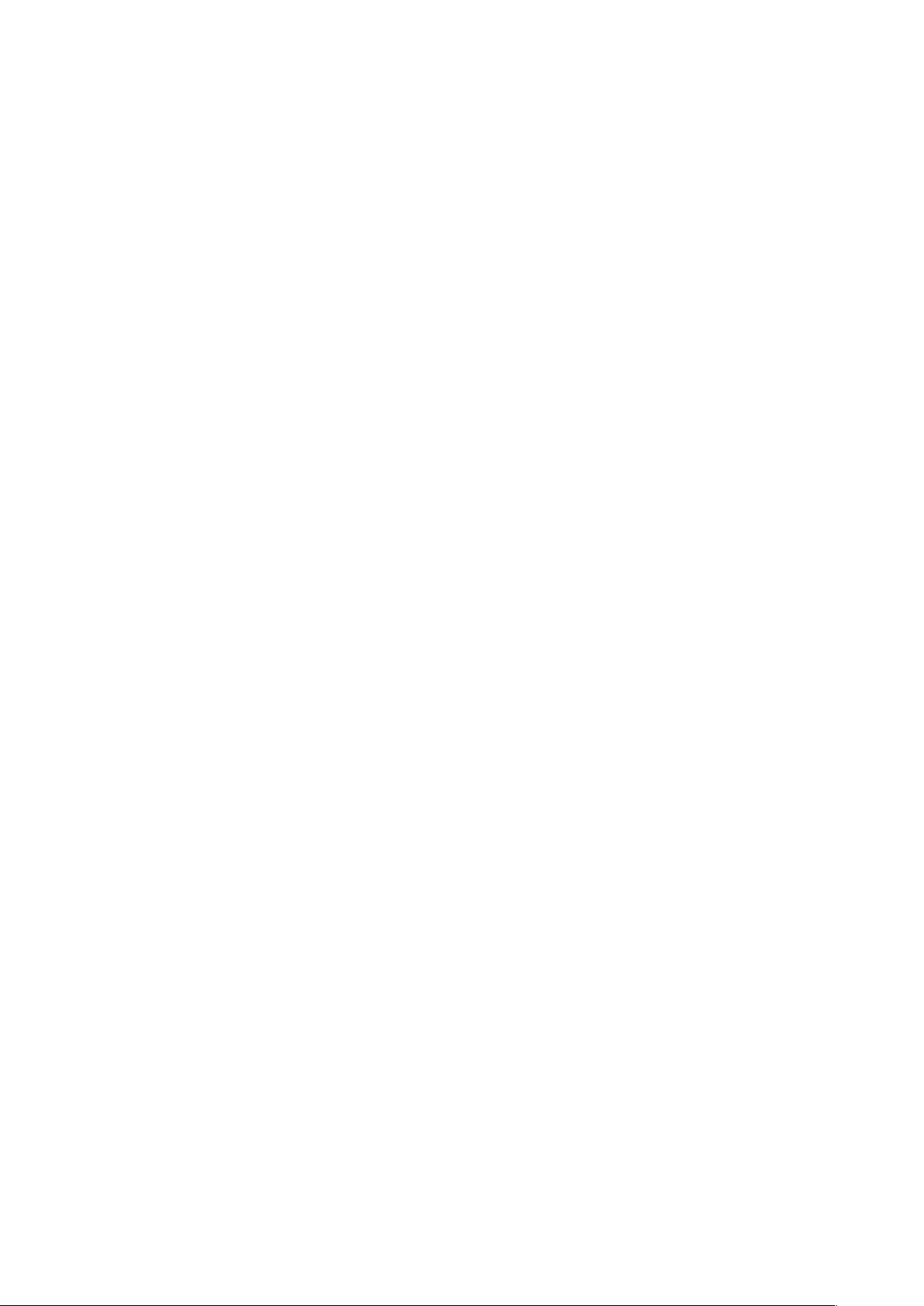
Basisfuncties
Lees dit eerst
Lees deze gebruiksaanwijzing door zodat u verzekerd bent van veilig en correct gebruik voordat u
het apparaat in gebruik neemt.
•
Beschrijvingen zijn gebaseerd op de standaardinstellingen van het apparaat.
•
Bepaalde inhoud kan afwijken van uw apparaat, afhankelijk van uw regio, serviceprovider,
modelspecificaties of software van het apparaat.
•
Inhoud (van hoge kwaliteit) waarvoor veel gebruik wordt gemaakt van de CPU en het RAMgeheugen, beïnvloedt de algehele prestaties van het apparaat. Apps met dergelijke inhoud
werken mogelijk niet correct, afhankelijk van de specificaties van het apparaat en de omgeving
waarin het wordt gebruikt.
•
Samsung is niet aansprakelijk voor prestatieproblemen die worden veroorzaakt door apps die
worden aangeboden door andere providers dan Samsung.
•
Samsung is niet aansprakelijk voor prestatie- of compatibiliteitsproblemen die worden
veroorzaakt door het bewerken van de instellingen in het register of door het gebruik van
aangepaste besturingssysteemsoftware. Wanneer u probeert het besturingssysteem aan te
passen, kan dit ertoe leiden dat uw apparaat en apps niet correct werken.
•
Voor alle software, geluidsbronnen, achtergronden, afbeeldingen en andere media die bij dit
apparaat worden geleverd, is een licentie voor beperkt gebruik verleend. Het overnemen en
gebruiken van deze materialen voor commerciële of andere doeleinden maakt inbreuk op de
copyrightwetgeving. Gebruikers zijn volledig verantwoordelijk voor het illegale gebruik van
media.
•
Er kunnen extra kosten in rekening worden gebracht voor gegevensservices, zoals
chatberichten verzenden, uploaden en downloaden, automatisch synchroniseren of het gebruik
van locatieservices, afhankelijk aan uw abonnement. Voor grote gegevensoverdrachten kunt u
het beste de Wi-Fi-functie gebruiken. (SM-T725)
•
Standaard-apps die bij het apparaat worden geleverd, zijn onderhevig aan updates en worden
mogelijk niet langer ondersteund zonder voorafgaande kennisgeving. Als u vragen hebt
over een app die bij het apparaat is geleverd, moet u contact opnemen met een Samsung
Servicecenter. Voor apps die zijn geïnstalleerd door de gebruiker, moet u contact opnemen met
de serviceproviders.
4
Page 5
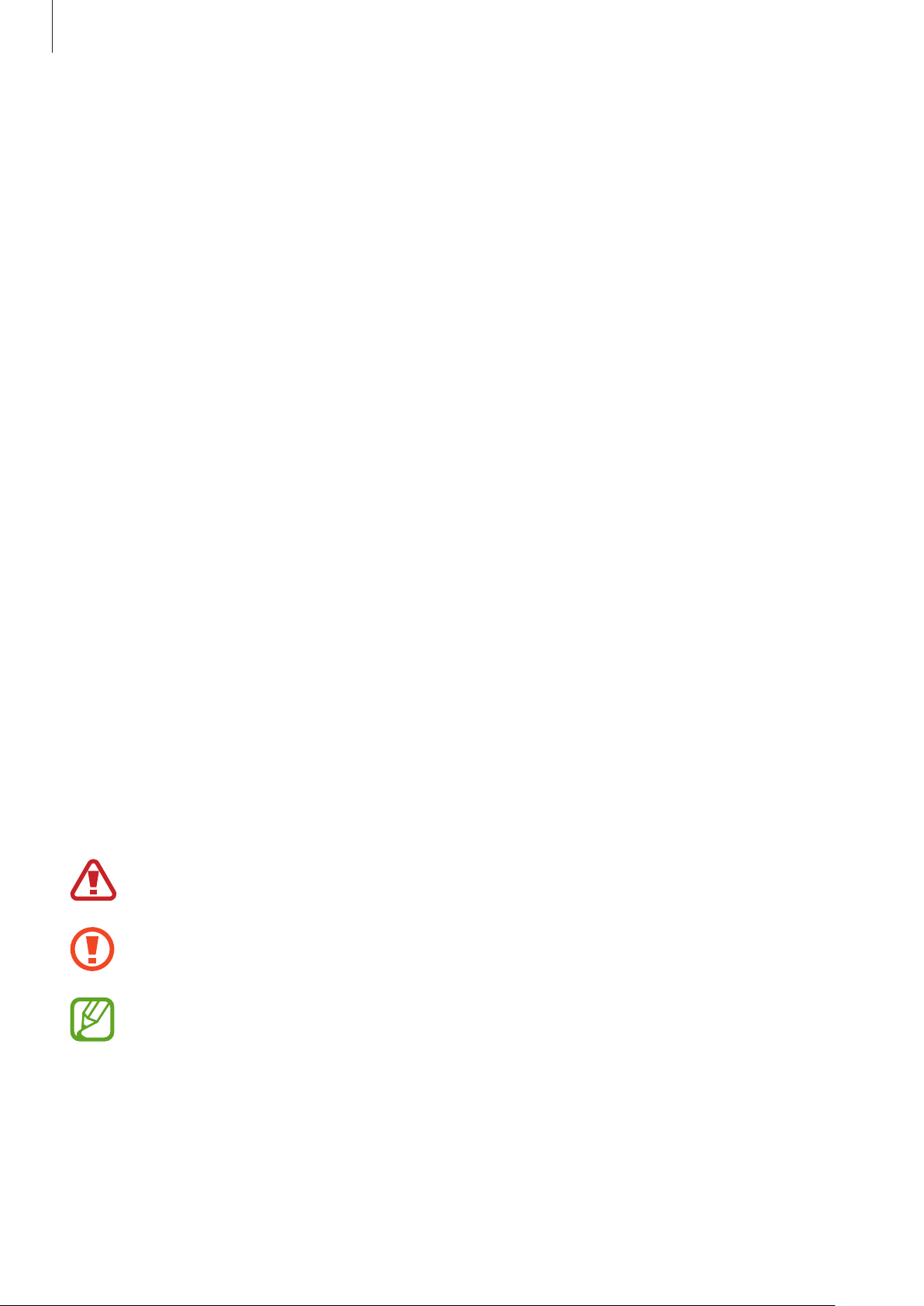
Basisfuncties
•
Het aanpassen van het besturingssysteem van het apparaat of het installeren van software
van niet-officiële bronnen kan ervoor zorgen dat het apparaat niet correct functioneert of dat
gegevens beschadigd raken of verloren gaan. Deze acties zijn schendingen van uw Samsunglicentieovereenkomst en zorgen ervoor dat uw garantie vervalt.
•
Afhankelijk van uw regio of serviceprovider wordt het apparaat geleverd met een
screenprotector ter bescherming tijdens de productie en het transport. Schade aan deze
screenprotector valt niet onder de garantie.
•
U kunt het aanraakscherm zelfs buitenshuis in fel zonlicht duidelijk zien door het contrastbereik
automatisch aan te passen op basis van de omgeving. Vanwege de aard van het product kan het
weergeven van stilstaande beelden voor langere tijd leiden tot nabeelden (ingebrande beelden
op het scherm) of ghosting.
–
Het wordt aanbevolen om geen stilstaande beelden voor langere tijd op een deel van of
het hele aanraakscherm te gebruiken en het aanraakscherm uit te schakelen wanneer u het
apparaat niet gebruikt.
–
U kunt instellen dat het aanraakscherm automatisch wordt uitgeschakeld wanneer u het
niet gebruikt. Start de app
vervolgens na hoeveel tijd het aanraakscherm moet worden uitgeschakeld.
–
Als u wilt instellen dat het aanraakscherm de helderheid automatisch aanpast op basis
van de omgeving, start u de app
schakelaar
•
Afhankelijk van regio of model moeten sommige apparaten goedkeuring krijgen van de
Amerikaanse Federal Communications Commission (FCC). Als uw apparaat door de FCC is
goedgekeurd, kunt u de FCC-identificatiecode van het apparaat weergeven. Om de FCC-ID te
bekijken, start u de app
Aanpasbare helderheid
Instellingen
Instellingen
Instellingen
en tikt u op
, tik op
om deze functie in te schakelen.
Display
, tikt u op
Info tablet
→
Time-out scherm
Display
→
en tikt u vervolgens op de
Status
.
en selecteer
Symbolen in deze gebruiksaanwijzing
Waarschuwing: situaties die letsel kunnen veroorzaken bij u of anderen
Let op: situaties die schade aan het apparaat of andere apparatuur kunnen veroorzaken
Opmerking: opmerkingen, gebruikstips of aanvullende informatie
5
Page 6
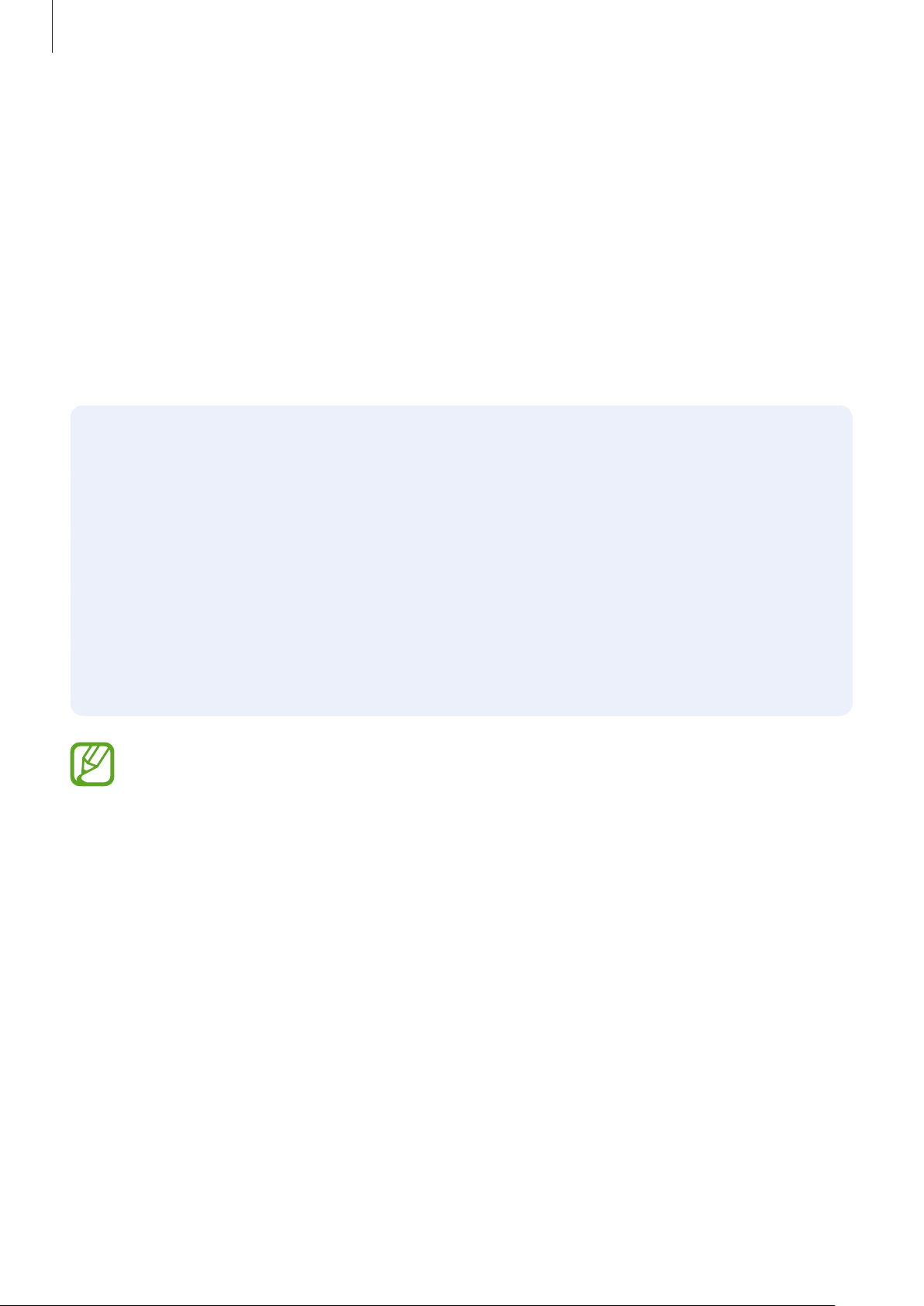
Basisfuncties
Situaties waarin het apparaat oververhit kan
raken en oplossingen
Het apparaat wordt warm tijdens het opladen van de batterij
Tijdens het opladen kunnen het apparaat en de oplader warm worden. Tijdens draadloos opladen
of snel opladen kan het apparaat nog warmer aanvoelen. Dit is niet van invloed op de levensduur
of prestaties van het apparaat en valt onder het normale gebruik van het apparaat. Als de batterij te
heet wordt, kan de oplader ophouden met opladen.
Doe het volgende wanneer het apparaat warm wordt:
•
Koppel de oplader los van het apparaat en sluit eventuele actieve apps. Wacht tot het
apparaat is afgekoeld en ga verder met opladen van het apparaat.
•
Als het onderste gedeelte van het apparaat oververhit raakt, kan dit komen doordat de
aangesloten USB-kabel beschadigd is. Vervang de beschadigde USB-kabel door een
nieuwe, door Samsung goedgekeurde kabel.
•
Wanneer u een draadloze oplader gebruikt, moet u geen vreemde voorwerpen, zoals
metalen objecten, magneten en kaarten met een magnetische strip, tussen het apparaat
en de draadloze oplader plaatsen.
De functie voor draadloos opladen of snel opladen is alleen beschikbaar op ondersteunde
modellen.
6
Page 7
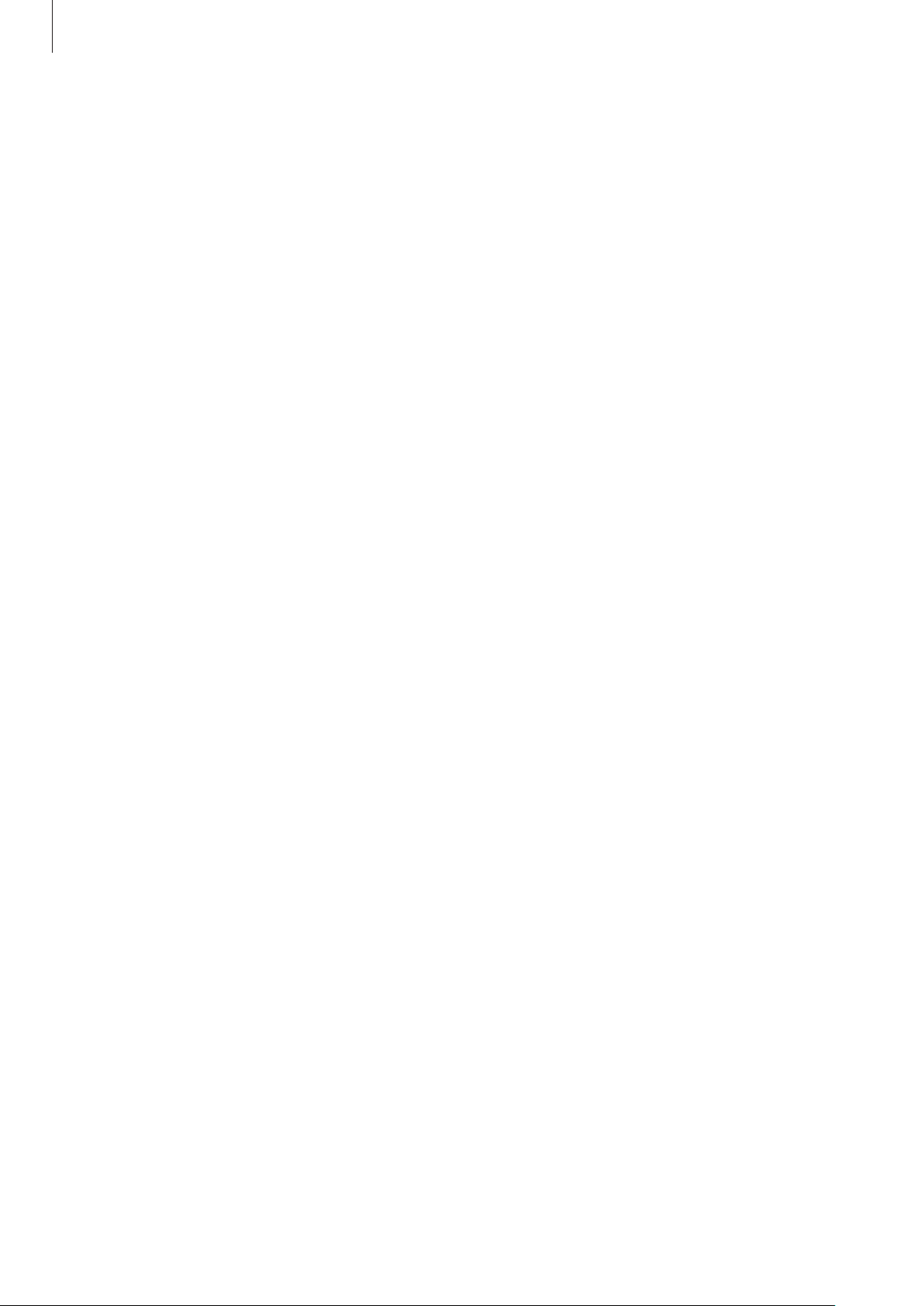
Basisfuncties
Het apparaat wordt warm tijdens het gebruik
Wanneer u functies of apps gebruikt die meer vermogen nodig hebben of als u ze lange tijd
gebruikt, kan uw apparaat tijdelijk warm worden vanwege het toegenomen batterijverbruik. Sluit
eventuele actieve apps en gebruik het apparaat enige tijd niet.
Hierna volgen voorbeelden van situaties waarin het apparaat oververhit kan raken. Sommige
voorbeelden gelden mogelijk niet voor uw model. Dit is afhankelijk van de functies en apps die u
gebruikt.
•
Tijdens de eerste instelling na aankoop of wanneer u gegevens herstelt
•
Er worden grote bestanden gedownload
•
Er worden apps gebruikt die meer vermogen nodig hebben of apps worden lange tijd gebruikt
–
U speelt lange tijd games van hoge kwaliteit
–
U neemt lange tijd video's op
–
U streamt video's met de maximale instelling voor helderheid
–
Wanneer u verbinding maakt met een tv
•
Tijdens multitasking (of wanneer er veel apps actief zijn op de achtergrond)
–
Multi window wordt gebruikt
–
Apps worden bijgewerkt of geïnstalleerd tijdens het opnemen van video's
–
Er worden grote bestanden gedownload tijdens een video-oproep
–
Er worden video's opgenomen tijdens het gebruik van een navigatie-app
•
Er wordt een grote hoeveelheid gegevens gesynchroniseerd met de cloudopslag, e-mail of
andere accounts
•
Er wordt een navigatie-app in een auto gebruikt terwijl het apparaat in direct zonlicht is
geplaatst
•
De functie voor mobiele hotspots en tethering wordt gebruikt
•
Het apparaat wordt gebruikt in een omgeving met een zwak signaal of geen ontvangst
•
De batterij wordt opgeladen met een beschadigde USB-kabel
•
De multifunctionele aansluiting van het apparaat is beschadigd of blootgesteld aan vreemde
voorwerpen, zoals vloeistoffen, stof, metaalpoeder of lood uit een potlood
•
Tijdens het roamen
7
Page 8
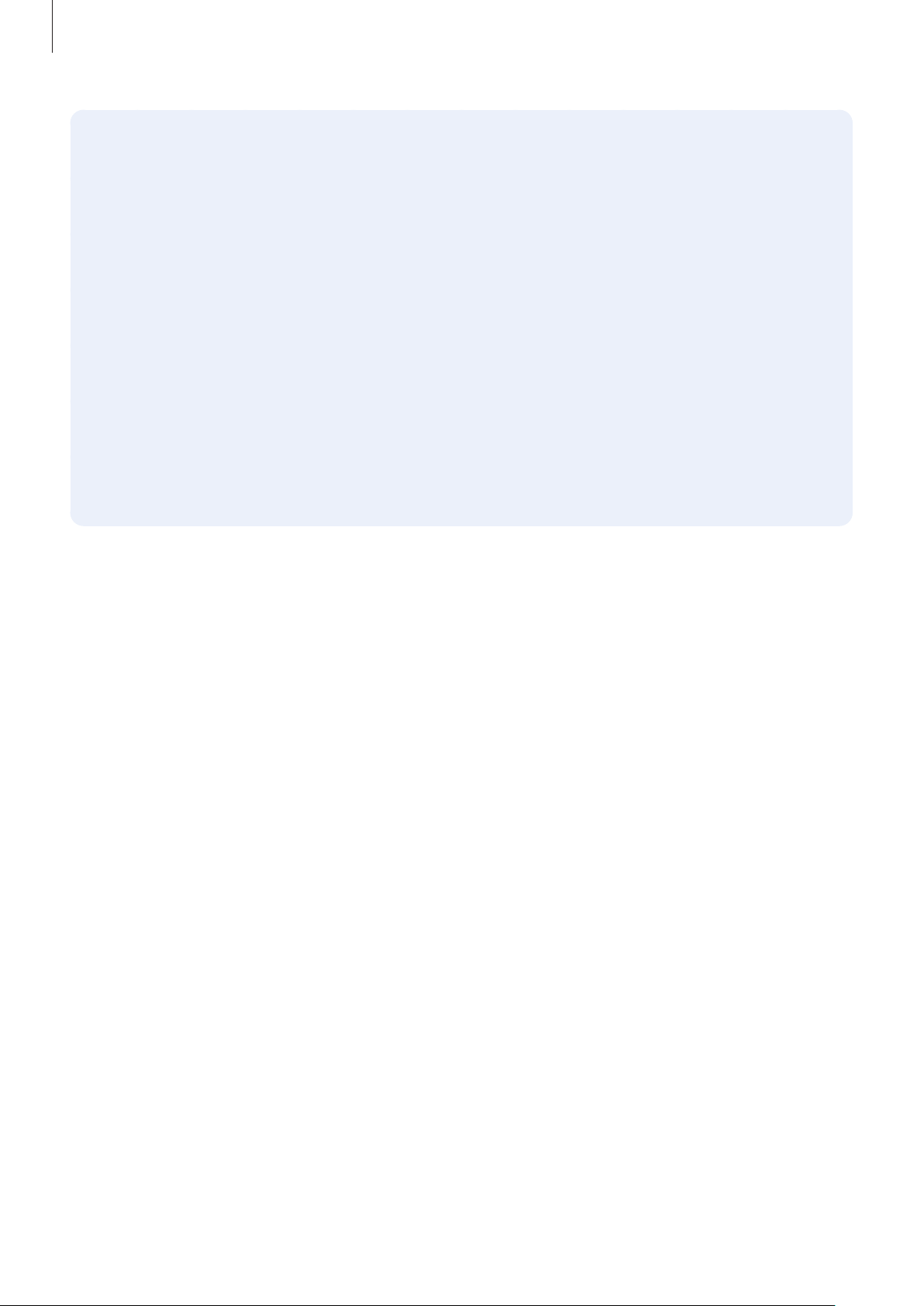
Basisfuncties
Doe het volgende wanneer het apparaat warm wordt:
•
Zorg ervoor dat het apparaat is bijgewerkt met de nieuwste software.
•
Conflicten tussen actieve apps kunnen ertoe leiden dat het apparaat warm wordt. Start het
apparaat opnieuw op.
•
Schakel de functies Wi-Fi, GPS en Bluetooth uit wanneer u ze niet gebruikt.
•
Sluit apps die het batterijverbruik verhogen of die op de achtergrond worden uitgevoerd
terwijl ze niet worden gebruikt.
•
Verwijder onnodige bestanden of niet-gebruikte apps.
•
Verminder de helderheid van het scherm.
•
Gebruik het apparaat enige tijd niet wanneer het oververhit raakt of langere tijd heet
aanvoelt. Als het apparaat oververhit blijft raken, neemt u contact op met een Samsung
Servicecenter.
Apparaatbeperkingen wanneer het apparaat oververhit raakt
Wanneer het apparaat oververhit raakt, kunnen de functies en werking beperkt zijn of schakelt het
apparaat uit om af te koelen. De functie is alleen beschikbaar op bepaalde modellen.
•
Als het apparaat warmer dan normaal wordt, verschijnt een melding dat het apparaat oververhit
raakt. Om de temperatuur van het apparaat te doen zakken, worden de helderheid van het
scherm en de prestatiesnelheid verminderd en stopt het laden van de batterij. Actieve apps
worden afgesloten en u kunt alleen noodoproepen doen tot het apparaat is afgekoeld.
•
Als het apparaat oververhit raakt of langdurig warm aanvoelt, verschijnt een melding dat het
apparaat moet worden uitgeschakeld. Schakel het apparaat uit en wacht tot het is afgekoeld.
8
Page 9
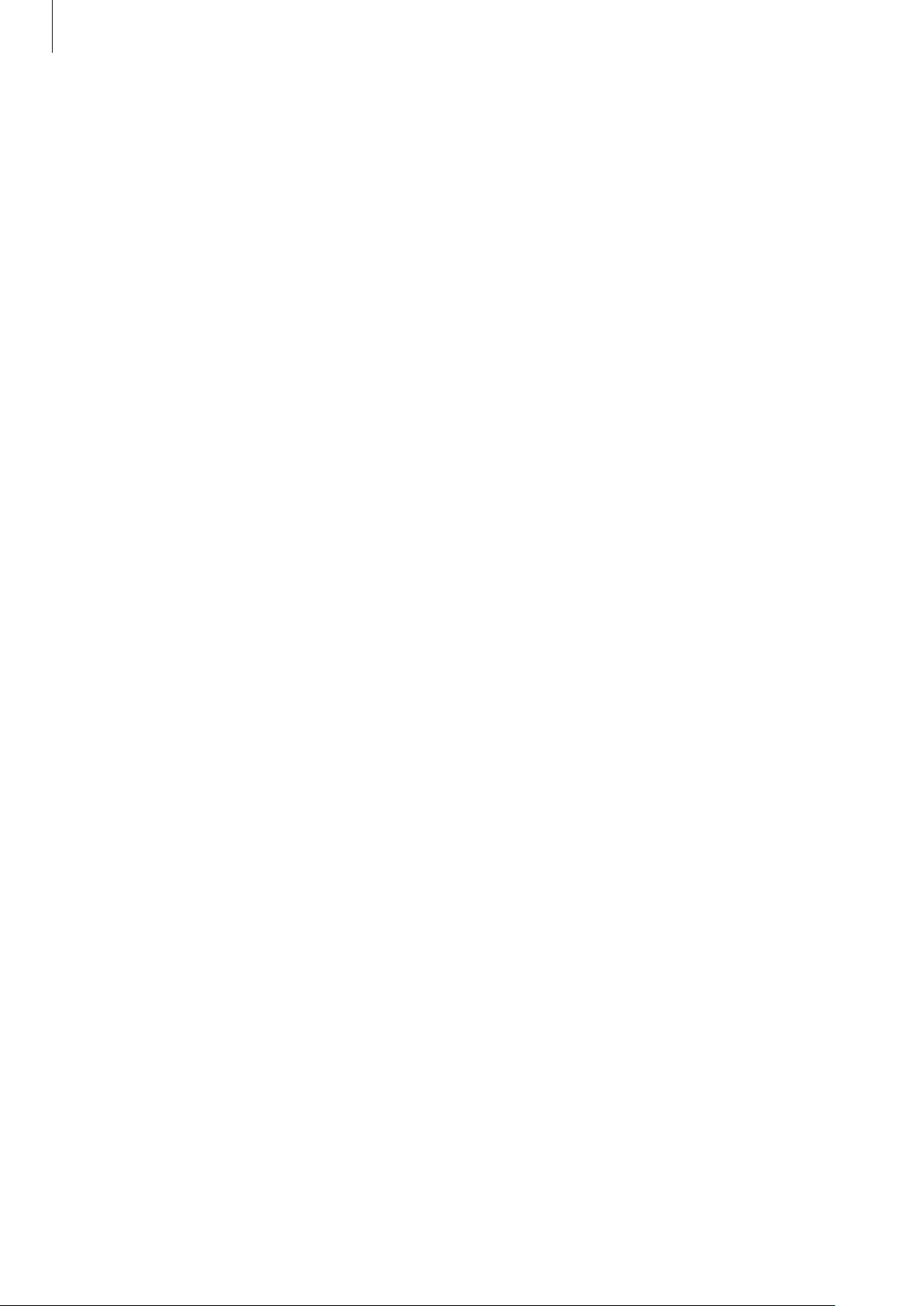
Basisfuncties
Voorzorgsmaatregelen voor de gebruiksomgeving
In de volgende omstandigheden kan uw apparaat warm worden vanwege de omgeving. Wees
voorzichtig zodat u de levensduur van de batterij niet inkort, het apparaat niet beschadigt en geen
brand veroorzaakt.
•
Bewaar uw apparaat niet bij zeer lage of zeer hoge temperaturen.
•
Stel het apparaat niet lange tijd bloot aan direct zonlicht.
•
Gebruik of bewaar het apparaat niet lange tijd op zeer hete plaatsen, zoals in een auto in de
zomer.
•
Plaats het apparaat niet op een locatie die oververhit kan raken, zoals een elektrische deken.
•
Bewaar het apparaat niet dichtbij of in verwarmingsapparatuur, magnetrons, warme
kooktoestellen of hogedrukcompartimenten.
•
Gebruik nooit een beschadigde oplader of batterij.
9
Page 10

Basisfuncties
Apparaatindeling en -functies
Inhoud van de verpakking
Raadpleeg de snelstartgids voor de inhoud van de verpakking.
•
Welke onderdelen bij het apparaat worden geleverd en welke accessoires beschikbaar
zijn, is afhankelijk van uw regio of serviceprovider.
•
De meegeleverde onderdelen zijn uitsluitend voor dit apparaat ontworpen en zijn
mogelijk niet compatibel met andere apparaten.
•
Afbeeldingen en specificaties zijn onderhevig aan wijzigingen zonder voorafgaande
kennisgeving.
•
Bij de plaatselijke Samsung-dealer kunt u extra accessoires kopen. Controleer of ze
compatibel zijn met het apparaat voordat u ze aanschaft.
•
Gebruik alleen door Samsung goedgekeurde accessoires. Het gebruik van nietgoedgekeurde accessoires kan prestatieproblemen veroorzaken en defecten die niet
door de garantie worden gedekt.
•
De beschikbaarheid van alle accessoires is onderhevig aan wijziging en is volledig
afhankelijk van de fabrikanten. Raadpleeg de Samsung-website voor meer informatie
over beschikbare accessoires.
10
Page 11
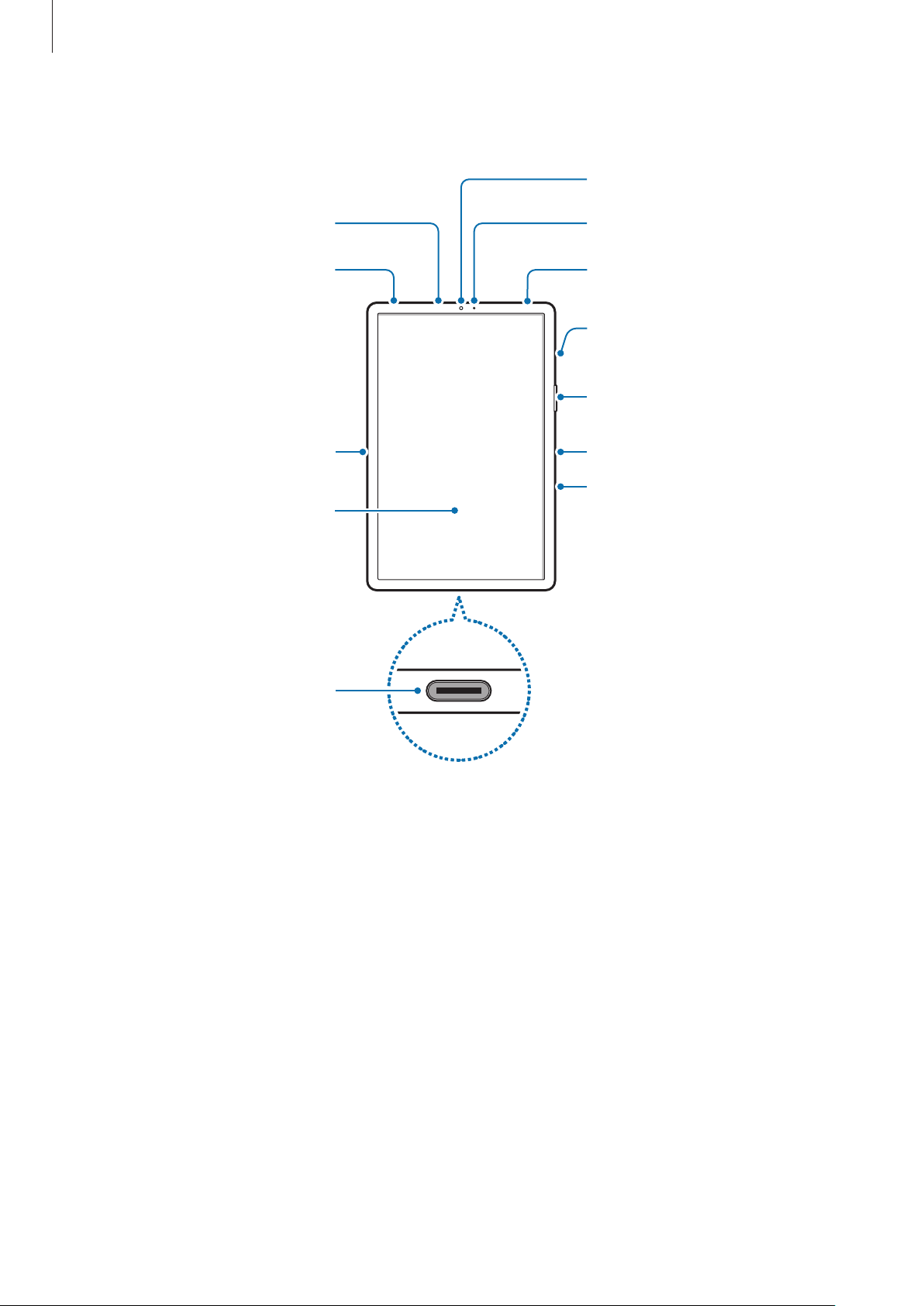
Basisfuncties
Camera aan de voorzijde
Indeling van het apparaat
Microfoon
Luidspreker
Poort van
toetsenborddock
Aanraakscherm
Lichtsensor
Luidspreker
Aan/uit-toets (sensor
voor
vingerafdrukherkenning)
Volumetoets
Microfoon
► SM-T725:
SIM-kaart-/geheugenkaartlade
► SM-T720:
Geheugenkaartlade
Multifunctionele
aansluiting (USB Type-C)
11
Page 12
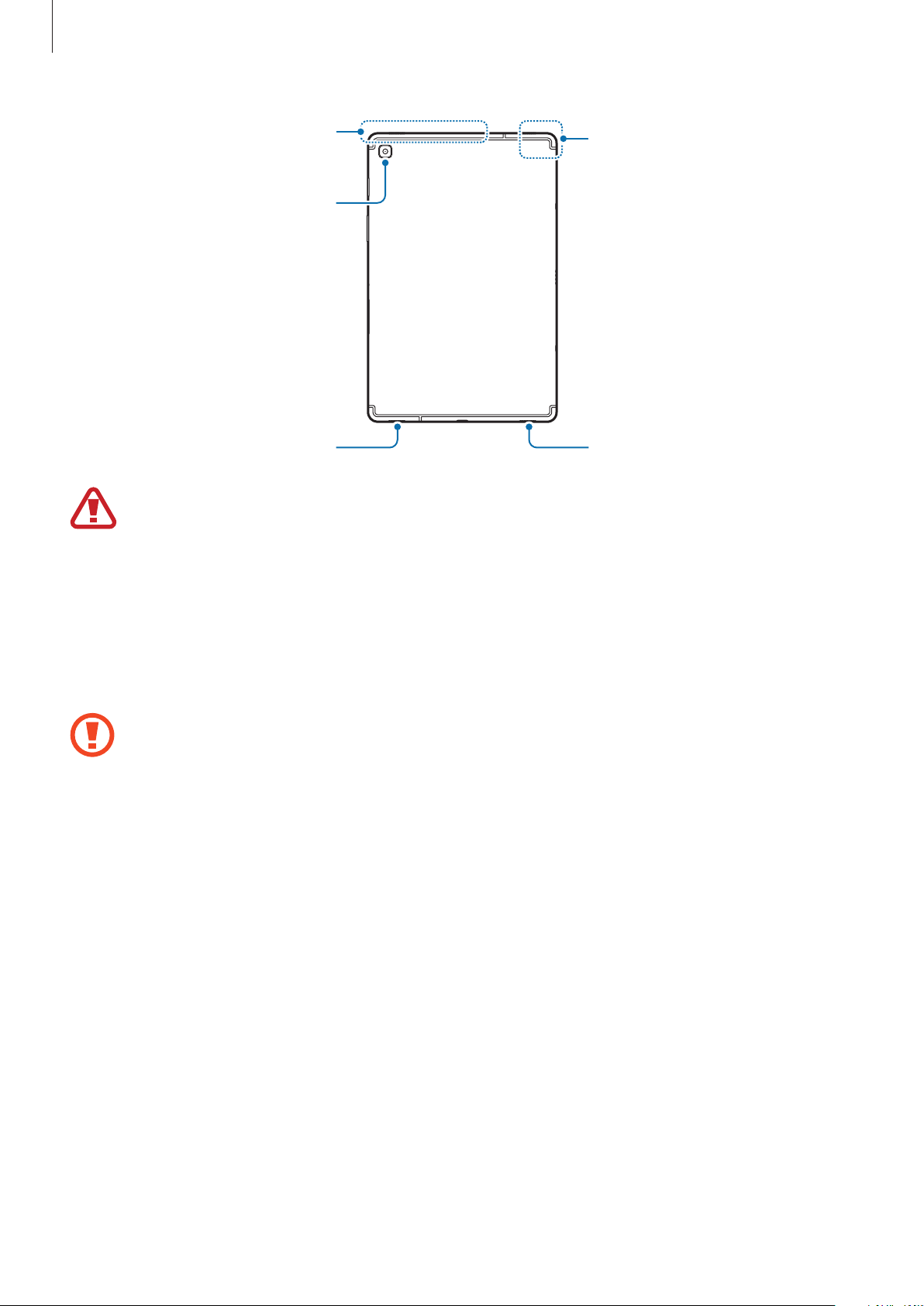
Basisfuncties
Hoofdantenne (SM-T725)
Camera aan de
achterzijde
Luidspreker Luidspreker
GPS-antenne
Het apparaat en sommige accessoires (afzonderlijk verkrijgbaar) bevatten magneten. De
American Heart Association (Verenigde Staten) en de Medicines and Healthcare Products
Regulatory Agency (Verenigd Koninkrijk) waarschuwen beide dat magneten binnen een
bereik van 15 cm (6 inch) de werking van geïmplanteerde pacemakers, cardioverters,
defibrillatoren, insulinepompen of andere elektromedische apparaten (gezamenlijk
'medische apparaten') kunnen beïnvloeden. Als u een van deze medische apparaten
gebruikt, MAG U DIT APPARAAT EN SOMMIGE ACCESSOIRES (AFZONDERLIJK VERKRIJGBAAR)
NIET GEBRUIKEN, TENZIJ U CONTACT MET UW ARTS HEBT OPGENOMEN.
•
Bewaar uw apparaat en sommige accessoires (afzonderlijk verkrijgbaar) niet in de
buurt van magnetische velden. Kaarten met magnetische strips, waaronder creditcards,
telefoonkaarten, bankpasjes en OV-kaarten kunnen beschadigd raken door magnetische
velden.
•
Wanneer u de luidsprekers gebruikt, zoals bij het afspelen van mediabestanden of als u
de speakerphone gebruikt, moet u het apparaat niet te dicht bij uw oren houden.
•
Stel de cameralens niet bloot aan sterke lichtbronnen, zoals rechtstreeks zonlicht. Als de
cameralens wordt blootgesteld aan een sterke lichtbron, zoals rechtstreeks zonlicht, kan
de beeldsensor van de camera beschadigd raken. Beschadigde beeldsensoren kunnen
niet worden gerepareerd en leiden tot puntjes of vlekken in foto's.
•
Als u het apparaat gebruikt met een gebroken behuizing in glas of acryl, dan is er
risico op letsel. Gebruik het apparaat pas nadat het is gerepareerd bij een Samsung
Servicecenter.
12
Page 13
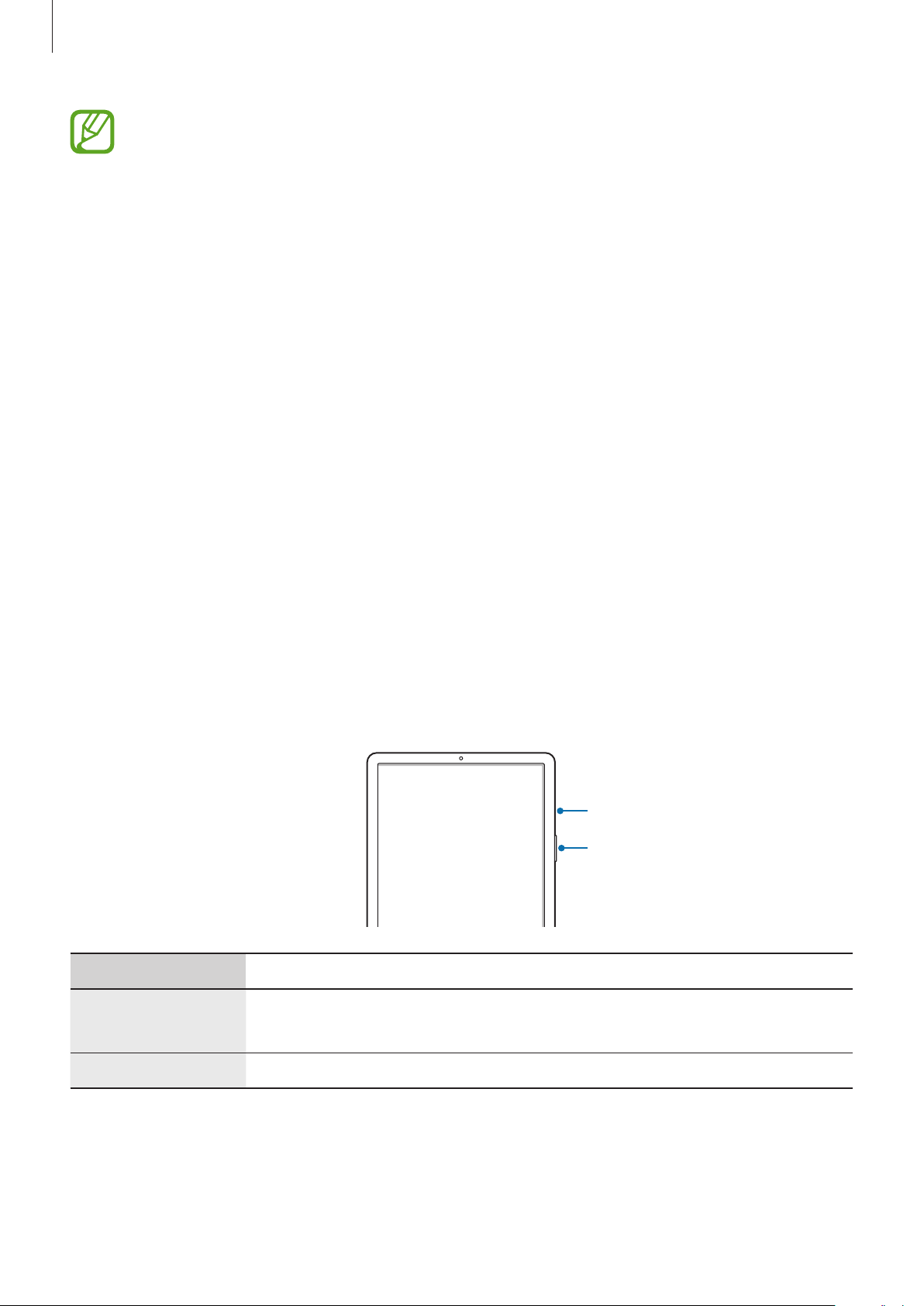
Basisfuncties
•
In de volgende gevallen kunnen verbindingsproblemen optreden en kan de batterij leeg
raken:
•
Het gebruik van een door Samsung goedgekeurde screenprotector wordt aanbevolen.
Een niet-goedgekeurde screenprotector kan ervoor zorgen dat de sensoren niet correct
werken.
•
Bedek het gebied van de lichtsensor niet met schermaccessoires, zoals beschermfolie of
stickers. Als u dit wel doet, werkt de sensor mogelijk niet goed.
•
Zorg ervoor dat het aanraakscherm niet in contact komt met water. Het aanraakscherm
–
Als u metaalstickers in het antennegebied van het apparaat bevestigt
–
Als u een apparaatcover van metaal op het apparaat bevestigt
–
Als u het antennegebied van het apparaat met uw handen of andere objecten
bedekt terwijl u bepaalde functies gebruikt, zoals oproepen of de mobiele
gegevensverbinding (SM-T725)
•
Toetsen
kan in vochtige omstandigheden of door blootstelling aan water beschadigd raken.
Sluit een oortelefoon aan op de connector van type C voor oortelefoon en steek de
connector in de multifunctionele aansluiting van het apparaat. Wanneer een oortelefoon
is aangesloten, kunt u een oproep beantwoorden of luisteren naar multimediabestanden.
Functies met betrekking tot oproepen zijn mogelijk niet beschikbaar afhankelijk van de
aangesloten oortelefoon.
Aan/uit-toets
Volumetoets
Toets Functie
•
Ingedrukt houden om het apparaat in of uit te schakelen.
Aan/uit
Volume
•
Indrukken om het scherm in te schakelen of te vergrendelen.
•
Indrukken om het volume van het apparaat aan te passen.
13
Page 14
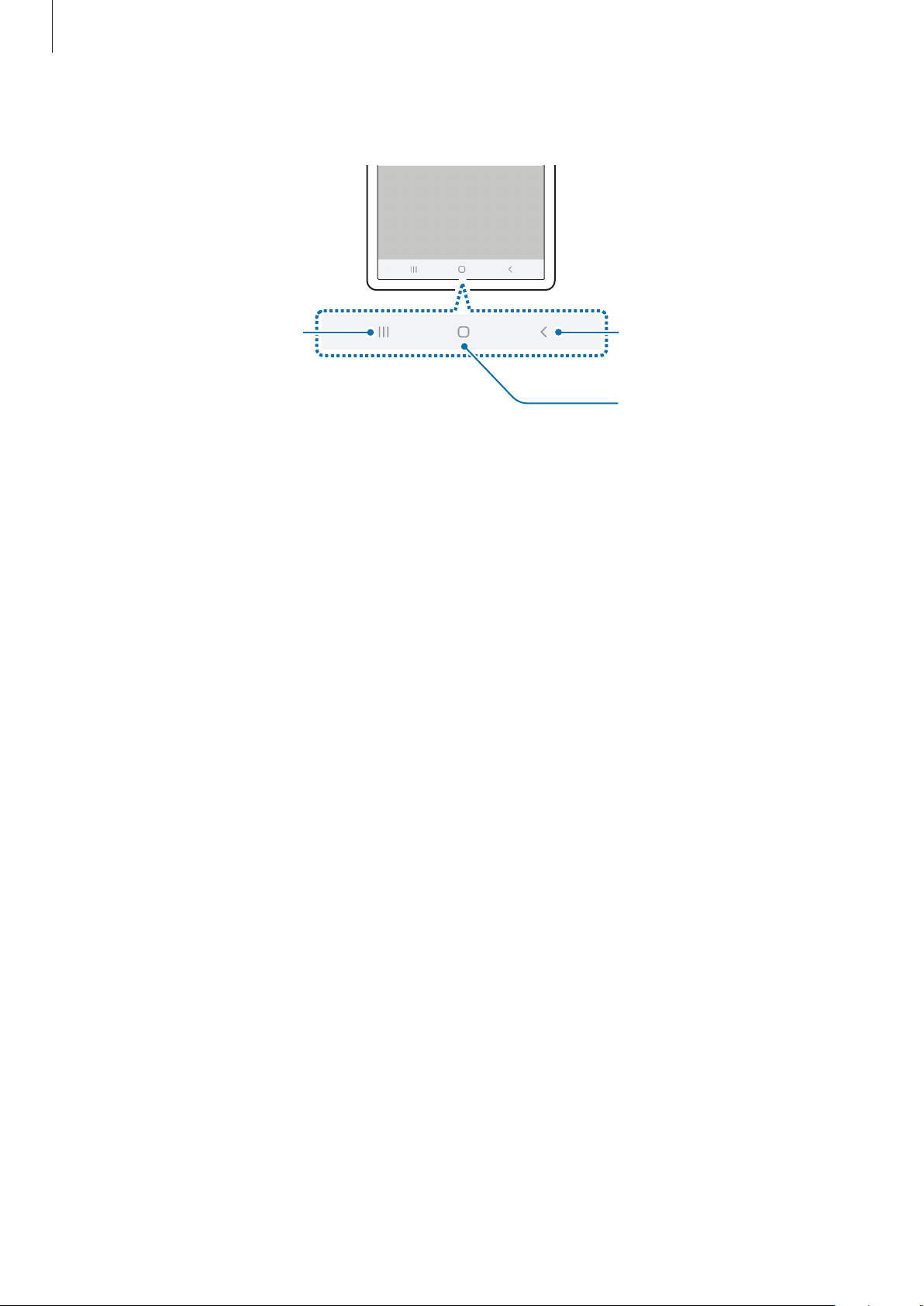
Basisfuncties
Softkeys
Toets Recent
Terugtoets
Starttoets
Wanneer u het scherm inschakelt, worden de softkeys aan de onderzijde van het scherm
weergegeven. De softkeys zijn standaard ingesteld op de toets Recent, de starttoets en de
terugtoets. Raadpleeg Navigatiebalk (softkeys) voor meer informatie.
14
Page 15
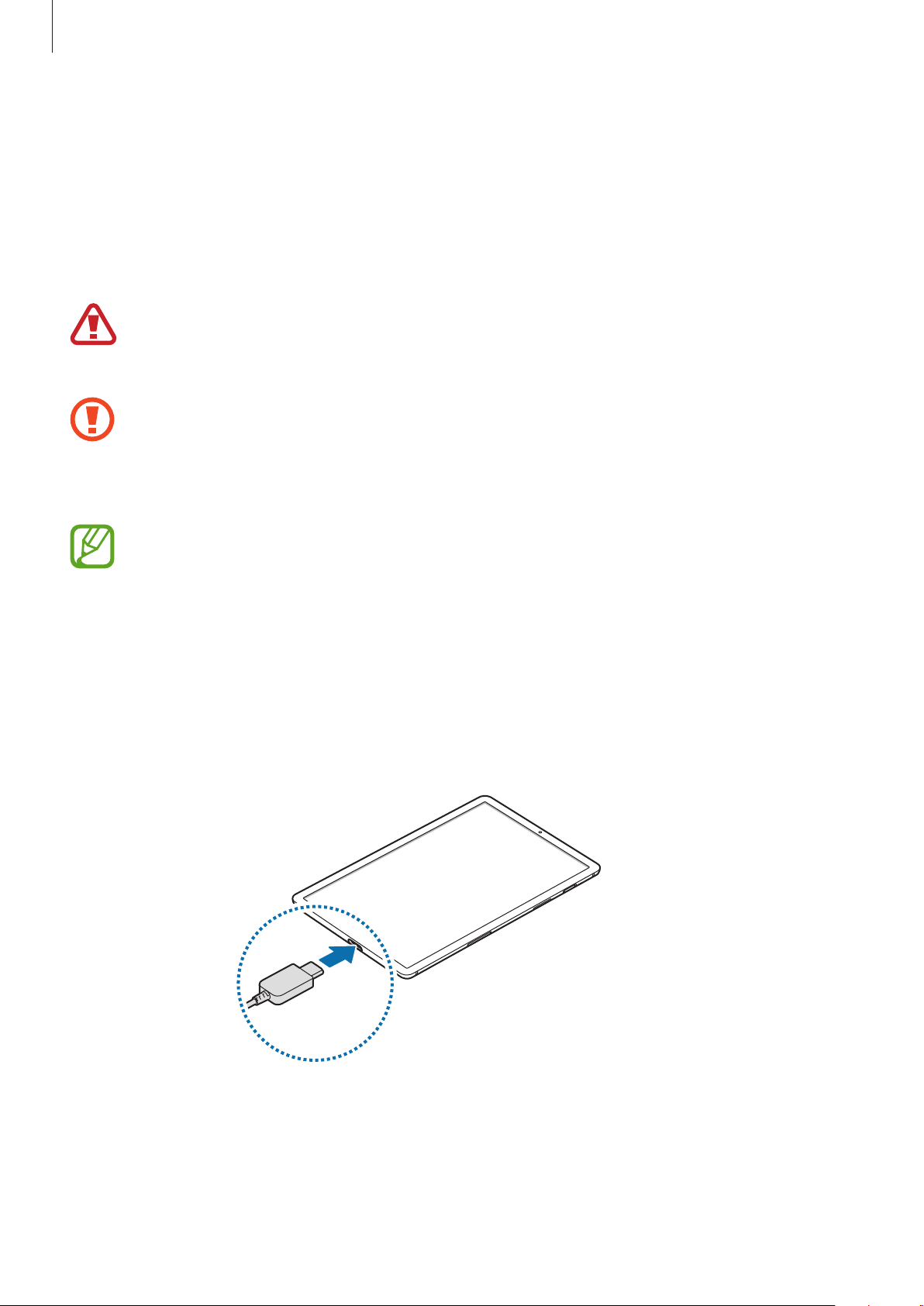
Basisfuncties
Batterij
De batterij opladen
Laad de batterij op voordat u deze voor het eerst gebruikt of als u de batterij langere tijd niet hebt
gebruikt.
Gebruik alleen opladers, batterijen en kabels die zijn goedgekeurd door Samsung. Bij
gebruik van niet-goedgekeurde opladers of kabels bestaat het risico dat de batterij ontploft
of dat het apparaat schade oploopt.
•
Als u de oplader onjuist aansluit, kan dit aanzienlijke schade aan het apparaat
veroorzaken. Schade veroorzaakt door verkeerd gebruik, valt niet onder de garantie.
•
Gebruik alleen de USB Type-C-kabel die bij het apparaat is geleverd. Het apparaat raakt
mogelijk beschadigd als u een micro-USB-kabel gebruikt.
Om stroom te besparen moet u de oplader loskoppelen wanneer u deze niet gebruikt. De
oplader beschikt niet over een aan/uit-schakelaar. U moet daarom de oplader loskoppelen
van het stopcontact wanneer u deze niet gebruikt, om te voorkomen dat u energie verspilt.
De oplader moet in de buurt van het stopcontact blijven tijdens het opladen en moet
eenvoudig te bereiken zijn.
Sluit de USB-kabel aan op de USB-voedingsadapter.
1
Steek de USB-kabel in de multifunctionele aansluiting van uw apparaat.
2
15
Page 16
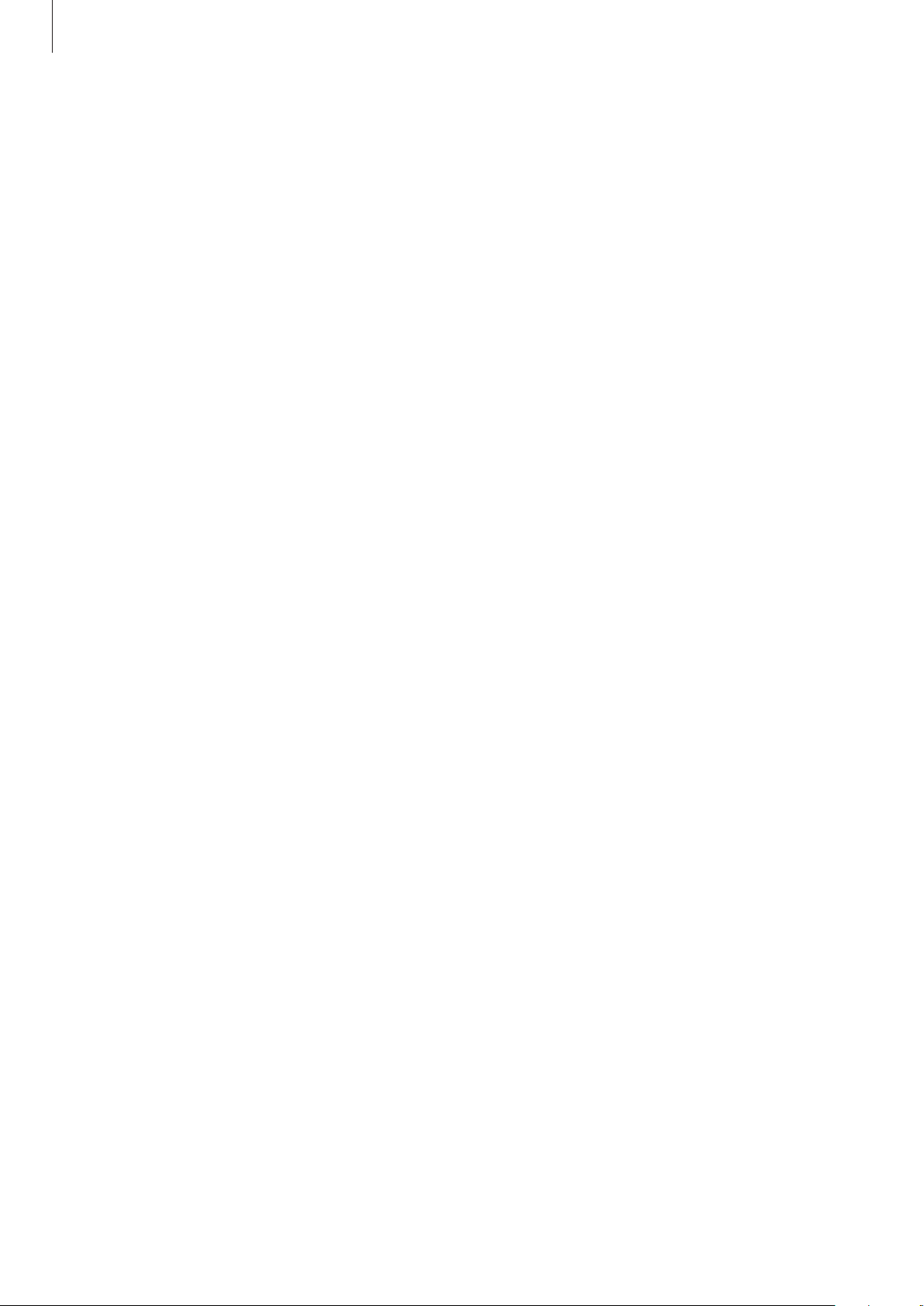
Basisfuncties
Steek de USB-voedingsadapter in een stopcontact.
3
Als de batterij volledig is opgeladen, koppelt u de oplader los van het apparaat. Verwijder de
4
oplader uit het stopcontact.
Batterijverbruik verminderen
Uw apparaat beschikt over verschillende opties waarmee u het verbruik van de batterij kunt
verminderen.
•
Optimaliseer het apparaat met de functie voor apparaatonderhoud.
•
Schakel het scherm uit door op de aan/uit-toets te drukken, wanneer het apparaat niet wordt
gebruikt.
•
Schakel de spaarstand in.
•
Sluit overbodige apps.
•
Schakel de Bluetooth-functie uit wanneer deze niet wordt gebruikt.
•
Schakel de automatische synchronisatie uit voor apps die moeten worden gesynchroniseerd.
•
Verminder de tijd voor achtergrondverlichting.
•
Verminder de helderheid van het scherm.
Tips en voorzorgsmaatregelen voor het opladen van de batterij
•
Als de batterij bijna leeg is, wordt het batterijpictogram leeg weergegeven.
•
Als de batterij volledig leeg is, kan het apparaat niet direct worden ingeschakeld wanneer de
oplader is aangesloten. Laat een lege batterij enkele minuten opladen voordat u probeert het
apparaat in te schakelen.
•
Als u meerdere apps tegelijk gebruikt, netwerk-apps gebruikt of apps waarvoor een verbinding
met een ander apparaat is vereist, raakt de batterij snel leeg. Als u wilt voorkomen dat er geen
stroom meer is tijdens een gegevensoverdracht, moet u deze apps altijd gebruiken nadat de
batterij volledig is opgeladen.
•
Als u een andere voedingsbron dan de oplader gebruikt, zoals een computer, kan dit zorgen
voor een lagere oplaadsnelheid vanwege een lagere stroomvoorziening.
•
U kunt het apparaat tijdens het opladen blijven gebruiken, maar hierdoor kan het wel langer
duren voordat de batterij volledig is opgeladen.
16
Page 17
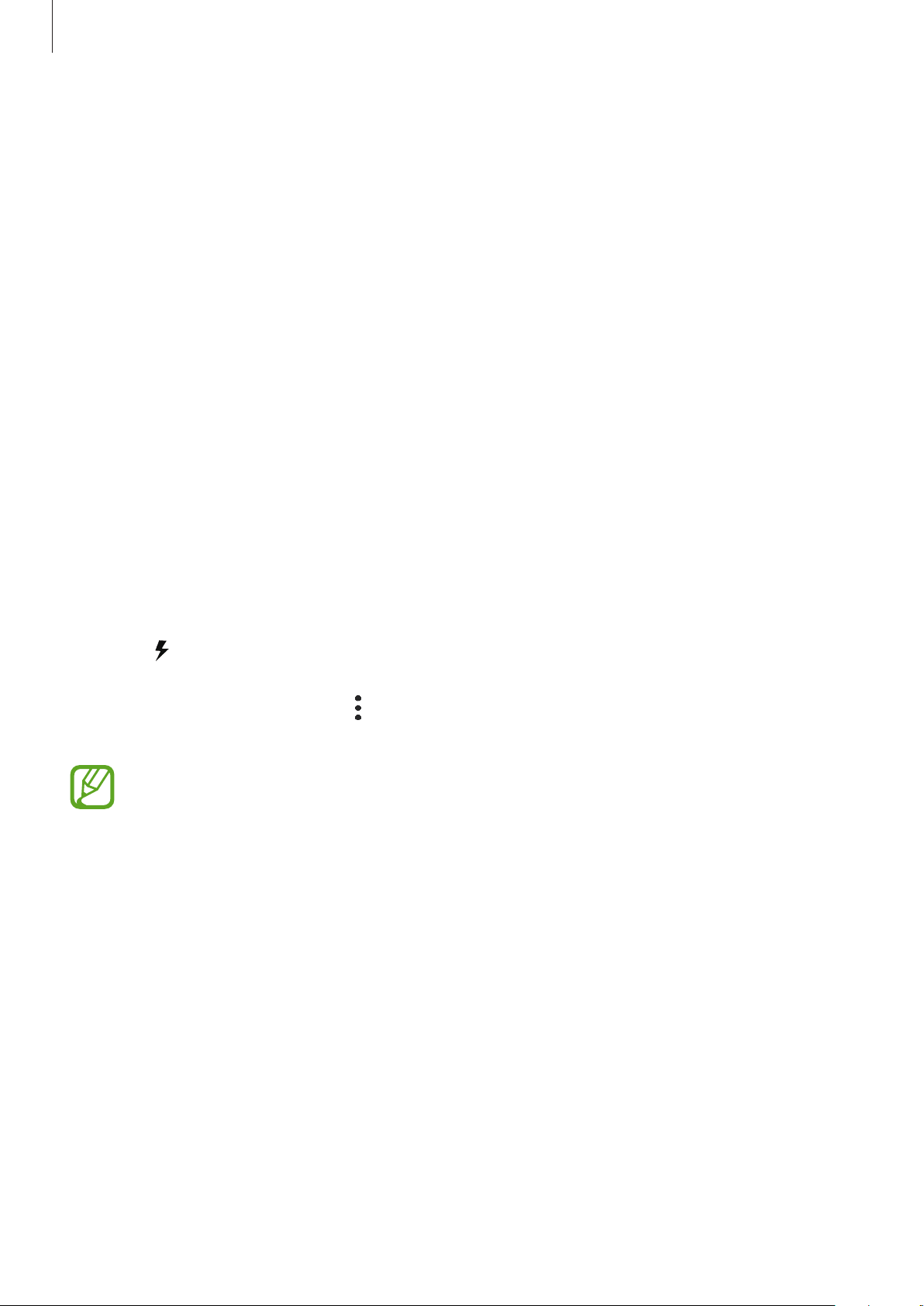
Basisfuncties
•
Als de stroomvoorziening instabiel is wanneer het apparaat wordt opgeladen, functioneert het
aanraakscherm mogelijk niet. Als dit gebeurt, koppelt u de oplader los van het apparaat.
•
Tijdens het opladen kunnen het apparaat en de oplader warm worden. Dit is normaal en heeft
geen nadelige invloed op de levensduur of prestaties van het apparaat. Als de batterij warmer
wordt dan normaal, houdt de oplader mogelijk op met opladen.
•
Als u het apparaat oplaadt terwijl de multifunctionele aansluiting nat is, kan het apparaat
beschadigd raken. Maak de multifunctionele aansluiting zorgvuldig droog voordat u het
apparaat oplaadt.
•
Als uw apparaat niet goed oplaadt, kunt u met het apparaat en de oplader naar een Samsung
Servicecenter gaan.
Snel opladen
Het apparaat is uitgerust met een interne functie voor snel opladen. U kunt de batterij veel sneller
opladen wanneer het apparaat of het scherm is uitgeschakeld.
De oplaadsnelheid verhogen
Als u de oplaadsnelheid wilt verhogen, schakelt u het apparaat of scherm uit wanneer u de
batterij oplaadt. Als de batterij wordt opgeladen wanneer het apparaat is uitgeschakeld, wordt het
pictogram
Als de functie voor snel opladen niet is ingeschakeld, start u de app
Apparaatonderhoud
om deze functie in te schakelen.
kabel
op het scherm weergegeven.
Instellingen
→
Batterij
•
U kunt de interne functie voor snel opladen niet gebruiken wanneer u de batterij oplaadt
met een standaard batterijoplader.
•
Als het apparaat warm wordt of de omgevingstemperatuur stijgt, kan de oplaadsnelheid
automatisch lager worden. Dit is normaal en wordt gedaan om schade aan het apparaat
te voorkomen.
→ →
Instellingen
en tikt u op de schakelaar
, tikt u op
Snel opladen via
17
Page 18
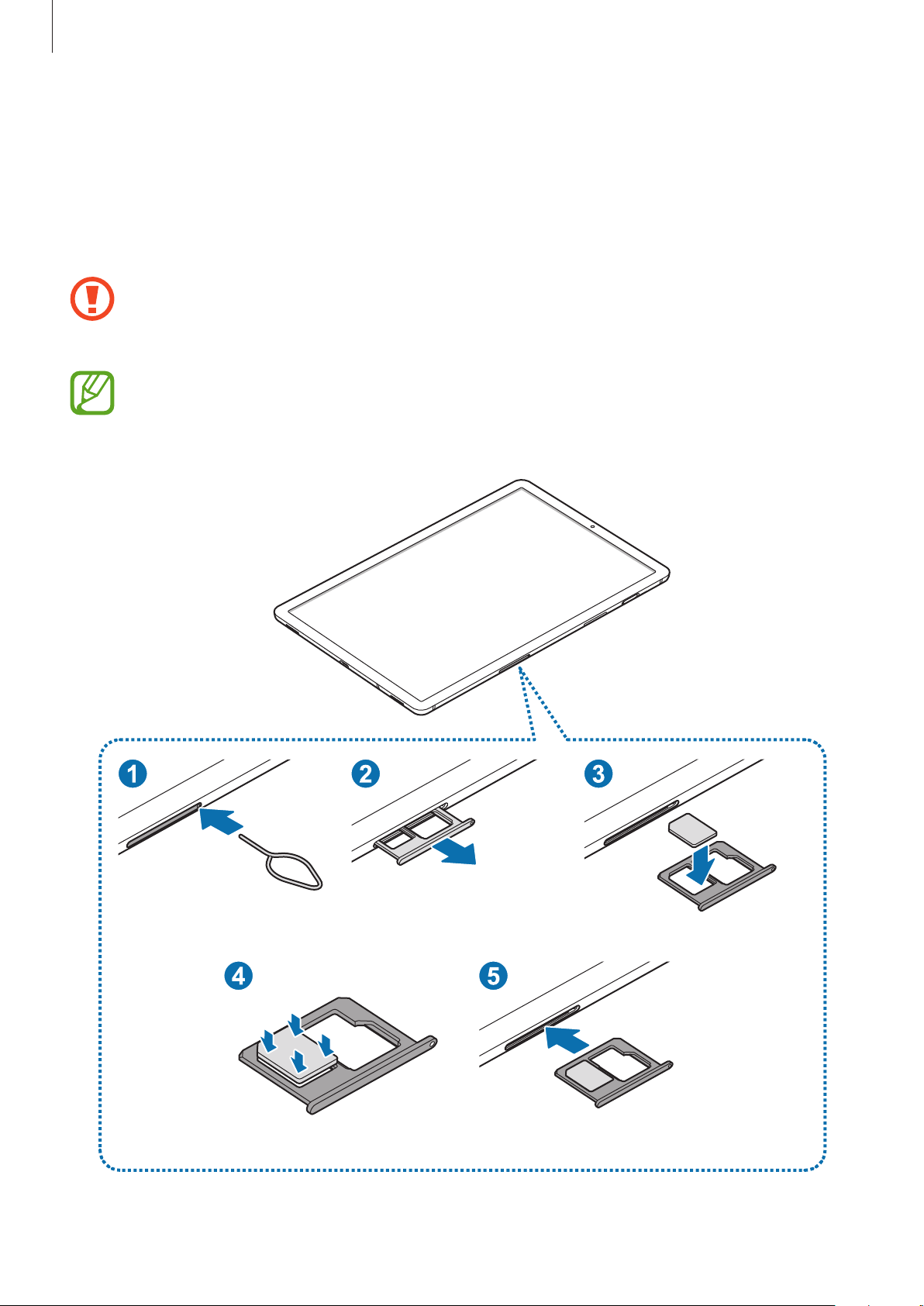
Basisfuncties
SIM- of USIM-kaart (nano-SIM-kaart) (SM-T725)
De SIM- of USIM-kaart plaatsen
Plaats de SIM- of USIM-kaart die door de serviceprovider van de mobiele telefoon is geleverd.
Zorg ervoor dat u de SIM- of USIM-kaart niet kwijtraakt en dat anderen deze niet gebruiken.
Samsung is niet verantwoordelijk voor schade of ongemak veroorzaakt door zoekgeraakte
of gestolen kaarten.
Sommige 4G-diensten zijn wellicht niet beschikbaar afhankelijk van de serviceprovider.
Neem voor meer informatie over de beschikbaarheid van diensten contact op met uw
serviceprovider.
18
Page 19
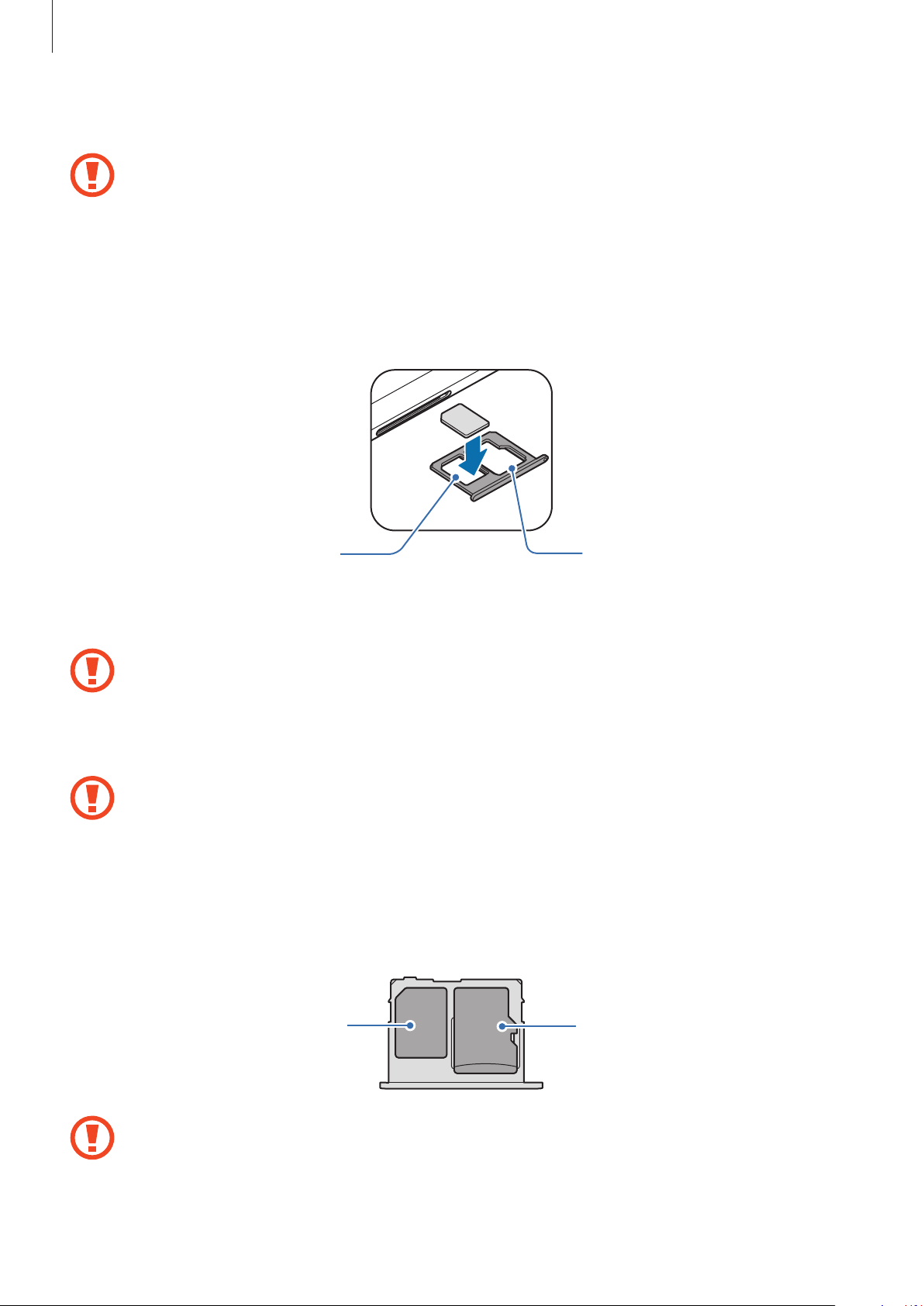
Basisfuncties
Steek de pin voor uitwerpen in het gaatje op de lade om de lade te ontgrendelen.
1
De pin voor uitwerpen moet loodrecht op het gaatje staan. Anders kunt u het apparaat
beschadigen.
Trek de lade voorzichtig uit de sleuf van de lade.
2
plaats de SIM- of USIM-kaart op lade 1 met de goudkleurige contactpunten naar beneden
3
gericht.
Lade 1
Druk de SIM- of USIM-kaart voorzichtig in de lade om de kaart vast te zetten.
4
Als de kaart niet stevig in de lade zit, kan de SIM-kaart uit de lade vallen.
Schuif de lade terug in de sleuf van de lade.
5
•
Als u de lade in uw apparaat plaatst terwijl de lade nat is, kan uw apparaat beschadigd
raken. Zorg altijd dat de lade droog is.
•
Plaats de lade zo ver mogelijk in de ladesleuf om te voorkomen dat er vocht in uw
apparaat terechtkomt.
Lade 2
Juiste plaatsing van de kaart
Gebruik alleen een nano-SIM-kaart.
MicroSD-kaartNano-SIM-kaart
19
Page 20
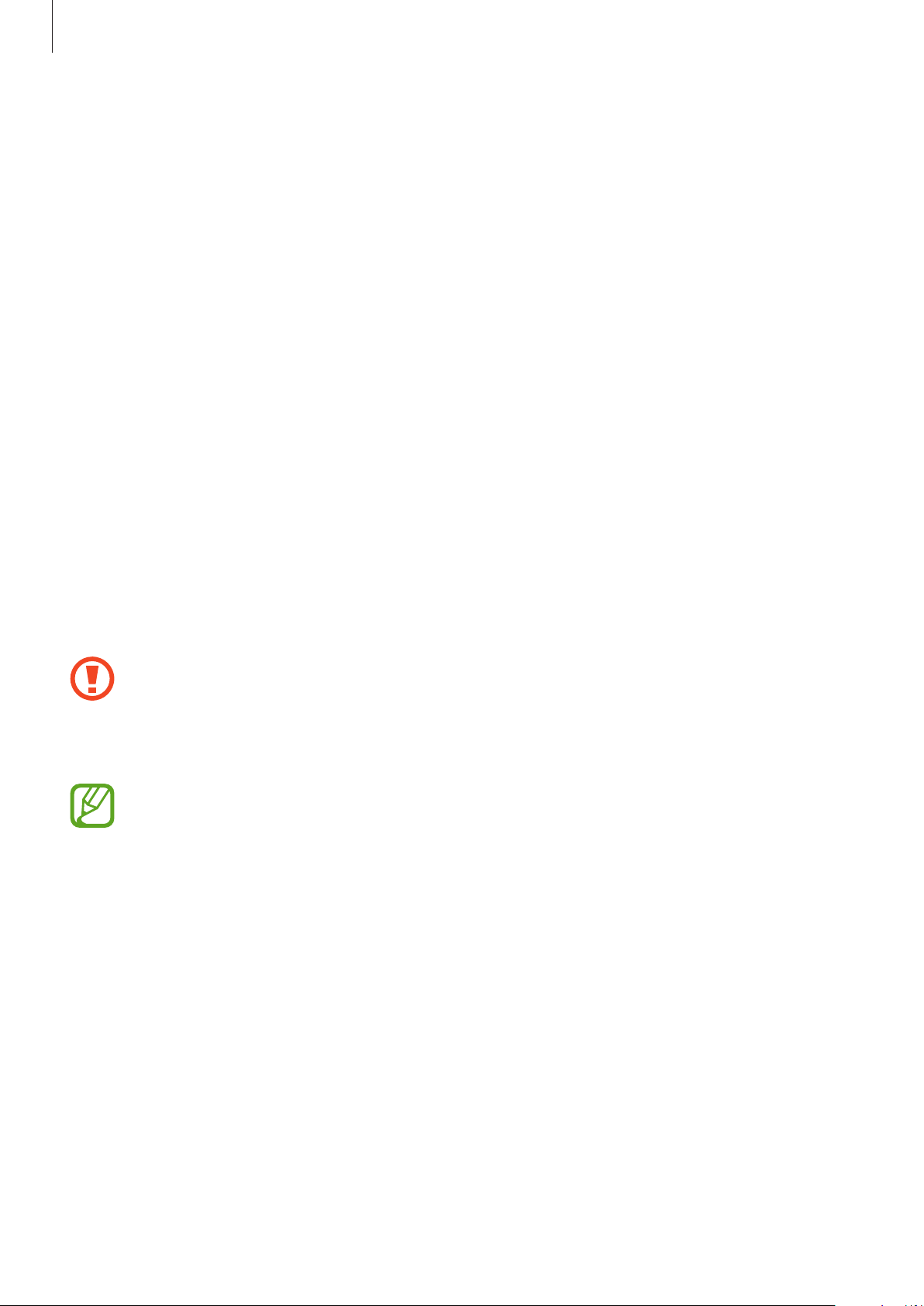
Basisfuncties
De SIM- of USIM-kaart verwijderen
Steek de pin voor uitwerpen in het gaatje op de lade om de lade te ontgrendelen.
1
Trek de lade voorzichtig uit de sleuf van de lade.
2
Verwijder de SIM- of USIM-kaart.
3
Schuif de lade terug in de sleuf van de lade.
4
Geheugenkaart (microSD-kaart)
Een geheugenkaart installeren
De geheugenkaartcapaciteit van uw apparaat kan verschillen van andere modellen en
sommige geheugenkaarten zijn mogelijk niet compatibel met uw apparaat afhankelijk van de
fabrikant en het type van de geheugenkaart. Ga naar de website van Samsung om de maximale
geheugenkaartcapaciteit van uw apparaat te bekijken.
•
Sommige geheugenkaarten zijn mogelijk niet volledig compatibel met het apparaat. Het
gebruik van een incompatibele geheugenkaart kan resulteren in beschadiging van het
apparaat of de geheugenkaart en kan bovendien gegevens op de kaart beschadigen.
•
Let erop dat u de geheugenkaart met de juiste kant naar boven in het apparaat plaatst.
•
Uw apparaat ondersteunt het FAT- en het exFAT-bestandssysteem voor geheugenkaarten.
Als u een geheugenkaart plaatst die met een ander bestandssysteem is geformatteerd,
vraagt het apparaat u de geheugenkaart opnieuw te formatteren of wordt de
geheugenkaart niet herkend. Als u de geheugenkaart wilt gebruiken, moet u deze
formatteren. Als uw apparaat de geheugenkaart niet kan formatteren of niet herkent,
neemt u contact op met de fabrikant van de geheugenkaart of een Samsungservicecenter.
•
Veel schrijven en verwijderen van gegevens verkort de levensduur van de
geheugenkaart.
•
Wanneer u een geheugenkaart in het apparaat plaatst, wordt de bestandsmap van de
geheugenkaart weergegeven in de map
20
Mijn bestanden
→
SD-kaart
.
Page 21
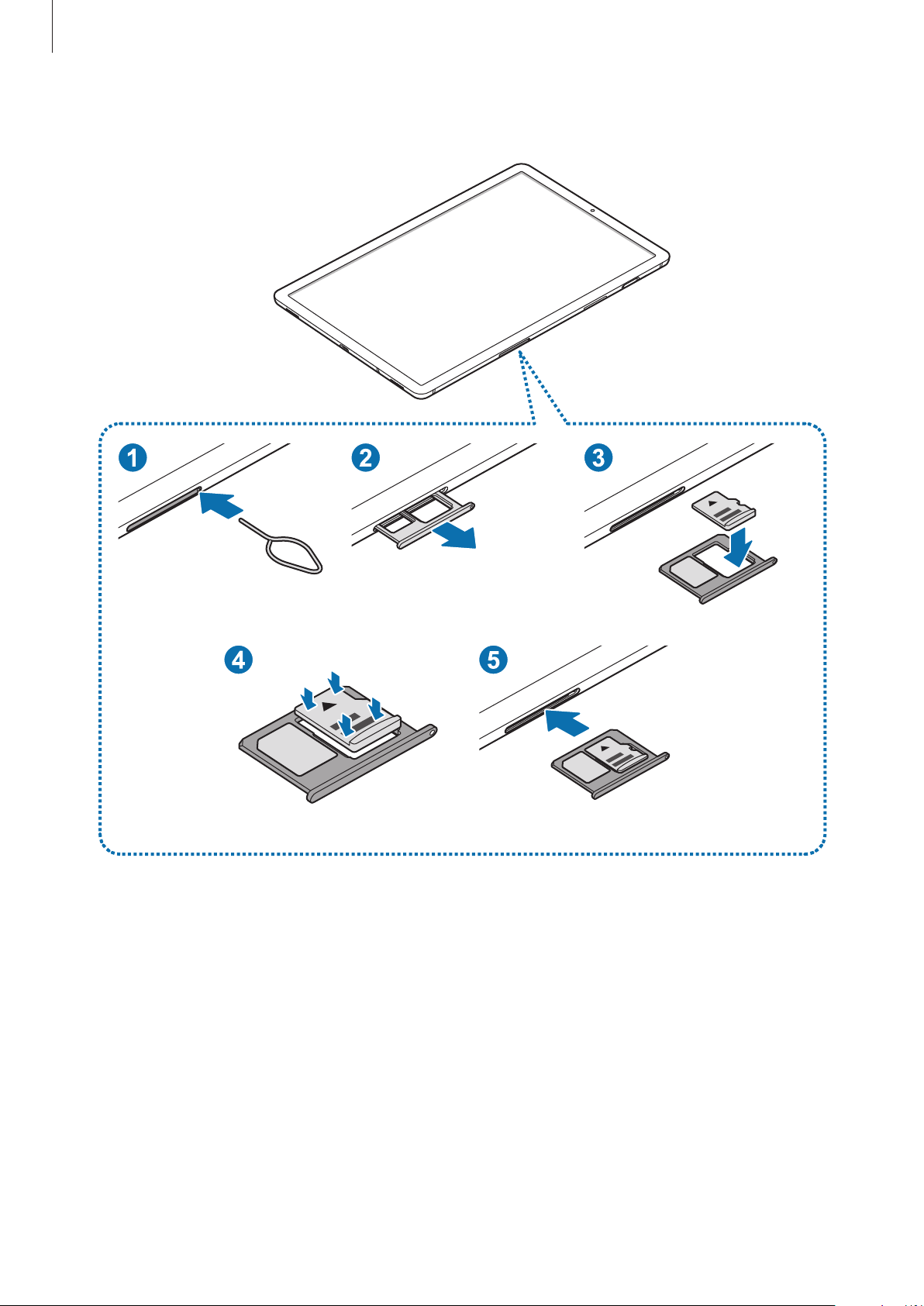
Basisfuncties
►
SM-T725:
21
Page 22
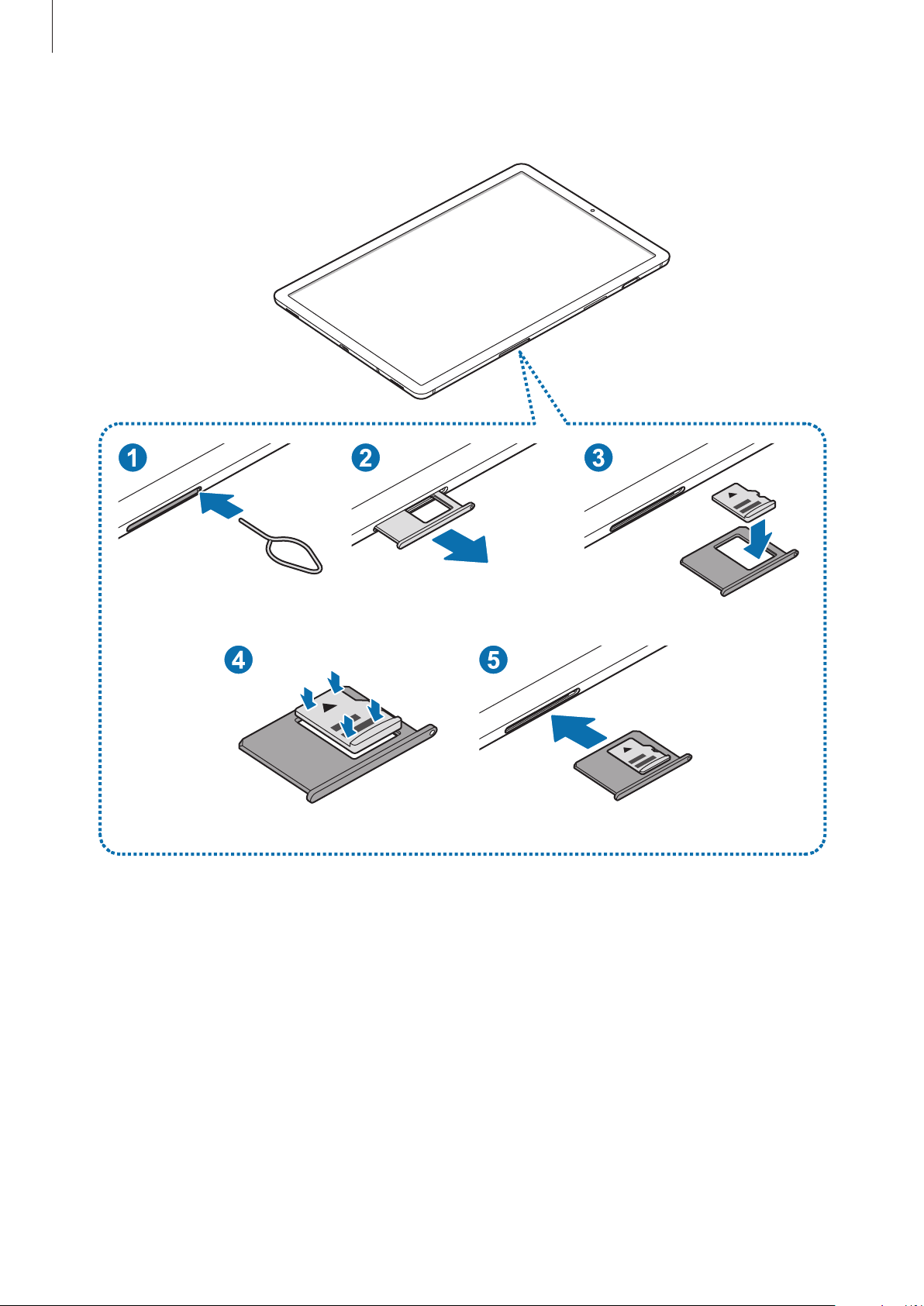
Basisfuncties
►
SM-T720:
22
Page 23
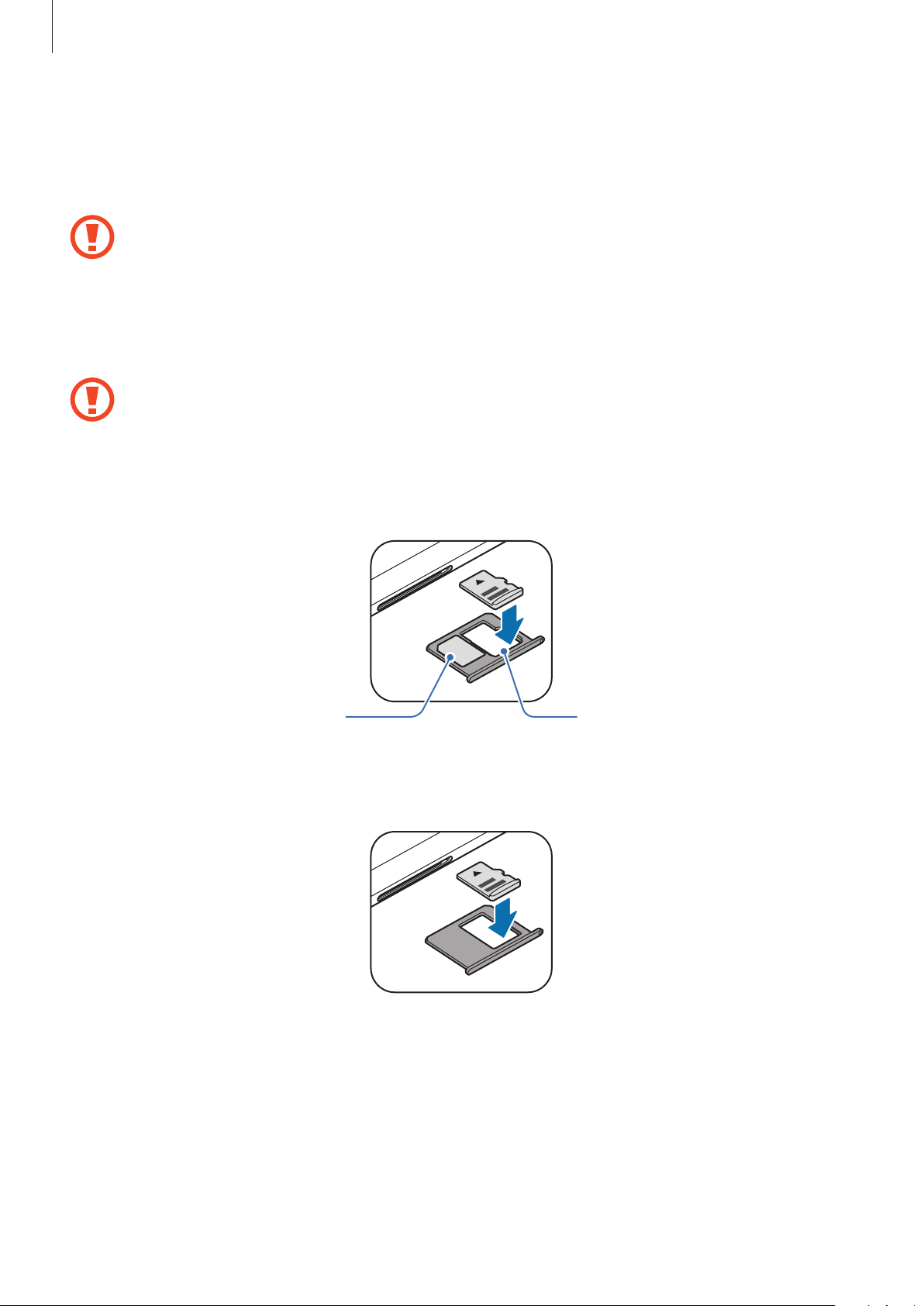
Basisfuncties
►
1
2
3
SM-T725: steek de pin voor uitwerpen in het gaatje op de lade om de lade te ontgrendelen.
►
SM-T720: steek het pinnetje in het gaatje op de geheugenkaartlade om de lade te
ontgrendelen.
De pin voor uitwerpen moet loodrecht op het gaatje staan. Anders kunt u het apparaat
beschadigen.
►
SM-T725: trek de lade voorzichtig uit de sleuf van de lade.
►
SM-T720: trek de geheugenkaartlade voorzichtig naar buiten.
Als u de lade uit het apparaat haalt, wordt de mobiele gegevensverbinding uitgeschakeld.
(SM-T725)
►
SM-T725: plaats een geheugenkaart op lade 2 met de goudkleurige contacten naar
beneden.
Lade 2Lade 1
►
SM-T720: plaats een geheugenkaart op de geheugenkaartlade met de goudkleurige
contacten naar beneden.
23
Page 24
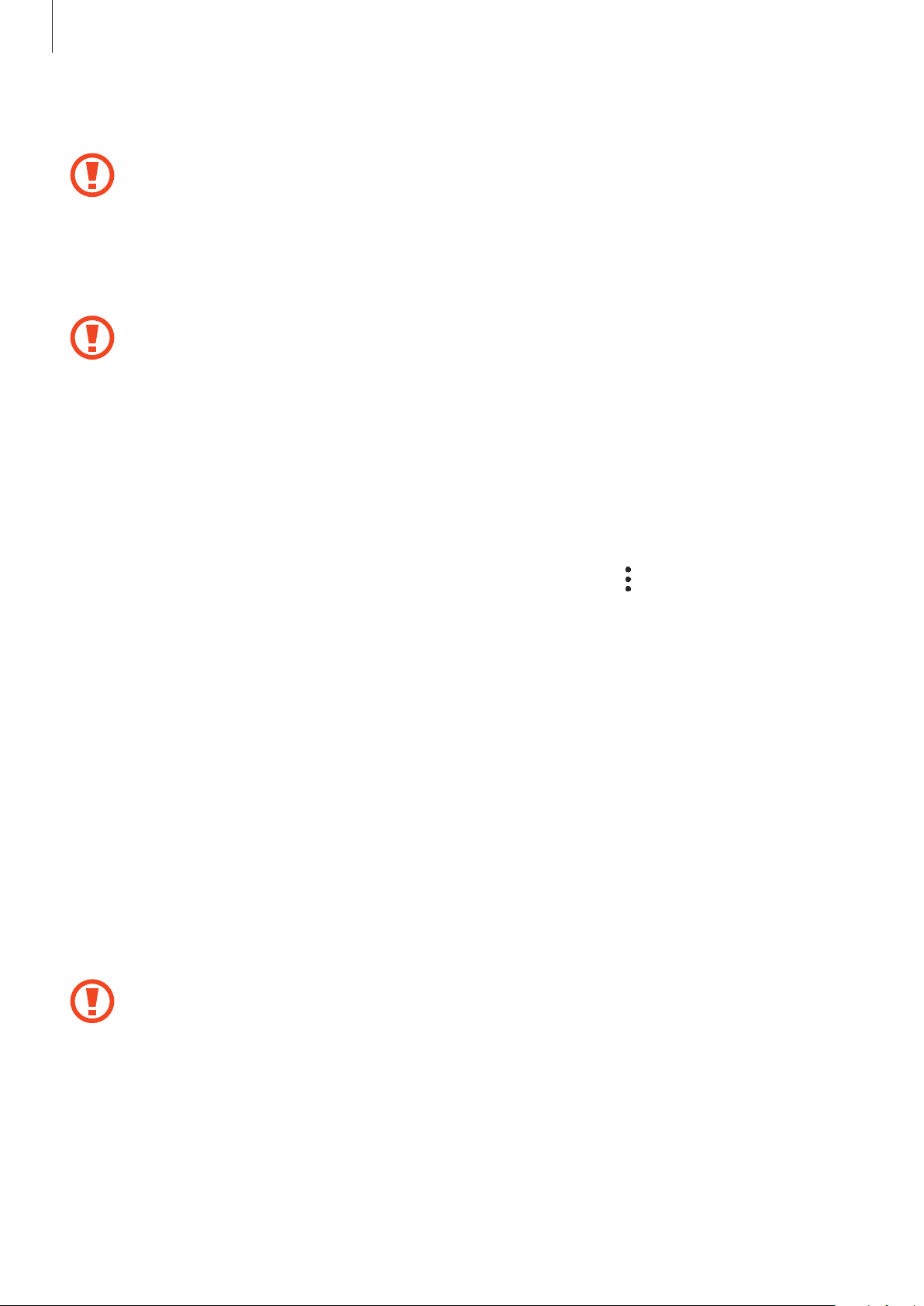
Basisfuncties
Druk de geheugenkaart voorzichtig in de lade om de kaart vast te zetten.
4
Als de kaart niet stevig in de lade zit, kan de geheugenkaart uit de lade vallen.
►
5
SM-T725: schuif de lade terug in de sleuf van de lade.
►
SM-T720: schuif de geheugenkaartlade terug in het apparaat.
•
Als u de lade in uw apparaat plaatst terwijl de lade nat is, kan uw apparaat beschadigd
raken. Zorg altijd dat de lade droog is.
•
Plaats de lade zo ver mogelijk in de ladesleuf om te voorkomen dat er vocht in uw
apparaat terechtkomt.
De geheugenkaart verwijderen
Voordat u de geheugenkaart verwijdert, moet u deze eerst bij het systeem afmelden, zodat u de
kaart veilig kunt verwijderen.
Start de app
SD-kaart
►
1
►
ontgrendelen.
►
2
►
Verwijder de geheugenkaart.
3
►
4
►
Instellingen
→
Ontkoppelen
SM-T725: steek de pin voor uitwerpen in het gaatje op de lade om de lade te ontgrendelen.
SM-T720: steek het pinnetje in het gaatje op de geheugenkaartlade om de lade te
SM-T725: trek de lade voorzichtig uit de sleuf van de lade.
SM-T720: trek de geheugenkaartlade voorzichtig naar buiten.
SM-T725: schuif de lade terug in de sleuf van de lade.
SM-T720: schuif de geheugenkaartlade terug in het apparaat.
en tik op
.
Apparaatonderhoud
→
Opslag
→ →
Opslaginstellingen
→
Zorg ervoor dat u het externe opslagmedium, zoals een geheugenkaart of USBopslagapparaat, niet verwijdert zolang het apparaat gegevens overzet of opent, of direct
na het overzetten van gegevens. Anders kunnen gegevens beschadigd raken of verloren
gaan, of kan het externe opslagmedium of apparaat beschadigd raken. Samsung is niet
verantwoordelijk voor enig verlies, bijvoorbeeld verlies van gegevens, dat voortvloeit uit
verkeerd gebruik van externe opslagapparaten.
24
Page 25
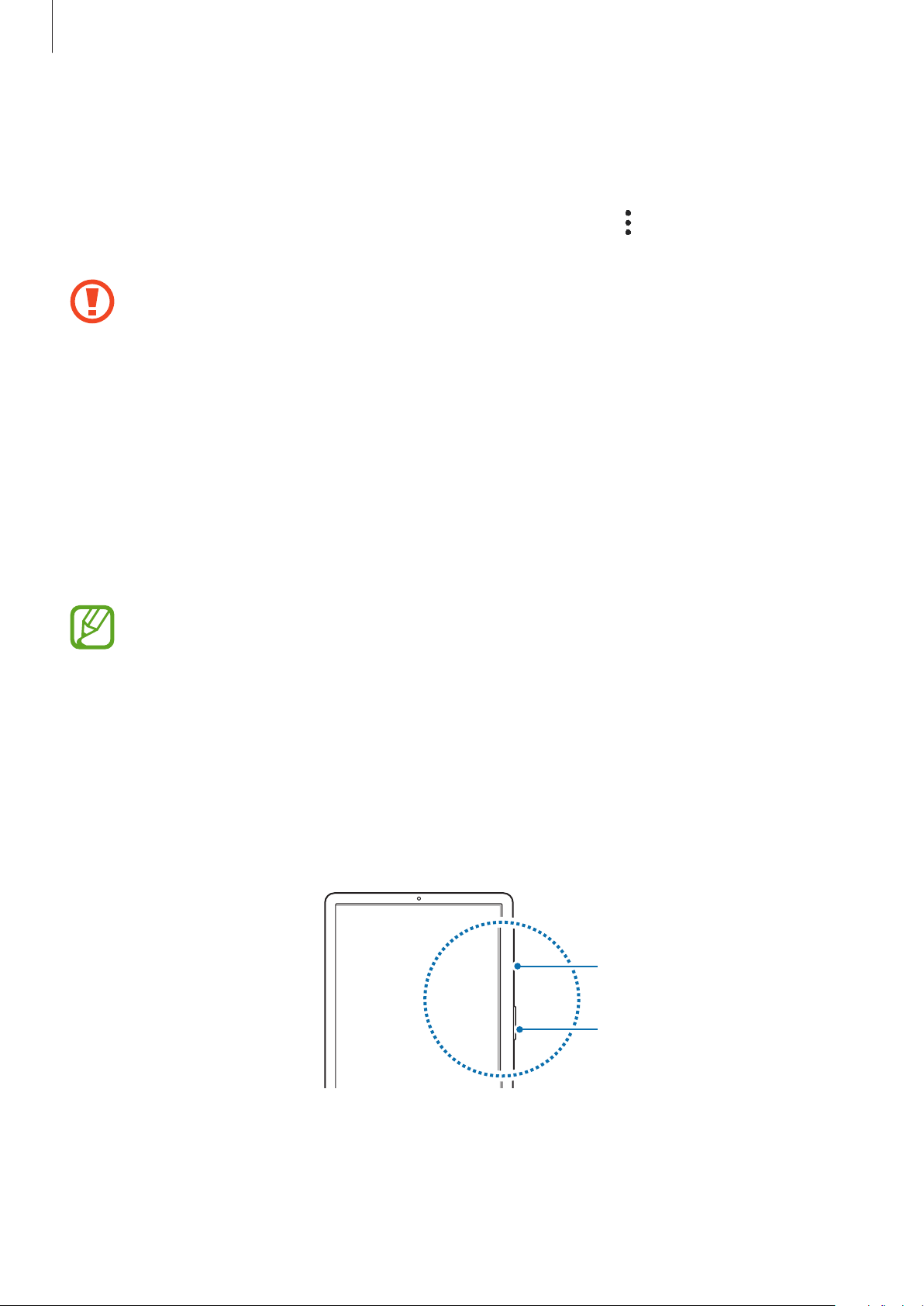
Basisfuncties
De geheugenkaart formatteren
Een geheugenkaart die op een computer is geformatteerd, is mogelijk niet compatibel met het
apparaat. Formatteer de geheugenkaart in het apparaat.
Start de app
SD-kaart
→
Vergeet niet een back-up van alle belangrijke gegevens op de geheugenkaart te maken
voordat u de geheugenkaart formatteert. De fabrieksgarantie dekt geen schade door verlies
van gegevens vanwege iets wat de gebruiker doet.
Instellingen
Formatteren
en tik op
.
Apparaatonderhoud
→
Opslag
→ →
Opslaginstellingen
Het apparaat in- en uitschakelen
Houd de aan/uit-toets een aantal seconden ingedrukt om het apparaat in te schakelen.
Wanneer u het apparaat voor het eerst inschakelt of na het herstellen van de fabrieksinstellingen,
volgt u de instructies op het scherm om uw apparaat in te stellen.
Als u het apparaat wilt uitschakelen, houdt u de aan/uit-toets ingedrukt en tikt u op
Volg alle waarschuwingen en aanwijzingen van geautoriseerd personeel op plaatsen waar
het gebruik van draadloze apparaten aan beperkingen onderhevig is, bijvoorbeeld in
vliegtuigen en ziekenhuizen.
Uitschakelen
→
.
Het apparaat opnieuw opstarten
Als u het apparaat opnieuw wilt opstarten, houdt u de aan/uit-toets ingedrukt en tikt u op
opstarten
Als het apparaat is vastgelopen en niet reageert, houdt u de aan/uit-toets en de toets Volume
omlaag minstens 7 seconden tegelijkertijd ingedrukt om het apparaat opnieuw op te starten.
.
Aan/uit-toets
Toets Volume omlaag
Opnieuw
25
Page 26
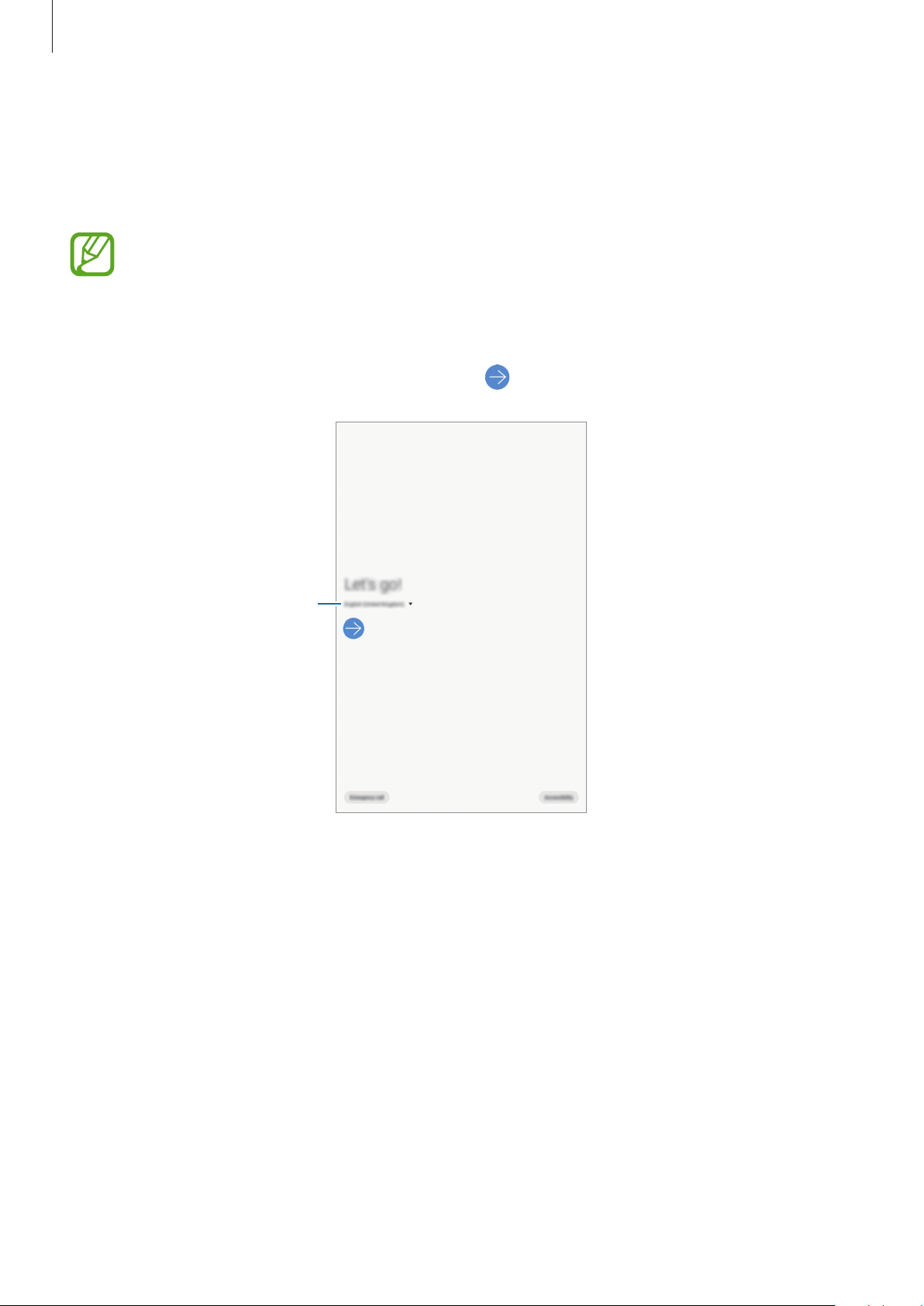
Basisfuncties
Eerste instelling
Wanneer u het apparaat voor het eerst inschakelt of na het herstellen van de fabrieksinstellingen,
moet u de instructies op het scherm volgen om uw apparaat in te stellen.
De procedures van de eerste instelling kunnen verschillen, afhankelijk van de software van
het apparaat en uw regio.
Schakel het apparaat in.
1
Selecteer de gewenste apparaattaal en selecteer .
2
Selecteer een taal.
Lees en accepteer de algemene voorwaarden en tik op
3
Haal uw inhoud op uit een ouder apparaat.
4
Volgende
.
26
Page 27
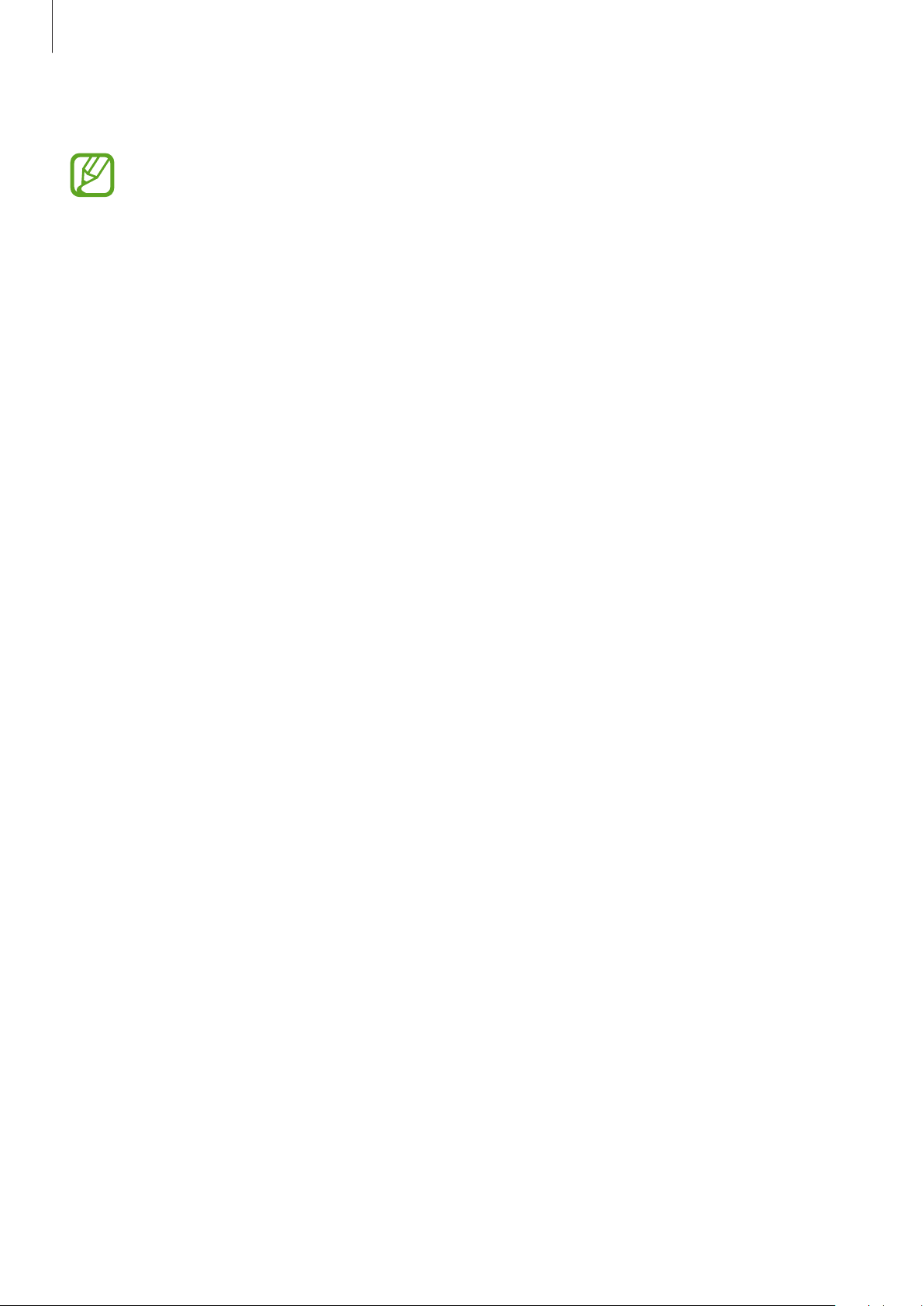
Basisfuncties
Selecteer een Wi-Fi-netwerk en maak er verbinding mee.
5
Als u geen verbinding met een Wi-Fi-netwerk maakt, kunt u mogelijk enkele
apparaatfuncties niet instellen tijdens de eerste instelling.
Volg de instructies op het scherm om door te gaan met de eerste installatie.
6
Stel een schermvergrendelingsmethode in om uw apparaat te beschermen. U kunt uw
7
persoonlijke informatie beschermen door te voorkomen dat anderen toegang tot uw apparaat
hebben. Als u de schermvergrendelingsmethode later wilt instellen, tikt u op
Als het scherm met aanbevolen apps wordt weergegeven, selecteert u de gewenste apps en
8
downloadt u deze.
Meld u aan bij uw Samsung-account. U kunt gebruik maken van de Samsung-services en uw
9
gegevens bijgewerkt en veilig houden op al uw apparaten. Raadpleeg Samsung-account voor
Niet nu
.
meer informatie.
27
Page 28
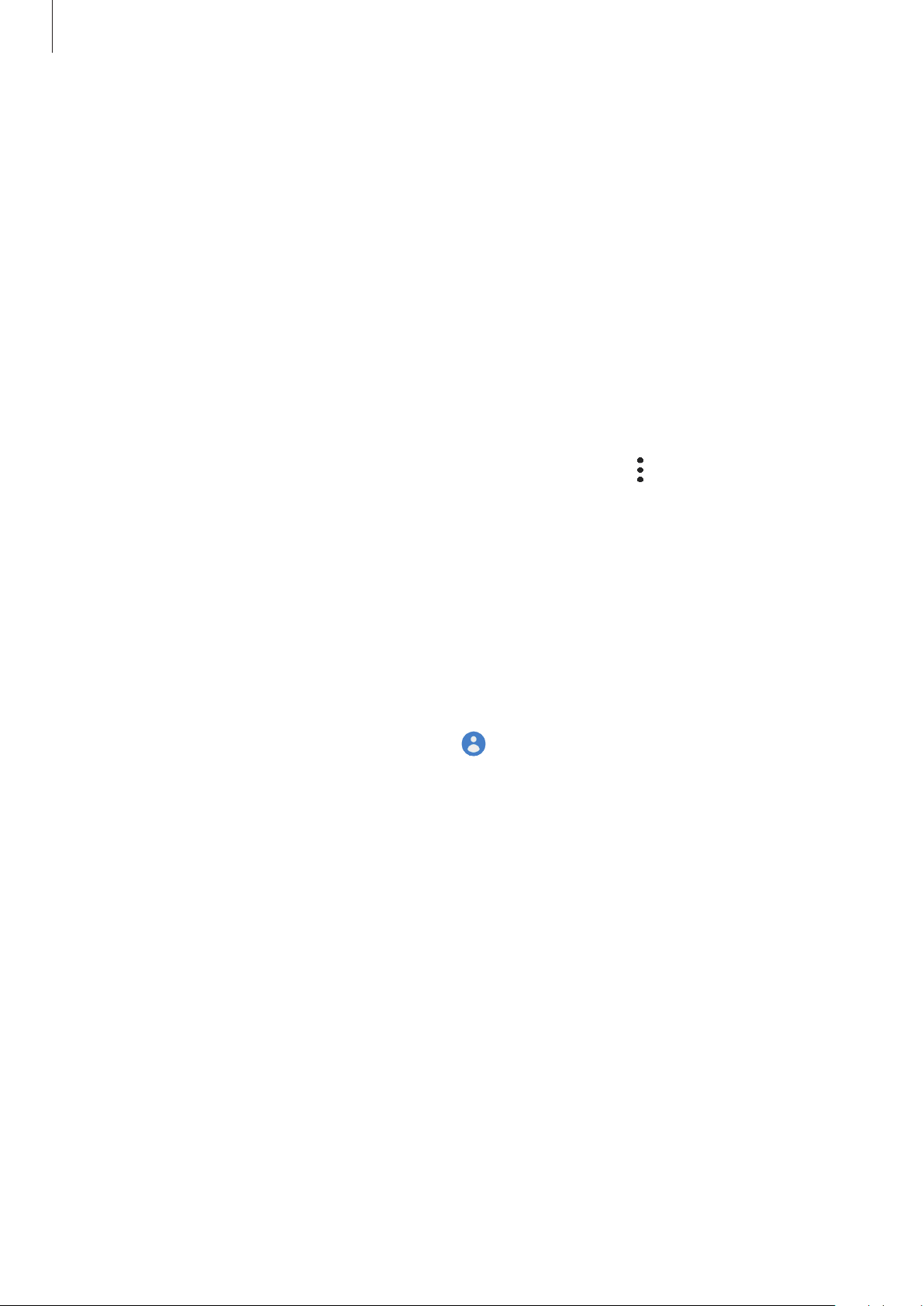
Basisfuncties
Samsung-account
Introductie
Uw Samsung-account is een geïntegreerde accountservice waarmee u verschillende Samsungservices kunt gebruiken die worden aangeboden door mobiele apparaten, tv's en de Samsungwebsite. Zodra uw Samsung-account is geregistreerd, kunt u uw gegevens bijgewerkt en veilig
houden op alle Samsung-apparaten met Samsung Cloud, een verloren of gestolen apparaat volgen
en bedienen, tips en trucs van Samsung Members zien en meer.
Maak uw Samsung-account met uw e-mailadres.
Als u wilt zien welke services u kunt gebruiken met uw Samsung-account, gaat u naar
account.samsung.com. Voor meer informatie over de Samsung-account opent u de app
en tikt u op
Accounts en back-up
→
Accounts
→
Samsung account
→ →
Help
Instellingen
.
Uw Samsung-account registreren
Een nieuw Samsung-account registreren
Als u geen Samsung-account hebt, moet u er een maken.
Start de app
1
→
Samsung account
U kunt ook de app
Tik op
2
Volg de instructies op het scherm om uw account te maken.
3
Account maken
Instellingen
.
Instellingen
.
en tik op
starten en op tikken.
Accounts en back-up
→
Accounts
→
Account toevoegen
28
Page 29
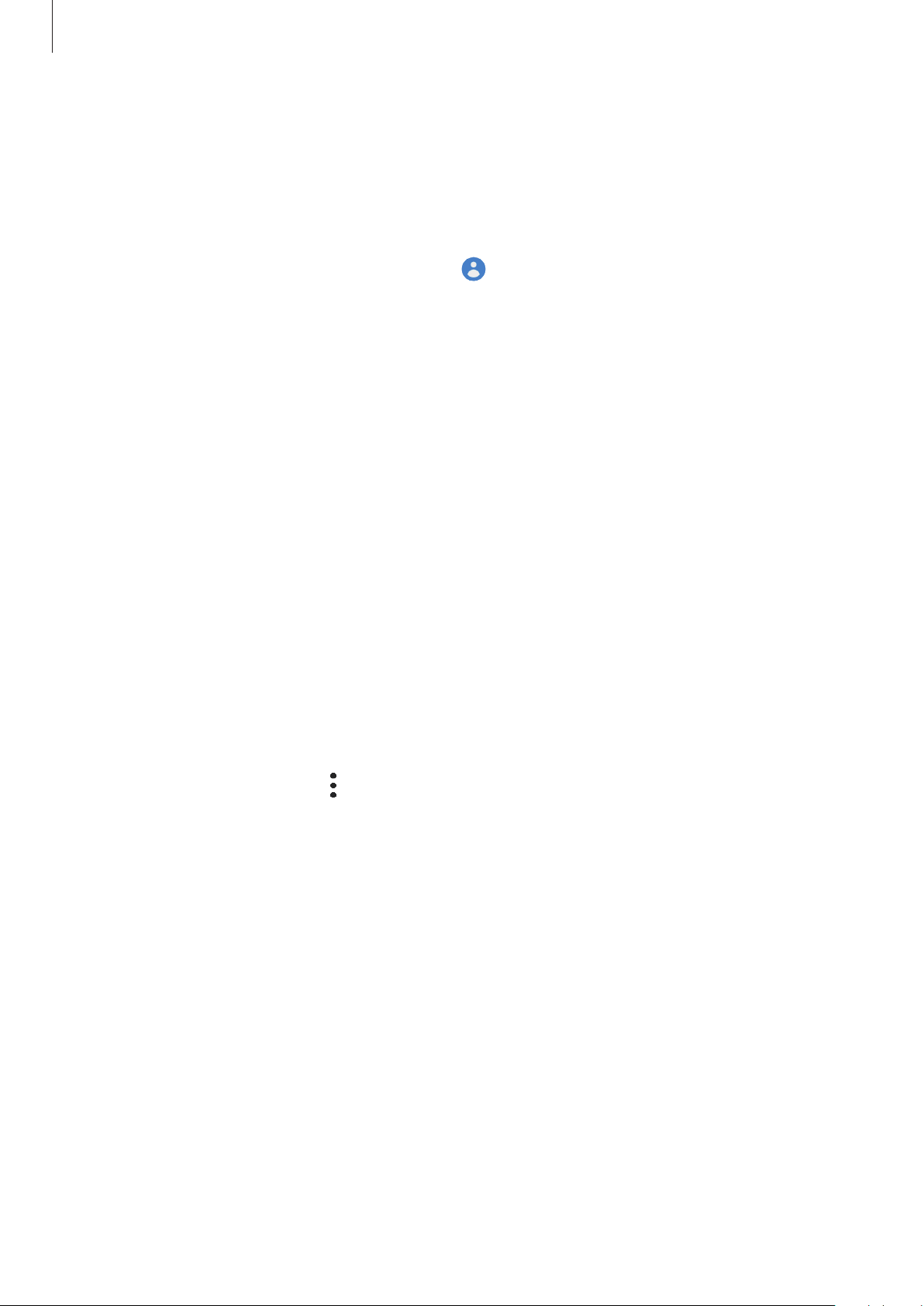
Basisfuncties
Een bestaand Samsung-account registreren
Als u al een Samsung-account hebt, registreert u dit op het apparaat.
Start de app
1
→
Samsung account
U kunt ook de app
Geef de ID en het wachtwoord van uw Samsung-account in en tik op
2
Als u uw accountinformatie bent vergeten, tikt u op
toegang tot uw accountinformatie als u de vereiste gegevens ingeeft.
Lees en accepteer de algemene voorwaarden en tik op
3
Samsung-account te voltooien.
Als een pop-upvenster over het gebruik van biometrische gegevens wordt weergegeven, tikt
Registreren
u op
gegevens, zoals vingerafdrukken. Raadpleeg Samsung Pass voor meer informatie.
Instellingen
Instellingen
. U kunt uw Samsung-accountwachtwoord verifiëren via uw biometrische
en tik op
.
Accounts en back-up
starten en op tikken.
Id zoeken
→
Accounts
of
Volgende
→
Account toevoegen
Inloggen
Wachtwoord resetten
om de registratie van uw
.
Uw Samsung-account verwijderen
. U hebt
Als u uw geregistreerde Samsung-account van het apparaat verwijdert, worden uw gegevens, zoals
uw contacten of afspraken, ook verwijderd.
Start de app
1
Tik op
2
Tik op
3
Samsung account
Verwijderen
Instellingen
, geef het wachtwoord voor uw Samsung-account in en tik op OK.
en tik op
→ →
Account wissen
Accounts en back-up
.
→
Accounts
.
29
Page 30
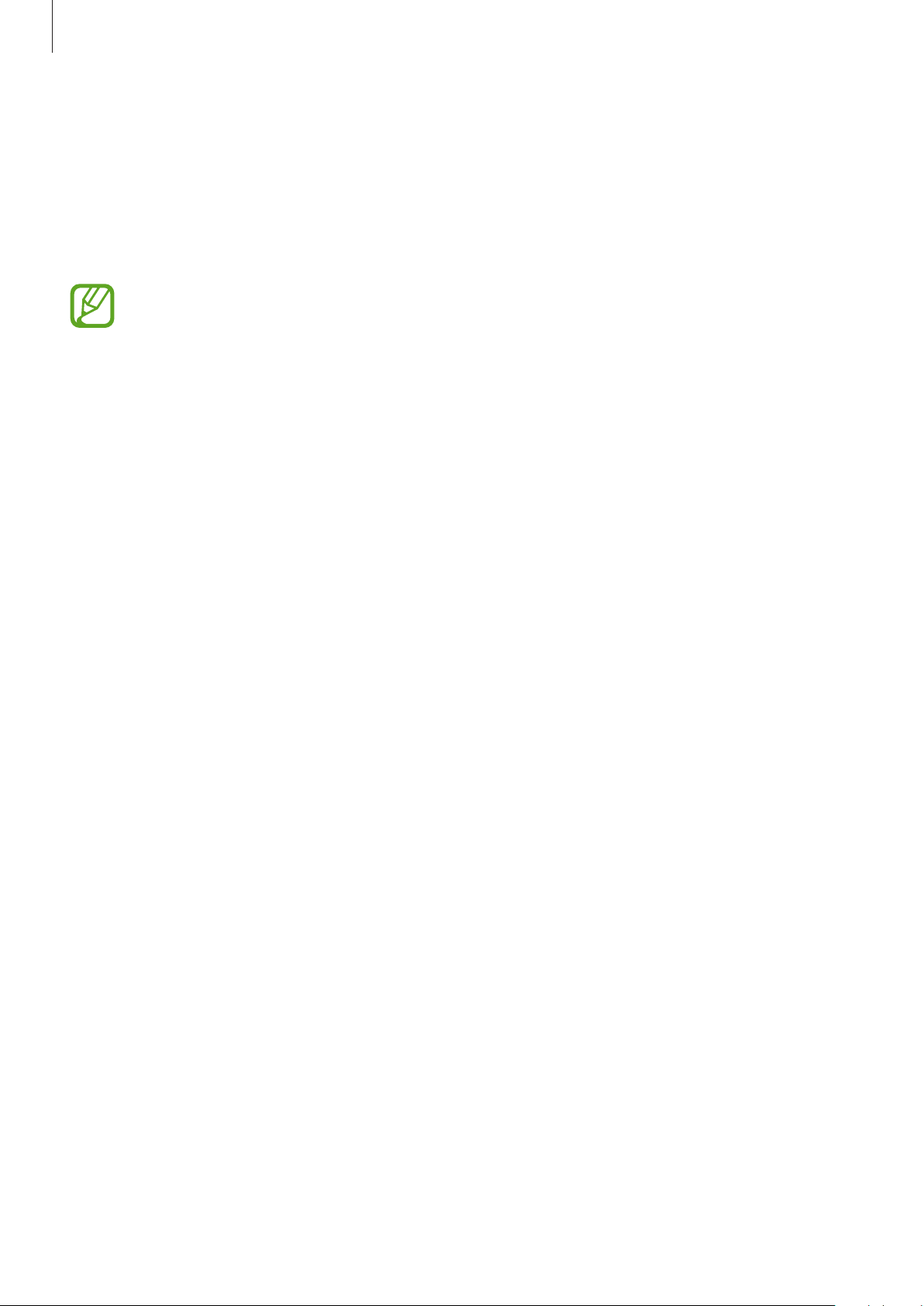
Basisfuncties
Gegevens overzetten vanaf uw vorige apparaat
(Smart Switch)
Maak met uw vorige apparaat verbinding via Smart Switch om gegevens over te zetten.
Start de app
•
Deze functie wordt mogelijk niet ondersteund op bepaalde apparaten of computers.
•
Er zijn beperkingen van toepassing. Ga naar www.samsung.com/smartswitch voor meer
informatie. Samsung neemt copyright uiterst serieus. U mag alleen inhoud overzetten die
uw eigendom is of waarvoor u beschikt over overdrachtsrechten.
Instellingen
en tik op
Accounts en back-up
→
Smart Switch
.
Gegevens draadloos overdragen via Wi-Fi Direct
Via Wi-Fi Direct kunt u gegevens van uw vorige apparaat draadloos overdragen naar uw apparaat.
Start Smart Switch op het vorige apparaat.
1
Als u de app niet hebt, downloadt u deze via
Open op uw apparaat de app
2
Plaats de apparaten bij elkaar in de buurt.
3
Instellingen
Galaxy Store
en tik op
Accounts en back-up
of
Play Store
.
→
Smart Switch
.
Tik op het vorige apparaat op
4
Selecteer op het vorige apparaat een item om over te dragen en tik op
5
Tik op uw nieuwe apparaat op
6
Volg de instructies op het scherm om de gegevens op uw vorige apparaat over te zetten.
7
Gegevens verzenden
Ontvangen
.
→
Draadloos
.
Verzenden
.
30
Page 31

Basisfuncties
Gegevens overzetten met behulp van externe opslag
Zet gegevens over met behulp van externe opslag zoals een microSD-kaart.
Zet gegevens van uw vorige apparaat over naar externe opslag.
1
Plaats of sluit het externe opslagapparaat op uw nieuwe apparaat aan.
2
Open op uw nieuwe apparaat de app
3
Switch
Volg de instructies op het scherm om uw gegevens over te zetten vanaf de externe opslag.
4
→ →
Herstel
.
Instellingen
en tik op
Accounts en back-up
→
Smart
Back-upgegevens vanaf een computer overzetten
U kunt gegevens overzetten tussen uw apparaat en een computer. U moet de computerversie
van de Smart Switch-app downloaden van www.samsung.com/smartswitch. Maak een back-up
van gegevens op uw vorige apparaat op een computer en importeer de gegevens op uw nieuwe
apparaat.
Ga op de computer naar www.samsung.com/smartswitch om Smart Switch te downloaden.
1
Start Smart Switch op de computer.
2
Als uw vorige apparaat geen Samsung-apparaat is, maakt u een back-up van de gegevens
op een computer met een programma dat wordt geleverd door de fabrikant van het
apparaat. Ga vervolgens door naar de vijfde stap.
31
Page 32

Basisfuncties
Sluit uw vorige apparaat met de USB-kabel van het apparaat aan op de computer.
3
Volg de instructies op het scherm van de computer om een back-up van de gegevens op het
4
apparaat te maken. Koppel uw vorige apparaat vervolgens los van de computer.
Sluit uw nieuwe apparaat met de USB-kabel aan op de computer.
5
Volg de instructies op het scherm van de computer om de gegevens over te zetten naar uw
6
apparaat.
Geïmporteerde gegevens weergeven
U kunt de geïmporteerde gegevens in dezelfde app als van uw vorige apparaat weergeven.
Als uw nieuwe apparaat niet dezelfde app heeft voor het weergeven of afspelen van de
geïmporteerde gegevens, worden deze opgeslagen in een soortgelijke app.
32
Page 33

Basisfuncties
Het scherm begrijpen
Het aanraakscherm bedienen
•
Zorg dat het aanraakscherm niet in aanraking komt met andere elektrische apparaten.
Door elektrostatische ontladingen kan het aanraakscherm beschadigd raken.
•
Beschadig het aanraakscherm niet, tik niet op het scherm met scherpe voorwerpen en
oefen geen grote druk uit op het scherm met uw vingertoppen.
•
Het wordt aanbevolen om geen vaste grafische afbeeldingen gedurende langere tijd te
gebruiken op een deel of het gehele aanraakscherm. Hierdoor kan het scherm inbranden
of kan beeldschaduw optreden.
•
Het apparaat herkent invoer via aanraken mogelijk niet in de buurt van de randen van
het scherm, omdat deze buiten het invoergebied voor aanraken vallen.
•
Gebruik alleen uw vingers om het aanraakscherm te bedienen.
Tikken
Tik op het scherm.
Tikken en blijven aanraken
Tik op het scherm en blijf het ongeveer
2 seconden aanraken.
33
Page 34

Basisfuncties
Slepen
Blijf een item aanraken en sleep het naar de
gewenste locatie.
Dubbeltikken
Dubbeltik op het scherm.
Vegen
Veeg naar boven, naar beneden, naar links of
naar rechts.
Spreiden en samenknijpen
Spreid twee vingers of knijp deze samen op
het scherm.
34
Page 35

Basisfuncties
Navigatiebalk (softkeys)
Wanneer u het scherm inschakelt, worden de softkeys op de navigatiebalk aan de onderzijde van het
scherm weergegeven. De softkeys zijn standaard ingesteld op de toets Recent, de starttoets en de
terugtoets. De functies van de toetsen kunnen variëren aan de hand van de momenteel gebruikte
app of de gebruiksomgeving.
Toets Recent
Toets Functie
Recent
Start
Terug
•
Tik op deze toets om de lijst met recente apps te openen.
•
Tik hierop om terug te gaan naar het startscherm.
•
Tik en houd vast om de app
•
Tik hierop om terug te keren naar het vorige scherm.
Terugtoets
Starttoets
Google Assistant
te starten.
35
Page 36
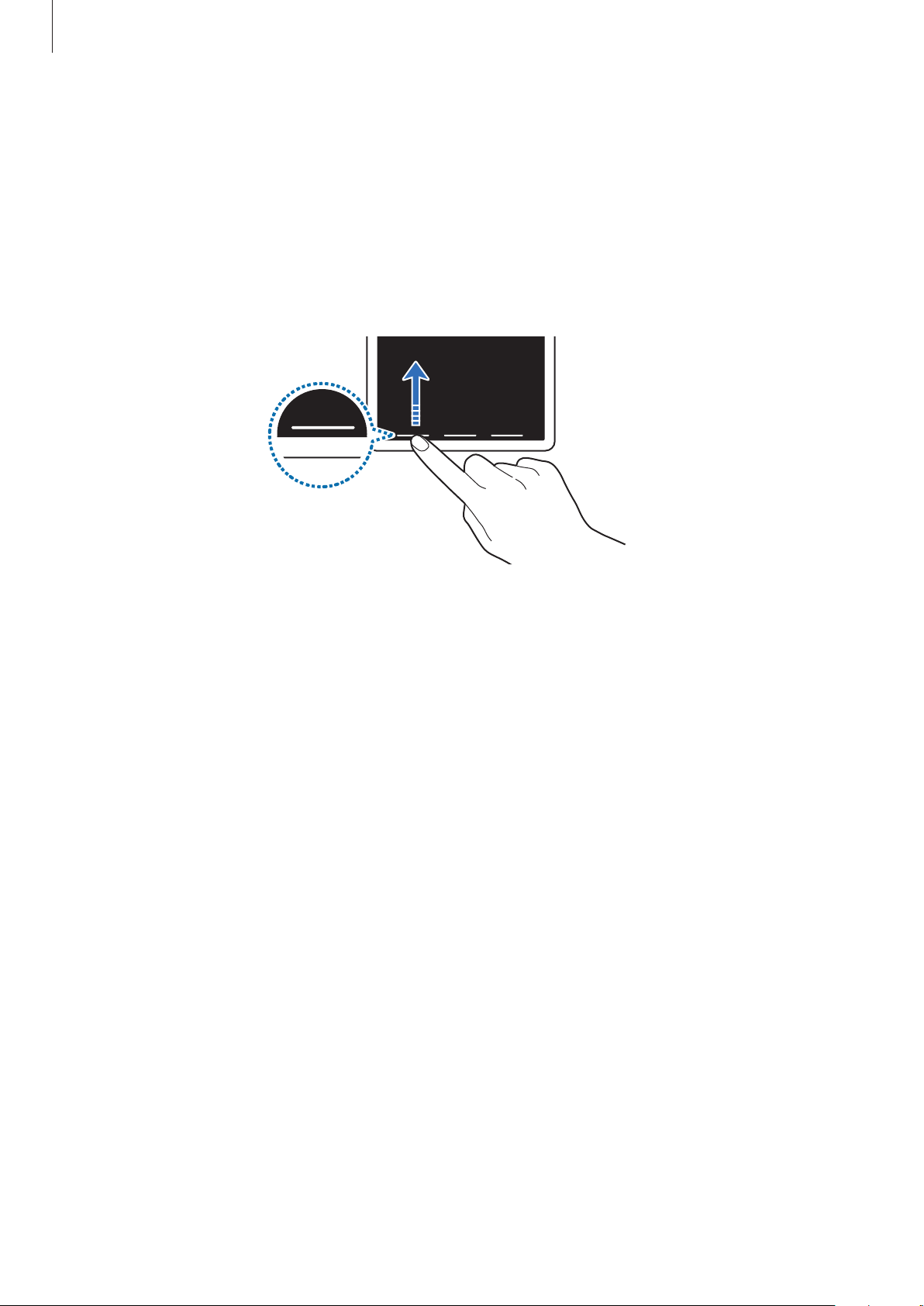
Basisfuncties
De navigatiebalk verbergen
U kunt op een breder scherm bestanden weergeven of apps gebruiken door de navigatiebalk te
verbergen.
Start de app
volledig scherm
worden weergegeven waar de softkeys zich bevinden. Als u de softkeys wilt gebruiken, sleept u de
gebarenhint van de gewenste knop omhoog.
Als u de gebarenhints onderaan het scherm wilt verbergen, tikt u op de schakelaar
om deze uit te schakelen.
Instellingen
onder
, tik op
Navigatietype
Display
→
Navigatiebalk
. De navigatiebalk wordt verborgen en de gebarenhints
en tik vervolgens op
Gebaren op
Gebarenhints
De navigatiebalk instellen
Start de app
•
Navigatietype
Als u de navigatiebalk wilt verbergen, tikt u op
navigatiebalk is verborgen, kunt u de softkeys gebruiken door de gebarenhint van de gewenste
knop omhoog te slepen.
•
Knopvolgorde
•
Gebarenhints
die aangeven waar de softkeys zich bevinden. Deze functie wordt alleen weergegeven wanneer
Gebaren op volledig scherm
u
Instellingen
: stel het apparaat zo in dat de navigatiebalk wordt weergegeven of verborgen.
: de volgorde van de toetsen op de navigatiebalk wijzigen.
: stel het apparaat zo in dat onderaan het scherm indicators worden weergegeven
, tik op
Display
selecteert.
→
Navigatiebalk
en selecteer een optie.
Gebaren op volledig scherm
. Wanneer de
36
Page 37

Basisfuncties
Startscherm en scherm Apps
Het startscherm is het beginpunt voor het openen van alle functies van het apparaat. Hierop worden
widgets, snelkoppelingen voor apps en meer weergegeven.
Op het scherm Apps worden pictogrammen weergegeven voor alle apps, waaronder apps die net
zijn geïnstalleerd.
Het scherm kan er anders uitzien, afhankelijk van uw regio of serviceprovider.
Een widget
Indicator van Bixby Home. Uw
aangepaste inhoud weergeven.
Navigatiebalk (softkeys)
Favoriete apps
37
Page 38

Basisfuncties
Schakelen tussen het startscherm en het Apps-scherm
Veeg op het startscherm omhoog of omlaag om het scherm Apps te openen.
Veeg in het scherm Apps omhoog of omlaag om terug te gaan naar het startscherm. U kunt ook op
de starttoets of de terugtoets tikken.
Startscherm Scherm Apps
Als u de Apps-toets op het startscherm toevoegt, kunt u het scherm Apps openen door op deze
toets te tikken. Houd op het startscherm een leeg gebied ingedrukt, tik op
en tik vervolgens op de schakelaar
onderaan het startscherm toegevoegd.
Apps-knop
om deze functie in te schakelen. De Apps-toets wordt
Instellingen startscherm
Apps-toets
38
Page 39
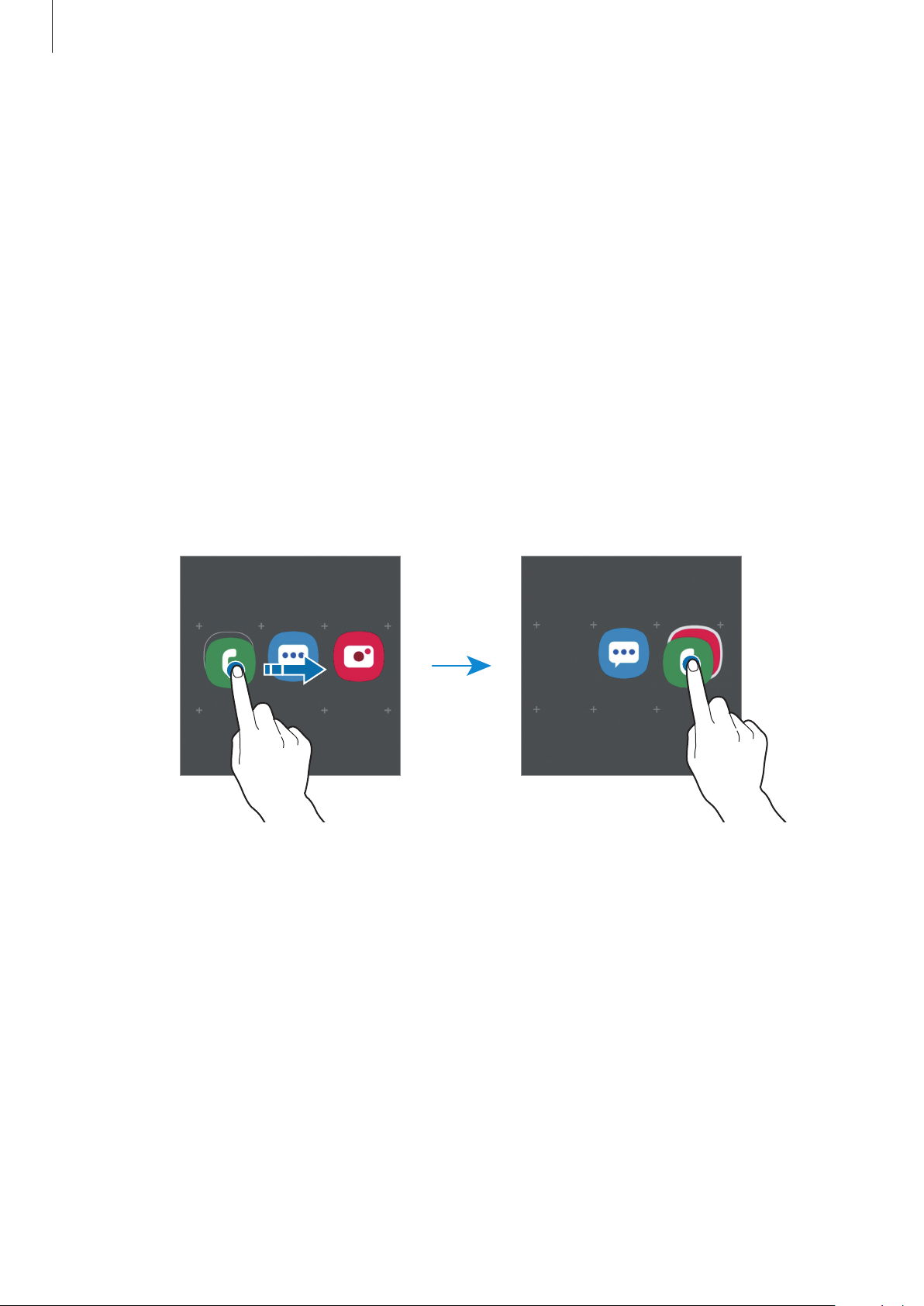
Basisfuncties
Items verplaatsen
Blijf een item aanraken en sleep het vervolgens naar een nieuwe locatie. Als u het item naar een
ander venster wilt verplaatsen, sleept u het naar de rand van het scherm.
Als u een snelkoppeling wilt toevoegen aan een app op het startscherm, houdt u een item ingedrukt
in het scherm Apps en sleept u het naar de bovenkant van het scherm. De snelkoppeling wordt
toegevoegd aan het startscherm.
U kunt ook veelgebruikte apps naar het gedeelte met snelkoppelingen onderaan het startscherm
slepen.
Mappen maken
Maak mappen en verzamel vergelijkbare apps om deze snel te kunnen openen en starten.
Tik op het startscherm of het scherm Apps, blijf een app aanraken en sleep deze op een andere app.
Er wordt een nieuwe map gemaakt met de geselecteerde apps. Tik op
een mapnaam op.
•
Meer apps toevoegen
Tik op
een app ook toevoegen door deze naar de map te slepen.
Apps toevoegen
op de map. Tik op de toe te voegen apps en tik op
Mapnaam invoeren
Toevoegen
en geef
. U kunt
•
Apps verplaatsen vanuit een map
Blijf een app aanraken om deze naar een nieuwe locatie te slepen.
•
Een map verwijderen
Blijf een map aanraken en tik op
van de map worden verplaatst naar het scherm Apps.
Map verwijderen
. Alleen de map wordt verwijderd. De apps
39
Page 40

Basisfuncties
Het startscherm bewerken
Tik op het startscherm op een leeg gebied en blijf dit aanraken of knijp uw vingers samen om de
bewerkingsopties te openen. U kunt de achtergrond instellen, widgets toevoegen en meer. U kunt
ook startschermvensters toevoegen, verwijderen of opnieuw indelen.
•
Vensters toevoegen: veeg naar links en tik op .
•
Vensters verplaatsen: blijf een venstervoorbeeld aanraken en sleep het naar een nieuwe locatie.
•
Vensters verwijderen: tik op in het venster.
•
Achtergronden
wijzigen.
•
Widgets
gemakkelijk toegang op het startscherm te verlenen. Blijf een widget aanraken en sleep deze
naar het startscherm. De widget wordt toegevoegd op het startscherm.
•
Instellingen startscherm
: widgets zijn kleine apps die specifieke functies van apps opstarten om informatie en
: de achtergrondinstellingen voor het startscherm en vergrendelscherm
: de instellingen van het startscherm wijzigen.
40
Page 41

Basisfuncties
Alle apps weergeven op het startscherm
U kunt zonder een apart scherm Apps te gebruiken het apparaat zo instellen dat alle apps worden
weergegeven op het startscherm. Blijf een leeg gebied in het startscherm aanraken en tik vervolgens
Instellingen startscherm
op
U hebt nu toegang tot al uw apps door op het startscherm naar links te vegen.
→
Lay-out startscherm
→
Alleen startscherm
→
Toepassen
.
Indicatorpictogrammen
Pictogrammen verschijnen in de statusbalk aan de bovenzijde van het scherm. De pictogrammen
die in de onderstaande tabel staan, worden het meest gebruikt.
•
De statusbalk verschijnt mogelijk niet aan de bovenkant van het scherm in alle apps.
Sleep van de bovenkant van het scherm naar beneden om de statusbalk weer te geven.
•
Sommige indicatorpictogrammen worden alleen weergegeven wanneer u het
meldingenvenster opent.
•
Sommige indicatorpictogrammen worden alleen weergegeven in SM-T725.
Pictogram Betekenis
Geen signaal
Signaalsterkte
Roaming (buiten het gebruikelijke servicegebied)
GPRS-netwerkverbinding
EDGE-netwerkverbinding
3G-netwerkverbinding
HSDPA-netwerkverbinding
HSPA+-netwerkverbinding
/
4G-netwerkverbinding
Wi-Fi-verbinding
Bluetooth-functie ingeschakeld
Locatieservices worden gebruikt
Telefoongesprek gaande
Gemiste oproep
Nieuw SMS- of MMS-bericht
Alarm ingeschakeld
Stand voor dempen ingeschakeld
41
Page 42

Basisfuncties
Pictogram Betekenis
Trilstand ingeschakeld
Vliegtuigstand ingeschakeld
Fout opgetreden of voorzichtigheid vereist
Batterij opladen
Batterijlading
Scherm vergrendelen
Als u op de aan/uit-toets drukt, wordt het scherm uitgeschakeld en vergrendeld. Het scherm wordt
ook uitgeschakeld en automatisch vergrendeld als het apparaat niet wordt gebruikt gedurende een
bepaalde periode.
Als u het scherm wilt ontgrendelen, veegt u in een willekeurige richting wanneer het scherm
inschakelt.
Als het scherm uitgeschakeld is, drukt u op de Aan/uit-toets of dubbeltikt u op een willekeurige
plaats op het scherm om het scherm in te schakelen.
Vergrendeld scherm
42
Page 43

Basisfuncties
De schermvergrendelingsmethode wijzigen
Als u de schermvergrendelingsmethode wilt wijzigen, opent u de app
Vergrendelscherm
Als u een patroon, pincode, wachtwoord of uw biometrische gegevens instelt voor de
schermvergrendelingsmethode, kunt u uw persoonlijke gegevens beschermen door te voorkomen
dat anderen toegang hebben tot uw apparaat. Nadat u de schermvergrendelingsmethode hebt
ingesteld, moet u een ontgrendelingscode ingeven op het apparaat om het te ontgrendelen.
•
Vegen
•
Patroon
•
Pincode
•
Wachtwoord
scherm te ontgrendelen.
•
Geen
•
Gezicht
voor meer informatie.
•
Vingerafdrukken
: veeg in een willekeurige richting op het scherm om het te ontgrendelen.
: teken een patroon met vier of meer stippen om het scherm te ontgrendelen.
: geef een pincode van minimaal vier cijfers in om het scherm te ontgrendelen.
: stel geen schermvergrendelingsmethode in.
: registreer uw gezicht om het scherm te ontgrendelen. Raadpleeg Gezichtsherkenning
→
Type schermvergrendeling
: geef een wachtwoord van minimaal vier tekens, symbolen of cijfers in om het
: registreer uw vingerafdrukken om het scherm te ontgrendelen. Raadpleeg
en selecteert u een methode.
Instellingen
, tikt u op
Vingerafdrukherkenning voor meer informatie.
U kunt op uw apparaat instellen dat de fabrieksinstellingen worden hersteld als
u de ontgrendelingscode meerdere keren achter elkaar verkeerd opgeeft en het
maximum aantal pogingen. Start de app
→
Instell. veilige vergrendeling
schermvergrendelingsmethode en tik vervolgens op de schakelaar
om deze functie in te schakelen.
, ontgrendel het scherm met de vooraf ingestelde
Instellingen
, tik op
Vergrendelscherm
Aut. reset fabrieksinst.
43
Page 44

Basisfuncties
Schermafbeelding
U kunt terwijl u het apparaat gebruikt een schermafbeelding maken en het vastgelegde scherm
bijsnijden of delen of erin schrijven en tekenen. U kunt het huidige scherm en het gebied waarin u
kunt bladeren vastleggen.
Gebruik de volgende methoden om een schermafbeelding te maken. Gemaakte
schermafbeeldingen worden opgeslagen in de
•
Vastleggen met toetsen: houd de toets Volume omlaag en de aan/uit-toets tegelijkertijd
ingedrukt.
•
Vastleggen door te vegen: veeg uw hand naar links of rechts over het scherm.
•
Het is bij gebruik van sommige apps en functies niet mogelijk om een schermafbeelding
te maken.
•
Als de functie voor het maken van een schermafbeelding door middel van vegen niet
is ingeschakeld, opent u de app
Bewegingen en gebaren
en tikt u op de schakelaar
Galerij
Instellingen
.
, tikt u op
Geavanceerde functies
Vegen voor schermafbeelding
→
om
deze functie in te schakelen.
Nadat u een schermafbeelding hebt vastgelegd, kunt u de volgende opties onderaan het scherm
gebruiken:
•
: de huidige inhoud en de verborgen inhoud op een lange pagina (zoals een webpagina)
vastleggen. Wanneer u tikt op
inhoud vastgelegd.
•
: snijd een deel van de schermafbeelding bij. Het bijgesneden gebied wordt opgeslagen in
Galerij
de
•
: op het scherm schrijven of tekenen.
•
: de schermafbeelding delen met anderen.
Als de functie voor het maken van een schermafbeelding door middel van vegen niet
is ingeschakeld, opent u de app
vervolgens op de schakelaar
.
, schuift het scherm automatisch omlaag en wordt meer
Instellingen
Slim vastleggen
, tikt u op
om deze functie in te schakelen.
Geavanceerde functies
en tikt u
44
Page 45

Basisfuncties
Instellingen starten.
Meldingenvenster
Wanneer u nieuwe meldingen ontvangt, verschijnen pictogrammen in de statusbalk. Als u meer
informatie wilt weergeven over de pictogrammen, opent u het meldingenvenster en bekijkt u de
details.
Sleep de statusbalk omlaag om het meldingenvenster te openen. Veeg omhoog op het scherm om
het meldingenvenster te sluiten.
U kunt de volgende functies in het meldingenvenster gebruiken.
Toetsen voor Snel instellen
De meldingsdetails weergeven
en verschillende acties
gebruiken.
De meldingsinstellingen openen.
Alle meldingen wissen.
45
Page 46

Basisfuncties
De toetsen voor snelle instellingen gebruiken
Tik op de toetsen voor snelle instellingen om bepaalde functies in te schakelen. Veeg omlaag in het
meldingenvenster om meer toetsen weer te geven.
Als u functie-instellingen wilt wijzigen, tikt u op de tekst onder elke toets. U kunt meer
gedetailleerdere instellingen bekijken als u een toets blijft aanraken.
→
Als u de toetsen opnieuw wilt indelen, tikt u op
sleept u deze naar een andere locatie.
Knopvolgorde
, blijft u een toets aanraken en
46
Page 47

Basisfuncties
Meer toetsenbordfuncties
Tekst invoeren
Toetsenbordindeling
Er verschijnt automatisch een toetsenbord wanneer u tekst kunt ingeven om e-mails te versturen,
notities te maken en meer.
Tekstinvoer wordt in sommige talen niet ondersteund. Als u tekst wilt ingeven, moet u de
invoertaal wijzigen in een van de ondersteunde talen.
Aanvullende
toetsenbordfuncties gebruiken
Hoofdletters ingeven. Als u alles
in hoofdletters wilt ingeven, tikt
u twee keer hierop.
Symbolen ingeven.
weergeven.
Een voorgaand teken
verwijderen.
Naar de volgende regel gaan.
De cursor verplaatsen.
Een spatie ingeven.
De invoertaal wijzigen
Tik op de invoertaaltoets om te schakelen tussen de invoertalen. Tik op →
Invoertalen beheren
en selecteer de talen die u wilt gebruiken.
Talen en typen
→
47
Page 48

Basisfuncties
Informatie over bewerken van
met de hand geschreven notities
weergeven.
Overgaan op het
standaardtoetsenbord.
Het toetsenbord wijzigen
Tik op om het toetsenbord te wijzigen.
Als u het toetsenbordtype wilt wijzigen, tikt u op
selecteert u het gewenste toetsenbordtype.
→
Talen en typen
, selecteert u een taal en
Als de toets ( ) niet op de navigatiebalk wordt weergegeven, start u de app
tikt u op
Algemeen beheer
weergeven
om deze functie in te schakelen.
→
Taal en invoer
en tikt u op de schakelaar
Aanvullende toetsenbordfuncties gebruiken
•
: woorden voorspellen op basis van uw invoer en woordsuggesties weergeven. Tik op om
terug te keren naar de lijst met toetsenbordfuncties.
•
: emoticons ingeven.
•
: stickers ingeven.
•
: GIF's met animatie bijvoegen.
•
: overschakelen naar de handschriftstand.
Instellingen
Knop Toetsenbord
,
•
: een item toevoegen van het klembord.
•
: tekst via spraak ingeven.
•
: de toetsenbordinstellingen wijzigen.
•
•
→ : de modus of grootte van het toetsenbord wijzigen.
→ : het tekstbewerkingspaneel openen.
48
Page 49

Basisfuncties
Kopiëren en plakken
Blijf de tekst aanraken.
1
Sleep of om de gewenste tekst te selecteren, of tik op
2
selecteren.
Tik op
3
De geselecteerde tekst wordt naar het klembord gekopieerd.
Tik en houd vast op het punt waar de tekst moet worden ingevoegd en tik op
4
Als u tekst wilt plakken die u eerder hebt gekopieerd, tikt u op
tekst.
Kopiëren
of
Knippen
.
Alles selecteren
Klembord
en selecteert u de
om alle tekst te
Plakken
.
Woordenboek
U kunt definities van woorden opzoeken wanneer u bepaalde functies gebruikt, zoals bij het
bladeren door webpagina's.
Blijf een woord aanraken dat u wilt opzoeken.
1
Als het woord dat u wilt opzoeken niet is geselecteerd, sleept u
of om de gewenste tekst
te selecteren.
Tik op
2
Als er geen woordenboek is geïnstalleerd op het apparaat, tikt u op
Woordenboeken beheren
INSTALLEREN
Bekijk de definitie in het pop-upvenster met het woordenboek.
3
Als u wilt overschakelen naar volledige schermweergave, tikt u op
het scherm om meer definities weer te geven. Tik in de gedetailleerde weergave op
woord toe te voegen aan uw lijst met favoriete woorden of tik op
woord te gebruiken als zoekterm.
Woordenboek
om het te downloaden.
in de lijst met opties.
Verplaatsen naar
, tikt u op naast een woordenboek en tikt u vervolgens op
. Tik op de definitie op
Zoeken op internet
om het
om het
49
Page 50

Apps en functies
Apps installeren of verwijderen
Galaxy Store
Koop en download apps. U kunt apps downloaden die speciaal voor Samsung Galaxy-apparaten zijn
gemaakt.
Open de app
De beschikbaarheid van deze app is afhankelijk van uw regio of serviceprovider.
Galaxy Store
.
Apps installeren
Blader door apps op categorie of tik op het zoekveld om te zoeken met een zoekterm.
Selecteer een app als u informatie erover wilt weergeven. Als u gratis apps wilt downloaden, tikt u op
INSTALLEREN
tikt u op de prijs en volgt u de instructies op het scherm.
. Als u apps wilt kopen of downloaden waarvoor kosten in rekening worden gebracht,
Als u de instellingen voor automatisch bijwerken wilt wijzigen, tikt u op →
Apps automatisch bijwerken
en selecteert u een optie.
Instellingen
→
Play Store
Koop en download apps.
Open de app
Play Store
.
Apps installeren
Blader door apps op categorie of zoek naar apps met een zoekterm.
Selecteer een app als u informatie erover wilt weergeven. Als u gratis apps wilt downloaden, tikt u op
INSTALLEREN
tikt u op de prijs en volgt u de instructies op het scherm.
. Als u apps wilt kopen of downloaden waarvoor kosten in rekening worden gebracht,
Als u de instellingen voor automatisch bijwerken wilt wijzigen, tikt u op →
→
Apps automatisch updaten
en selecteert u een optie.
50
Instellingen
Page 51

Apps en functies
Apps beheren
Apps verwijderen of uitschakelen
Blijf een app aanraken en selecteer een optie.
•
Uitschakelen
kunnen worden verwijderd.
•
Verwijderen
Apps inschakelen
: zo kunt u geselecteerde standaard-apps uitschakelen die niet van het apparaat
: verwijder gedownloade apps.
Start de app
Inschakelen
Instellingen
.
, tik op
Apps
→ →
Uitgeschakeld
, selecteer een app en tik op
App-machtigingen inschakelen
Sommige apps werken alleen goed als ze beschikken over machtigingen om informatie op uw
apparaat te openen of te gebruiken. Als u een app opent, verschijnt mogelijk een pop-upvenster
waarin toegang wordt gevraagd tot bepaalde functies of informatie. Tik op
upvenster om machtigingen te verlenen aan de app.
Als u de machtigingsinstellingen van de app wilt bekijken, opent u de app
Apps
op
bekijken en de bijbehorende machtigingen wijzigen.
Als u de instellingen voor app-machtigingen op machtigingscategorie wilt bekijken of wijzigen,
opent u de app
op de schakelaars naast de apps om machtigingen te verlenen.
. Selecteer een app en tik op
Instellingen
Als u geen machtigingen verleent aan apps, werken de basisfuncties van de apps mogelijk
niet goed.
en tikt u op
Machtigingen
Apps
→ →
. U kunt de lijst met machtigingen voor de app
App-machtigingen
Toestaan
Instellingen
. Selecteer een item en tik
op het pop-
en tikt u
51
Page 52

Apps en functies
Extra opties weergeven.
Telefoon (SM-T725)
Introductie
U kunt spraak- en video-oproepen plaatsen en aannemen.
Om een oproep te doen en een tekstbericht te sturen, start de app
Verbindingen
functie in te schakelen. U moet zich registreren en aanmelden bij hetzelfde Samsungaccount op uw apparaat en het andere apparaat. (SM-T720)
en tik vervolgens op de schakelaar
Call & Message Continuity
Instellingen
Zelf bellen
Start de app
1
Geef een telefoonnummer in.
2
Tik op om een spraakoproep te doen of tik op om een video-oproep te doen.
3
Het nummer toevoegen aan de
Telefoon
lijst met contacten.
en tik op
Toetsen
.
, tik op
om deze
Het telefoonnummer weergeven.
Een voorgaand teken
verwijderen.
52
Page 53

Apps en functies
Bellen vanuit logboeken of lijsten met contacten
Tik op
te starten.
Als deze functie is uitgeschakeld, opent u de app
Bewegingen en gebaren
functie in te schakelen.
Recent
of
Contacten
en veeg naar rechts op een contact of telefoonnummer om een oproep
Instellingen
en vervolgens op de schakelaar
, tikt u op
Veeg voor oproep/bericht verz.
Geavanceerde functies
om deze
→
Snelkiesnummers gebruiken
Stel snelkiesnummers in om snel contacten te bellen.
Als u een snelkiesnummer wilt instellen, tikt u op
selecteert u een snelkiesnummer en voegt u een telefoonnummer toe.
Als u wilt bellen, tikt u op een snelkiesnummer op het toetsenbord en blijft u dit aanraken. Voor
snelkiesnummers 10 en hoger tikt u op het eerste cijfer/de eerste cijfers van het nummer en tikt u
vervolgens op het laatste cijfer en blijft u dit aanraken.
Als u bijvoorbeeld het nummer 123 instelt als snelkiesnummer, tikt u op 1, tikt u op 2 en tikt u
vervolgens op 3 en blijft u dit aanraken.
Toetsen
of
Contacten
→ →
Snelkiesnummers
,
Bellen vanaf het vergrendelscherm
Sleep op het vergrendelscherm buiten de cirkel.
Bellen naar het buitenland
Start de app
1
Tik op 0 en blijf dit aanraken totdat het teken + wordt weergegeven.
2
Geef het landnummer, netnummer en telefoonnummer in en tik op .
3
Telefoon
en tik op
Toetsen
.
53
Page 54
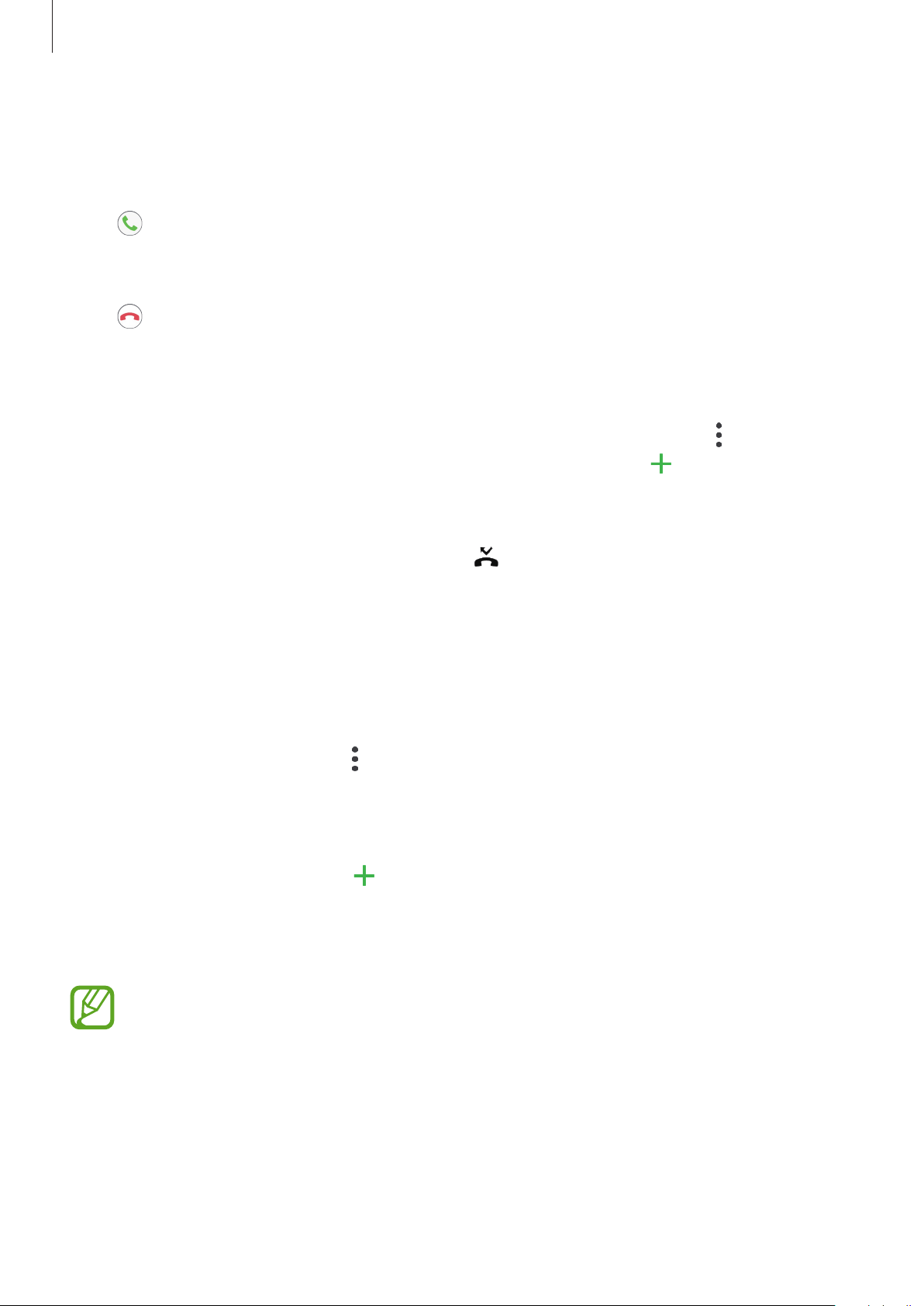
Apps en functies
Oproepen ontvangen
Een oproep aannemen
Sleep buiten de grote cirkel bij een inkomende oproep.
Een oproep weigeren
Sleep buiten de grote cirkel bij een inkomende oproep.
Als u bij het weigeren van een inkomende oproep een bericht wilt terugsturen, sleept u de balk
Bericht verzenden
herinnering opgeslagen die u een uur later waarschuwt dat u een oproep hebt geweigerd.
omhoog. Als de schakelaar
Herinnering toevoegen
is geactiveerd, wordt er een
Als u verschillende weigerberichten wilt maken, opent u de app
→
Berichten snel weigeren
, voert u een bericht in en tikt u vervolgens op .
Telefoon
, tikt u op →
Instellingen
Gemiste oproepen
Als u een oproep hebt gemist, wordt het pictogram weergegeven op de statusbalk. Open het
meldingenvenster om een lijst met gemiste oproepen weer te geven. U kunt ook de app
openen en tikken op
Recent
om de gemiste oproepen te bekijken.
Telefoon
Telefoonnummers blokkeren
U kunt oproepen blokkeren van specifieke nummers die zijn toegevoegd aan uw blokkeerlijst.
Start de app
1
Tik op
2
Als u handmatig een nummer wilt ingeven, tikt u op
telefoonnummer in en tikt u op
Recent
Telefoon
of
Contacten
en tik op →
, selecteer contacten en tik vervolgens op
Instellingen
.
→
Nummers blokkeren
Telefoonnummer toevoegen
.
Gereed
.
, geeft u een
Wanneer via geblokkeerde nummers wordt geprobeerd contact met u op te nemen, ontvangt u
geen meldingen. De oproepen worden geregistreerd in het oproeplogbestand.
U kunt ook oproepen blokkeren van personen die hun beller-id hebben uitgeschakeld. Tik
op de schakelaar
Onbekende bellers blokkeren
om de functie in te schakelen.
54
Page 55

Apps en functies
Opties tijdens gesprekken
Als het gebied rondom de camera aan de achterzijde is afgedekt, hoort u wellicht
ongewenste geluiden tijdens een oproep. Verwijder de accessoires, zoals een
screenprotector of stickers die zich rondom het gebied van de camera aan de achterzijde
bevinden.
Tijdens een spraakoproep
De volgende opties zijn beschikbaar:
•
: extra opties weergeven.
•
Oproep toevoegen
Wanneer u de tweede oproep beëindigt, wordt de eerste oproep automatisch hervat.
•
Bericht
: een bericht verzenden.
: een tweede nummer bellen. De eerste oproep wordt in de wacht geplaatst.
•
Bluetooth
•
In wacht
te halen.
•
Stil
: de microfoon uitschakelen zodat de andere persoon u niet kan horen.
•
Toetsen
•
: beëindiging van de huidige oproep.
: overschakelen naar een Bluetooth-headset als deze is verbonden met het apparaat.
: een oproep in de wacht zetten. Tik op
/
Verbergen
: het toetsenblok openen of sluiten.
Oproep hervatten
Tijdens een video-oproep
Tik op het scherm om de volgende opties te gebruiken:
•
: extra opties weergeven.
•
Camera
•
Schakel
•
•
Stil
•
Bluetooth
: de camera uitschakelen zodat de andere persoon u niet kan zien.
: schakelen tussen de camera aan de voorzijde en de camera aan de achterzijde.
: beëindiging van de huidige oproep.
: de microfoon uitschakelen zodat de andere persoon u niet kan horen.
: overschakelen naar een Bluetooth-headset als deze is verbonden met het apparaat.
om de oproep uit de wacht
55
Page 56

Apps en functies
Een telefoonnummer aan contacten toevoegen
Een telefoonnummer aan contacten toevoegen via het toetsenblok
Start de app
1
Geef het nummer in.
2
Tik op
3
Tik op
4
het nummer aan een bestaand contact toe te voegen.
Toevoegen aan Contacten
Contact toevoegen
Telefoon
en tik op
Toetsen
om een nieuw contact te maken of tik op
.
.
Bestaande bijwerken
Een telefoonnummer aan contacten toevoegen via de oproepenlijst
Start de app
1
Tik op een telefoonnummer en tik op
2
Tik op
3
het nummer aan een bestaand contact toe te voegen.
Contact toevoegen
Telefoon
en tik op
Recent
om een nieuw contact te maken of tik op
.
Toevoegen
.
Bestaande bijwerken
om
om
Een tag toevoegen aan een telefoonnummer
U kunt tags toevoegen aan nummers zonder deze op te slaan in Contacten. Zo kunt u de gegevens
van de beller bekijken als deze u belt zonder de beller in Contacten op te slaan.
Start de app
1
Tik een telefoonnummer.
2
Tik op
3
Als dat nummer u belt, wordt de tag weergegeven onder het nummer.
Tag toevoegen
Telefoon
en tik op
, voer een tag in en tik op
Recent
.
Toevoegen
.
56
Page 57

Apps en functies
Een opslaglocatie selecteren.
Contacten
Introductie
U kunt nieuwe contacten toevoegen of contacten beheren op het apparaat.
Contacten toevoegen
Een nieuw contact maken
Start de app
1
Selecteer een opslaglocatie en tik op
2
Geef de contactgegevens in.
3
Meer informatievelden openen.
Contacten
en tik op .
Selecteren
.
Een afbeelding toevoegen.
Geef de contactgegevens in.
Afhankelijk van de geselecteerde opslaglocatie kunnen de typen informatie die u opslaat
verschillen.
4
Tik op
Opslaan
.
57
Page 58

Apps en functies
Contacten importeren
Voeg contacten toe door deze uit andere opslagruimten naar uw apparaat te importeren.
Start de app
1
Importeren
Selecteer een opslaglocatie waaruit u contacten wilt importeren.
2
Vink VCF-bestanden of contacten aan die u wilt importeren en tik op
3
Selecteer een opslaglocatie waarin u contacten wilt opslaan en tik op
4
Contacten
.
en tik op →
Contacten beheren
→
Contacten im-/exporteren
Gereed
Importeren
.
.
→
Contacten synchroniseren met uw webaccounts
Synchroniseer uw apparaatcontacten met online contacten die zijn opgeslagen in uw webaccounts,
zoals uw Samsung-account.
Start de app
1
waarmee u wilt synchroniseren.
Tik op
2
schakelen.
Account synchroniseren
Instellingen
, tik op
Accounts en back-up
en tik op de schakelaar
→
Accounts
Contacten
en selecteer het account
om deze functie in te
Tik voor het Samsung-account op
om deze functie in te schakelen.
→
Synchr.instellingen
en tik op de schakelaar
Contacten
58
Page 59

Apps en functies
Zoeken naar contacten
Open de app
Gebruik een van de volgende zoekmethoden:
•
Scrol omhoog of omlaag in de lijst met contacten.
•
Sleep met een vinger langs de index op de rechterzijde van de lijst met contacten om er snel
doorheen te scrollen.
•
Tik op bovenaan de lijst met contacten en geef de zoekterm in.
Tik op het contact. Voer vervolgens een van deze acties uit:
•
: toevoegen aan favoriete contacten.
•
/ : een spraak- of video-oproep starten. (SM-T725)
•
: een bericht samenstellen.
Contacten
Om een oproep te doen en een tekstbericht te sturen, start de app
Verbindingen
functie in te schakelen. U moet zich registreren en aanmelden bij hetzelfde Samsungaccount op uw apparaat en het andere apparaat. (SM-T720)
.
en tik vervolgens op de schakelaar
Instellingen
Call & Message Continuity
om deze
, tik op
•
: een e-mail schrijven.
Contacten delen
U kunt contacten met anderen delen via verschillende opties voor delen.
Start de app
1
Selecteer contacten en tik op
2
Selecteer een methode voor delen.
3
Contacten
en tik op →
Delen
.
Delen
.
59
Page 60

Apps en functies
Profiel opslaan en delen (SM-T725)
U kunt uw profielgegevens, zoals uw foto en statusbericht, opslaan en delen met anderen die de
functie voor profiel delen gebruiken.
•
De functie voor profiel delen is mogelijk niet beschikbaar afhankelijk van uw regio of
serviceprovider.
•
De functie voor profiel delen is alleen beschikbaar voor contacten die de functie voor
profiel delen hebben ingeschakeld op hun apparaat.
Start de app
1
Klik op
2
Tik op
3
Als u de functie voor profiel delen wilt gebruiken, moet uw telefoonnummer geverifieerd zijn. U
kunt de bijgewerkte profielgegevens van uw contacten bekijken in
Als u het bereik van contacten wilt wijzigen waarmee u uw profiel wilt delen, tikt u op
wat is gedeeld
Tik hier om uw profiel te delen
Contacten
Bewerken
, selecteert u een item om te delen en selecteert u vervolgens een optie.
en selecteer uw profiel.
, bewerk uw profiel en tik op
en tik op de schakelaar om deze functie in te schakelen.
Opslaan
.
Contacten
.
Groepen maken
U kunt groepen toevoegen, zoals familie of vrienden, en contacten per groep beheren.
Start de app
1
Geef een naam in voor de groep.
2
Contacten
en tik op →
Groepen
→
Nieuwe groep
.
Selecteer
Voor het instellen van een groepsbeltoon tikt u op
(SM-T725)
Om een groepsbeltoon in te stellen, start de app
Call & Message Continuity
3
4
vervolgens op de schakelaar
moet zich registreren en aanmelden bij hetzelfde Samsung-account op uw apparaat en het
andere apparaat. (SM-T720)
Tik op
Gereed
Tik op
Lid toevoegen
.
Opslaan
.
, selecteer contacten om aan de groep toe te voegen en tik vervolgens op
60
Groepsbeltoon
Instellingen
om deze functie in te schakelen. U
en selecteert u een beltoon.
, tik op
Verbindingen
en tik
Page 61

Apps en functies
Een groepsbericht sturen
U kunt een groepsbericht sturen naar alle leden van een groep tegelijk.
Start de app
verzenden
. (SM-T725)
Om een oproep te doen en een tekstbericht te sturen, start de app
Verbindingen
functie in te schakelen. U moet zich registreren en aanmelden bij hetzelfde Samsungaccount op uw apparaat en het andere apparaat. (SM-T720)
Contacten
, tik op →
en tik vervolgens op de schakelaar
Groepen
, selecteer een groep en tik vervolgens op →
Instellingen
Call & Message Continuity
Bericht
, tik op
om deze
Dubbele contacten samenvoegen
Wanneer u contacten uit andere opslagruimten importeert of contacten synchroniseert met andere
accounts, kan uw lijst met contacten dubbele contacten bevatten. Voeg dubbele contacten samen
om uw lijst met contacten te stroomlijnen.
Start de app
1
Vink contacten aan en tik op
2
Contacten
en tik op →
Samenvoegen
Contacten beheren
.
→
Contacten samenvoegen
.
Contacten verwijderen
Start de app
1
Selecteer contacten en tik op
2
Als u contacten een voor een wilt verwijderen, opent u de lijst met contacten en tikt u op een
contact. Tik vervolgens op
Contacten
en tik op →
Wissen
→
Wissen
.
Wissen
.
.
Berichten
Introductie
U kunt berichten verzenden en weergeven op conversatie.
Om een oproep te doen en een tekstbericht te sturen, start de app
Verbindingen
en tik vervolgens op de schakelaar
Call & Message Continuity
Instellingen
om deze
, tik op
functie in te schakelen. U moet zich registreren en aanmelden bij hetzelfde Samsungaccount op uw apparaat en het andere apparaat. (SM-T720)
61
Page 62

Apps en functies
Berichten verzenden
Voor berichten die u tijdens het roamen verstuurt, moet u wellicht extra betalen.
Start de app
1
Voeg ontvangers toe en geef een bericht in.
2
Als u een spraakbericht wilt opnemen en verzenden, houdt u
bericht in en laat u los. Het opnamepictogram wordt alleen weergegeven als het toetsenbord is
verborgen.
Berichten
Ontvanger
en tik op .
ingedrukt, spreekt u uw
Ontvangers ingeven.
Bestanden toevoegen.
Een bericht ingeven.
Tik op om het bericht te verzenden.
3
Het bericht verzenden.
Stickers ingeven.
62
Page 63

Apps en functies
Berichten bekijken
Berichten worden in berichtenreeksen gesorteerd op contact.
Voor berichten die u tijdens het roamen ontvangt, moet u wellicht extra betalen.
Start de app
1
Selecteer een contact in de lijst met berichten.
2
Bekijk het gesprek.
3
Als u op het bericht wilt reageren, tikt u op
.
Als u de lettertypegrootte wilt aanpassen, spreidt u twee vingers of knijpt u deze samen op het
scherm.
Berichten
en tik op
Gesprekken
Bericht invoeren
.
, voert u een bericht in en tikt u op
Ongewenste berichten blokkeren
U kunt berichten blokkeren van specifieke nummers die zijn toegevoegd aan uw blokkeerlijst.
Start de app
1
Nummers blokkeren
Berichten
en tik op →
.
Instellingen
→
Nummers en berichten blokkeren
→
Tik op
2
selecteren en vervolgens op
Als u handmatig een nummer wilt ingeven, geeft u een nummer in onder
tikt u op
Postvak IN
.
en selecteer een contact. U kunt ook op
Gereed
tikken.
Contacten
tikken, contacten
Nummer invoeren
en
63
Page 64

Apps en functies
De berichtmelding instellen
U kunt het meldingsgeluid, weergaveopties en meer wijzigen.
Start de app
1
schakelaar om deze functie in te schakelen.
Wijzig de instellingen voor meldingen.
2
Berichten
, tik op →
Instellingen
→
Meldingen
en tik vervolgens op de
Een meldingsherinnering instellen
U kunt een melding op een bepaald interval instellen om u te laten weten dat u niet-bekeken
meldingen hebt. Als deze functie niet is geactiveerd, opent u de app
Toegankelijkheid
schakelaar om deze functie in te schakelen.
→
Geavanceerde instellingen
→
Meldingsherinneringen
Instellingen
, tikt u op
en tikt u op de
Berichten verwijderen
Start de app
1
Selecteer een contact in de lijst met berichten.
2
Berichten
en tik op
Gesprekken
.
Blijf een bericht aanraken en tik op
3
Als u meerdere berichten wilt verwijderen, vinkt u de berichten aan die u wilt verwijderen.
4
Tik op
Wissen
.
Verwijderen
.
64
Page 65

Apps en functies
Wisselen tussen pagina's.
Internet
Introductie
U kunt op internet bladeren om informatie te zoeken en pagina's die u vaak bezoekt als favoriet
instellen zodat u ze gemakkelijk weer kunt openen.
Webpagina's bekijken
Open de app
1
Tik op het adresveld.
2
Geef het webadres of een zoekterm in en tik op Ga.
3
Als u de werkbalken wilt weergeven, sleept u uw vinger enigszins omlaag op het scherm.
Huidige pagina als favoriet
Een nieuw tabblad openen.
Internet
Het tabblad sluiten.
.
instellen.
Extra opties weergeven.
De startpagina openen.
De huidige webpagina
vernieuwen.
65
Page 66

Apps en functies
Geheime stand gebruiken
In de geheime stand kunt u geopende tabbladen, favorieten en opgeslagen pagina's afzonderlijk
beheren. U kunt de geheime stand vergrendelen met een wachtwoord en uw biometrische
gegevens.
Geheime stand inschakelen
Tik op →
wachtwoord wilt gebruiken voor de geheime stand.
In de geheime stand wordt de kleur van de werkbalken op het apparaat veranderd.
Geheime stand insch.
In de geheime stand kunt u sommige functies, zoals schermafbeelding, niet gebruiken.
Als u deze functie voor de eerste keer gebruikt, stelt u in of u een
De beveiligingsinstellingen wijzigen
U kunt uw wachtwoord of de vergrendelstand wijzigen.
→
Tik op
Wachtwoord wijzigen
vergrendelingsmethode samen met het wachtwoord, tikt u op de schakelaar
deze functie in te schakelen. Raadpleeg Vingerafdrukherkenning voor meer informatie over het
gebruik van uw biometrische gegevens.
Instellingen
→
Privacy en beveiliging
. Als u uw geregistreerde biometrische gegevens wilt instellen als de
→
Vergr. Geheime stand instellen
Vingerafdrukken
→
Geheime stand uitschakelen
om
Tik op →
Geheime stand uitschakelen
.
66
Page 67

Apps en functies
E-mail
E-mailaccounts instellen
Stel een e-mailaccount in wanneer u
Open de app
1
Selecteer een e-mailservice uit de lijst of tik op
2
Volg de instructies op het scherm om de installatie te voltooien.
3
Als u een ander e-mailaccount wilt instellen, tikt u op
Als u verschillende e-mailaccounts hebt, kunt u een account instellen als standaardaccount. Tik op
→ → →
E-mail
Standaardaccount instellen
.
E-mail
voor het eerst opent.
Overige
.
.
→ →
Account toevoegen
.
E-mails verzenden
Tik op om een e-mail te schrijven.
1
Voeg ontvangers toe en voer een onderwerp en tekst in.
2
Tik op om de e-mail te verzenden.
3
E-mails lezen
Wanneer
handmatig wilt ophalen, veegt u omlaag bovenaan de lijst met e-mails.
Tik op een e-mail op het scherm om deze te lezen.
E-mail
Als e-mailsynchronisatie is uitgeschakeld, kunnen nieuwe e-mails niet worden opgehaald.
Als u e-mailsynchronisatie wilt inschakelen, tikt u op
vervolgens op de schakelaar
is geopend, haalt het apparaat nieuwe e-mails automatisch op. Als u e-mails
→ → uw accountnaam en tikt u
Account synchroniseren
om deze functie in te schakelen.
67
Page 68

Apps en functies
Camera
Introductie
U kunt foto's maken en video's opnemen met verschillende standen en instellingen.
Cameragebruik
•
Maak geen foto's of video's van andere personen zonder hun toestemming.
•
Maak geen foto's of video's waar dit wettelijk niet is toegestaan.
•
Maak geen foto's of video's op plaatsen waar u mogelijk de privacy van anderen schendt.
Camera starten
Gebruik een van de volgende methoden om de app Camera te starten:
•
Open de app
•
Sleep op het vergrendelscherm buiten de cirkel.
•
De beschikbaarheid van sommige methoden is afhankelijk van uw regio of
serviceprovider.
•
Sommige camerafuncties zijn niet beschikbaar als u de app
vanuit het vergrendelscherm of als het scherm is uitgeschakeld terwijl de
schermvergrendelingsmethode is ingeschakeld.
•
Als de foto's die u maakt onscherp lijken, maakt u de cameralens schoon en probeert u
het opnieuw.
Camera
.
Opname met de normale lens
Foto's of video's maken
1
Tik op
Foto
of
Video
in de lijst met camerastanden.
Camera
start
Tik op de afbeelding in het voorbeeldscherm op de plek waarop de camera moet scherpstellen.
2
68
Page 69

Apps en functies
Lijst met stickers
Tik op om een foto te maken of op om een video te maken.
3
Bixby Vision
Camera-instellingen
Opties voor de huidige
camerastand
Een lens selecteren.
Camerastanden
•
Tik op het scherm om de helderheid van foto's of video's aan te passen. Wanneer de
aanpassingsbalk verschijnt, sleept u
•
Als u een afbeelding wilt vastleggen van de video terwijl u opneemt, tikt u op .
•
Als u het gedeelte waarop wordt scherpgesteld wilt wijzigen terwijl u een video maakt, tikt u
op de locatie waarop u wilt scherpstellen. Tik op
op de aanpassingsbalk naar of .
om de autofocusstand te gebruiken.
Schakelen tussen de
camera aan de
voorzijde en de
camera aan de
achterzijde.
Een foto maken.
Voorbeeldminiatuur
Knop
Scène-optimalisatie
Huidige stand
•
•
•
•
•
Het voorbeeldscherm kan verschillen afhankelijk van de camerastand en camera die
worden gebruikt.
De camera schakelt automatisch uit wanneer deze niet wordt gebruikt.
Zorg dat de lens niet beschadigd of vuil is. Anders werkt het apparaat mogelijk niet
correct in bepaalde standen waarvoor hoge resoluties zijn vereist.
De camera van uw apparaat is uitgerust met een groothoeklens. Er kan een
kleine vervorming optreden in groothoekfoto's of -video's, wat niet duidt op
prestatieproblemen van het apparaat.
De maximale opnametijd kan afnemen wanneer u video opneemt op een hoge resolutie.
69
Page 70

Apps en functies
Een lens selecteren voor opnamen
Nadat u de gewenste cameralens hebt geselecteerd, kunt u een foto maken of video opnemen.
Selecteer een lens op het voorbeeldscherm.
Deze functie is slechts in enkele standen beschikbaar.
•
•
: met de normale lens kunt u een standaardfoto of normale video opnemen.
: met de 2x optische zoomlens kunt u een veel duidelijkere foto of video maken door het
onderwerp te vergroten.
Opname met de normale lens
2x optische zoom voor foto's
en video's maken
70
Page 71

Apps en functies
In- en uitzoomen
Spreid twee vingers op het scherm om in te zoomen en knijp samen om uit te zoomen.
•
Zoomfuncties zijn alleen beschikbaar wanneer de camera aan de achterzijde wordt
gebruikt.
•
De 2x optische zoom werkt mogelijk niet in omgevingen met weinig licht.
De lijst met camerastanden bewerken
U kunt de lijst met camerastanden op het voorbeeldscherm bewerken.
Tik op het voorbeeldscherm op →
1
U kunt ook de lijst met camerastanden op het voorbeeldscherm blijven aanraken.
Vink de standen aan die u wilt gebruiken.
2
Als u de volgorde van de camerastanden wilt wijzigen, sleept u
Camerastanden
→
Bewerkstanden
naar een andere locatie.
.
Lijst met
camerastanden
71
Page 72

Apps en functies
De actie voor de cameraknop instellen
U kunt een reeks foto's maken of een geanimeerde GIF maken door de cameraknop ingedrukt te
houden.
→
Op het voorbeeldscherm tikt u op
u wilt gebruiken.
•
Foto maken
•
Continu-opname maken
•
GIF maken
: een foto maken.
: neem een reeks foto's.
: maak een geanimeerde GIF met opvolgende foto's die u hebt gemaakt.
Sluiterknop vasthouden voor
en selecteert u de actie die
De functies
beschikbaar.
Continu-opname maken
en
GIF maken
zijn alleen bij enkele camerastanden
De scherpstelling (AF) en belichting (AE) vergrendelen
U kunt de scherpstelling of belichting vergrendelen op een geselecteerd gebied om te voorkomen
dat de camera deze automatisch aanpast op basis van veranderingen in de onderwerpen of
lichtbronnen.
Blijf het gebied aanraken waarop u wilt scherpstellen; het AF/AE-kader wordt weergegeven op het
gebied en de instellingen voor scherpstelling en belichting worden vergrendeld. De instellingen
blijven vergrendeld, ook nadat u een foto hebt gemaakt.
Deze functie is alleen beschikbaar in de standen
Foto
en
PRO
.
72
Page 73

Apps en functies
Scène-optimalisatie
De kleurinstellingen op uw apparaat worden automatisch aangepast wanneer een onderwerp of
scène is herkend (bijvoorbeeld personen, eten of een nachtelijke scène).
Foto
Tik op
herkend, wijzigt de knop voor scène-optimalisatie en wordt de optimale kleur toegepast.
in de lijst met camerastanden. Wanneer de camera een onderwerp of scène heeft
73
Page 74

Apps en functies
Live focus
Met de camera kunt u foto's maken waarbij de achtergrond onscherp is en het onderwerp duidelijk
opvalt.
Opvallende portretfoto's maken met de functie Live focus
Pas de mate van achtergrondvervaging aan op het voorbeeldscherm en maak een foto waarbij de
nadruk op het onderwerp ligt.
•
Gebruik deze functie op een plaats met voldoende licht.
•
In de volgende omstandigheden wordt de achtergrondvervaging mogelijk niet correct
toegepast:
–
Het apparaat of het onderwerp beweegt.
–
Het onderwerp is dun of transparant.
–
Het onderwerp heeft een kleur of patroon dat lijkt op de achtergrond.
–
Het onderwerp of de achtergrond is effen.
Tik op
1
Sleep de aanpassingsbalk voor de achtergrondvervaging naar links of rechts om het
2
vervagingsniveau aan te passen.
Live focus
in de lijst met camerastanden.
74
Page 75

Apps en functies
3
Wanneer
te maken.
Aanpassingsbalk voor
achtergrondvervaging
Effect gereed
wordt weergegeven op het voorbeeldscherm, tikt u op om een foto
Live focus
De achtergrond van foto's met Live focus bewerken
U kunt ook de mate van achtergrondvervaging bewerken van een foto die is gemaakt met de functie
Live focus.
Selecteer een foto met de functie Live focus en tik op
1
Sleep de aanpassingsbalk voor de achtergrondvervaging naar links of rechts om het
2
vervagingsniveau aan te passen.
3
Tik op
Toepassen
om de foto op te slaan.
Achtergrondeffect wijzigen
Wijzig de mate van
achtergrond- vervaging.
.
75
Page 76

Apps en functies
Live stickers
Leg foto's en video's vast met verschillende live stickers. Wanneer u uw gezicht beweegt, volgen de
stickers uw bewegingen. U kunt ook een mooie of grappige sticker opnemen die blijft meebewegen
in een video.
Tik op het voorbeeldscherm op
1
Tik op en selecteer een sticker.
2
Sticker
.
Tik op om een foto te maken of op om een video te maken.
3
76
Page 77

Apps en functies
Camerastanden gebruiken
Als u de camerastand wilt wijzigen, sleept u de lijst met camerastanden naar links of rechts of veegt
u naar links of rechts op het voorbeeldscherm.
Selecteer de gewenste camerastand.
Fotostand
De camera past de opnameopties automatisch aan op basis van de omgeving om eenvoudig foto's
te maken.
Foto
Tik op
Als u een zelfportret wilt maken met de camera aan de voorzijde, veegt u in het voorbeeldscherm
omhoog of omlaag of tikt u op
Beauty-effecten toepassen
in de lijst met camerastanden.
om naar de camera aan de voorzijde te schakelen.
U kunt een filtereffect selecteren en uw gezichtskenmerken, zoals uw huidtint of gezichtsvorm,
aanpassen voordat u selfies maakt.
Tik op op het voorbeeldscherm.
1
Selecteer een filtereffect of beautyeffecten en maak een foto.
2
Videostand
De camera past de opnameopties automatisch aan op basis van de omgeving om eenvoudig video's
te maken.
Tik op
Video
in de lijst met camerastanden.
Hyperlapse-stand
Neem scènes, zoals voorbijlopende personen of voorbijrijdende auto's, op en bekijk deze als
snelbewegende video's.
Tik op
1
Tik op en selecteer een framesnelheidoptie.
2
Als u de framesnelheid instelt op
volgens de veranderende snelheid van de scène.
Hyperlapse
in de lijst met opnamestanden.
Auto
, past het apparaat de framesnelheid automatisch aan
77
Page 78

Apps en functies
Tik op om de opname te starten.
3
Tik op om de opname te voltooien.
4
Op het voorbeeldscherm tikt u op de voorbeeldminiatuur en vervolgens op
5
afspelen
om de video te bekijken.
Hyperlapse
PRO-stand
U kunt foto's maken terwijl u verschillende opname-opties aanpast, zoals belichtingswaarde en ISOwaarde.
PRO
Tik op
een foto te maken.
Beschikbare opties
•
Lage waarden zijn voor stilstaande of helder verlichte objecten. Hogere waarden zijn voor
snelbewegende of helder verlichte onderwerpen. Hogere ISO-waarden kunnen echter tot
beeldruis op foto's leiden.
•
hebben. U kunt de kleurtemperatuur instellen.
in de lijst met opnamestanden. Selecteer opties, pas de instellingen aan en tik op om
: een ISO-waarde selecteren. Hiermee wordt de lichtgevoeligheid van de camera bediend.
: een geschikte witbalans selecteren, zodat afbeeldingen een levensecht kleurbereik
•
: de belichtingswaarde wijzigen. Hiermee wordt bepaald hoeveel licht de sensor van de
camera ontvangt. Voor omstandigheden met weinig licht, moet u een hogere belichting
gebruiken.
Panoramastand
Maak in de panoramastand een serie foto's en voeg deze samen om een brede scène te maken.
Volg deze tips om de beste opnamen in de panoramastand te maken:
•
Beweeg de camera langzaam in één richting.
•
Zorg ervoor dat het beeld binnen het kader van de zoeker van de camera blijft. Als de
voorbeeldafbeelding buiten het lijnkader ligt of als u het apparaat niet beweegt, stopt
het apparaat automatisch met foto's maken.
•
Vermijd het maken van foto's met onduidelijke achtergronden, zoals een lege lucht of
een kale muur.
78
Page 79

Apps en functies
Tik op
1
Tik op en beweeg het apparaat langzaam in één richting.
2
Tik op om te stoppen met foto's maken.
3
Panorama
in de lijst met opnamestanden.
Camera-instellingen aanpassen
Opties voor de huidige camerastand
Gebruik de volgende opties op het voorbeeldscherm.
De beschikbare opties kunnen verschillen, afhankelijk van de opnamestand.
•
: de flitser in- of uitschakelen.
Gebruik de flitser niet dicht bij uw ogen. Het gebruik van de flitser dicht bij de ogen kan
tijdelijke verblinding of schade aan de ogen veroorzaken.
•
: de vertraging selecteren voordat de camera automatisch een foto maakt.
•
: een hoogte-breedteverhouding voor foto's selecteren.
•
: beauty-effecten of een filtereffect toepassen.
•
: een framesnelheid selecteren.
•
: een hoogte-breedteverhouding voor video's selecteren.
•
: een meetmethode selecteren. Hiermee wordt bepaald hoe de lichtwaarden worden
berekend.
om de belichting van de opname te berekenen.
geconcentreerd gebied in het midden van de opname om de belichting van de opname te
berekenen.
Centrumgericht
Matrix
stelt de volledige scène in op gemiddeld.
gebruikt het licht in het middelste gedeelte van de opname
Spotmeting
gebruikt het licht op een
79
Page 80

Apps en functies
Camera-instellingen
Tik op op het voorbeeldscherm. Sommige opties zijn wellicht niet beschikbaar, afhankelijk van de
camerastand.
Intelligente functies
•
Scène-optimalisatie
aangepast op basis van het onderwerp of de scène.
Foto's
•
Sluiterknop vasthouden voor
cameraknop ingedrukt houdt.
•
Opties opslaan
Video's
: het apparaat instellen zodat de kleurinstellingen automatisch worden
: selecteer een actie die u wilt uitvoeren wanneer u de
: selecteer hoe u foto's wilt opslaan.
•
Videogrootte achter
achterzijde. Gebruik van een hogere resolutie resulteert in video's van hogere kwaliteit, maar
neemt meer geheugen in beslag.
•
Videogrootte voor
voorzijde. Gebruik van een hogere resolutie resulteert in video's van hogere kwaliteit, maar
neemt meer geheugen in beslag.
•
Video hoge efficiëntie
in de indeling High Efficiency Video Codec (HEVC). Uw HEVC-video's worden opgeslagen als
gecomprimeerde bestanden om het geheugen van het apparaat te sparen.
U kunt HEVC-video's niet op andere apparaten afspelen of online delen.
: selecteer een resolutie voor video's die u maakt met de camera aan de
: selecteer een resolutie voor video's die u maakt met de camera aan de
: activeer de functie Video met hoge efficiëntie. U kunt video's opnemen
80
Page 81

Apps en functies
Nuttige functies
•
HDR (rijke toon)
omgevingen vastleggen.
•
Hulplijnen
beeld bij de selectie van onderwerpen.
•
Locatietags
•
•
•
Camerastanden
bewerken.
: foto's maken met warme kleuren, en details zelfs in lichte en donkere
: rasterlijnen weergeven in de zoeker om te helpen bij het samenstellen van het
: een GPS-locatietag toevoegen aan de foto.
De sterkte van het GPS-signaal kan afnemen op locaties waar het signaal wordt
geblokkeerd, zoals tussen gebouwen of in laaggelegen gebieden, of in slechte
weersomstandigheden.
Uw locatie kan worden weergegeven op uw foto's wanneer u deze uploadt naar
internet. Schakel de instelling voor locatietags uit om dit te voorkomen.
: beschikbare camerastanden weergeven of de lijst met camerastanden
•
Opnamemethoden
nemen.
•
Opslaglocatie
een geheugenkaart plaatst.
•
Instellingen resetten
•
Neem contact op
Members voor meer informatie.
•
Info Camera
: de versie van de Camera-app en juridische informatie weergeven.
: een opnamemethode selecteren om een foto te maken of een video op te
: de geheugenlocatie selecteren voor opslag. Deze functie verschijnt wanneer u
: de camera-instellingen resetten.
: vragen stellen of veelgestelde vragen bekijken. Raadpleeg Samsung
Galerij
Introductie
U kunt afbeeldingen en video's bekijken die op uw mobiele apparaat zijn opgeslagen. U kunt
afbeeldingen en video's ook per album beheren of verhalen maken.
81
Page 82

Apps en functies
Extra opties weergeven.
Afbeeldingen weergeven
Start de app
1
Selecteer een afbeelding.
2
De afbeelding wijzigen.
Galerij
en tik op
Foto's
.
De afbeelding toevoegen aan
favorieten.
De afbeelding delen met
anderen.
Bixby Vision
U kunt een geanimeerde GIF of collage maken op basis van meerdere afbeeldingen. Tik in
→
de lijst op
GIF maken
of
Collage maken
en selecteer vervolgens afbeeldingen.
Zoeken naar afbeeldingen
Start de app
zoals typen, locaties of documenten.
Tik op het zoekveld om naar afbeeldingen te zoeken met zoektermen.
Galerij
en tik op om afbeeldingen weer te geven die zijn gesorteerd op categorie,
De afbeelding verwijderen.
82
Page 83

Apps en functies
Terug- of
De achtergrond van foto's met Live focus bewerken
U kunt de mate van achtergrondvervaging van een foto die is gemaakt met de functie Live focus
bewerken.
Open de app
Galerij
Achtergrondeffect wijzigen
, selecteer een foto die genomen is met de functie Live Focus, tik op
om de mate van achtergrondvervaging te bewerken.
Video's bekijken
Start de app
1
Selecteer een video om af te spelen.
2
Tik op
3
Het huidige scherm
Video afspelen
vooruitspoelen
door de balk te
vastleggen.
Galerij
slepen.
en tik op
om de video af te spelen.
Foto's
.
Extra opties
weergeven.
Een geanimeerde
GIF maken.
Schermverhouding
Overschakelen naar
de
pop-upvideospeler.
Het afspeelscherm
vergrendelen.
Naar de vorige
video gaan. Blijven
aanraken om terug
te spoelen.
wijzigen.
Het scherm draaien
Naar de volgende
video gaan. Blijven
aanraken om snel
vooruit te spoelen.
Het afspelen
onderbreken en
hervatten.
Sleep uw vinger omhoog of omlaag aan de linkerzijde van het afspeelscherm om de helderheid aan
te passen of sleep uw vinger omhoog of omlaag aan de rechterzijde van het afspeelscherm om het
volume aan te passen.
Als u terug of snel vooruit wilt spoelen, veegt u naar links of rechts op het afspeelscherm.
83
Page 84

Apps en functies
Gegevens
De details van afbeeldingen en video's weergeven
U kunt bestandsdetails zoals personen, locatie en basisinformatie weergeven. Als er automatisch
gemaakte inhoud aanwezig is, zoals een verhaal of een GIF, wordt die inhoud ook weergegeven.
Sleep omhoog op het scherm wanneer u een afbeelding bekijkt of in het videovoorbeeldscherm
bent. De bestandsdetails worden weergegeven.
U kunt ook verwante inhoud bekijken door op de informatie op het scherm te tikken.
bewerken.
Bestandsdetails
Persoonsgegevens
Locatiegegevens
Automatisch
gemaakte inhoud
Tags
84
Page 85

Apps en functies
Albums weergeven
U kunt uw foto's en video's gesorteerd op map of album bekijken. De geanimeerde GIF's of collages
die u hebt gemaakt, worden ook gesorteerd in uw mappen in de lijst met albums.
Start de app
Galerij
, tik op
Albums
en selecteer een album.
Albums verbergen
U kunt albums verbergen.
U kunt albums die standaard worden gemaakt, zoals de albums
Schermafbeeldingen
Start de app
1
Tik op →
2
Tik op de schakelaar van een album om het te verbergen.
3
Galerij
Albums verbergen/weergeven
en tik op
, niet verbergen.
Albums
.
.
Camera
en
Verhalen weergeven
Wanneer u afbeeldingen en video's vastlegt of opslaat, worden op het apparaat de datum- en
locatietags ervan gelezen, de afbeeldingen en video's gesorteerd en vervolgens verhalen gemaakt.
Als u automatisch verhalen wilt laten maken, moet u meerdere afbeeldingen en video's vastleggen
of opslaan.
Start de app
Galerij
, tik op
Verhalen
en selecteer een verhaal.
Verhalen maken
Maak verhalen met verschillende thema's.
Start de app
1
Tik op →
2
Geef een titel voor het verhaal in en tik op
3
Vink afbeeldingen of video's aan die u in het verhaal wilt opnemen en tik op
4
Galerij
Verhaal maken
en tik op
Verhalen
.
.
Nieuw
.
Klaar
.
85
Page 86

Apps en functies
Als u afbeeldingen of video's wilt toevoegen aan een verhaal, selecteert u een verhaal en tikt u op
→
Toevoegen
.
Als u afbeeldingen of video's uit een verhaal wilt verwijderen, selecteert u een verhaal, tikt u op
→
Bewerken
Verwijderen uit verhaal
, vinkt u afbeeldingen of video's aan die u wilt verwijderen en tikt u vervolgens op
.
Verhalen verwijderen
Start de app
1
Blijf een verhaal dat u wilt verwijderen aanraken en tik op
2
Galerij
en tik op
Verhalen
.
Wissen
.
Albums delen
Maak albums en deel ze met de familieleden en vrienden die in uw contacten zijn opgeslagen.
Ze kunnen gedeelde albums bekijken op apparaten waarop ze zijn aangemeld bij hun Samsungaccount, zoals een smartphone, tv of koelkast.
•
Als u deze functie wilt gebruiken, moet uw telefoonnummer geverifieerd zijn. (SM-T725)
•
Als u deze functie wilt gebruiken, moet u zich registreren en aanmelden bij uw Samsungaccount.
•
Er kunnen extra kosten in rekening worden gebracht als u bestanden deelt via het
mobiele netwerk. (SM-T725)
•
Om deze functie te gebruiken, start de app
vervolgens op de schakelaar
U moet zich registreren en aanmelden bij hetzelfde Samsung-account op uw apparaat en
het andere apparaat. (SM-T720)
Call & Message Continuity
Instellingen
, tik op
om deze functie in te schakelen.
Verbindingen
Albums maken om te delen
Start de app
1
Tik op
2
Wanneer u deze functie voor het eerst gebruikt, moet u eerst akkoord gaan met de algemene
voorwaarden van Samsung Social.
Voer een titel voor het album in en tik op
3
Selecteer een groep om mee te delen.
4
Gedeeld album maken
Galerij
en tik op
Gedeeld
.
.
Nieuw
.
en tik
Tik op OK.
5
De ontvangers krijgen een melding te zien.
86
Page 87

Apps en functies
Afbeeldingen of video's toevoegen aan een album
Start de app
1
Selecteer een album om afbeeldingen of video's aan toe te voegen.
2
Tik op en vink de afbeeldingen of video's aan die u wilt toevoegen.
3
4
Tik op
Klaar
Galerij
.
en tik op
Gedeeld
.
Afbeeldingen en video's synchroniseren met Samsung Cloud
Als u de app
maakt ook opgeslagen in Samsung Cloud. U kunt in de app
welke afbeeldingen en video's zijn opgeslagen in Samsung Cloud.
Start de app
Cloud
gesynchroniseerd.
om deze functie in te schakelen. De app
Galerij
Galerij
synchroniseert met Samsung Cloud, worden alle afbeeldingen en video's die u
, tik op →
Instellingen
Galerij
en tik op de schakelaar
Galerij
en Samsung Cloud worden met elkaar
en via andere apparaten bekijken
Synchroniseren met Samsung
Afbeeldingen of video's verwijderen
Een afbeelding of video verwijderen
Selecteer een afbeelding of een video en tik op onderaan het scherm.
Meerdere afbeeldingen en video's verwijderen
Blijf op het scherm Galerij een afbeelding of video aanraken die u wilt verwijderen.
1
Vink de afbeeldingen of video's aan die u wilt verwijderen.
2
3
Tik op
Wissen
.
87
Page 88

Apps en functies
Multi window
Introductie
Met de functie Multi window kunt u twee apps tegelijkertijd uitvoeren in een gesplitst scherm. U
kunt ook meerdere apps tegelijk in de pop-upweergave uitvoeren.
Bepaalde apps bieden mogelijk geen ondersteuning voor deze functie.
Weergave met gesplitst
scherm
Pop-upweergave
Weergave met gesplitst scherm
Tik op de toets Recent om de lijst met onlangs gebruikte apps te openen.
1
Veeg naar links of rechts, tik op het pictogram van een app en tik vervolgens op
2
gesplitste schermweergave
De geselecteerde app wordt geopend in het bovenste venster.
.
Openen in
88
Page 89
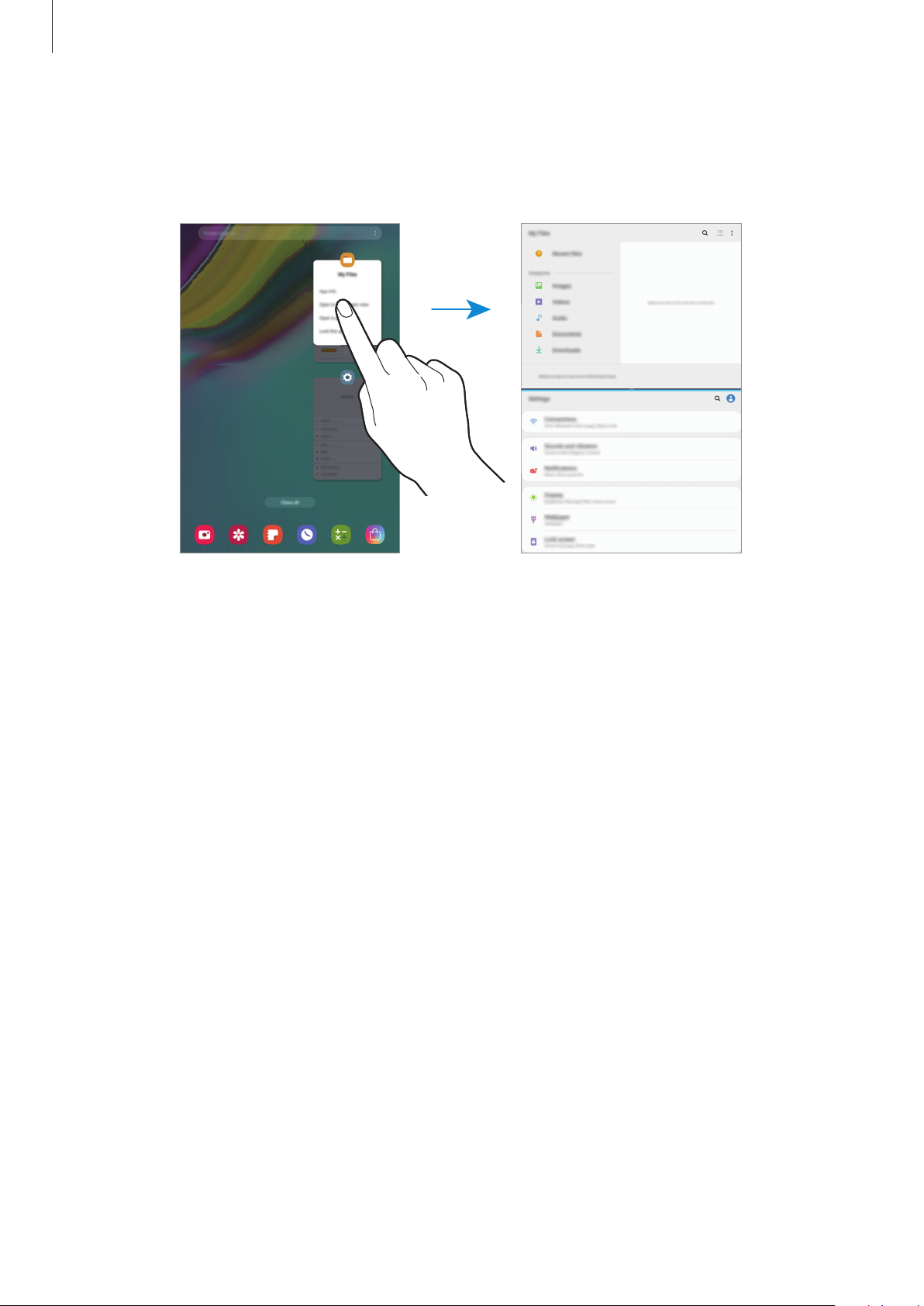
Apps en functies
Veeg in het onderste venster naar links of rechts om een andere app te selecteren om te starten.
3
Als u apps wilt selecteren die niet in de lijst met onlangs gebruikte apps staan, tikt u op de
starttoets of terugtoets en selecteert u een app.
De venstergrootte aanpassen
Sleep de balk tussen de app-vensters omhoog of omlaag om het formaat van de vensters aan te
passen.
Als u de balk tussen de app-vensters versleept naar de boven- of onderkant van het scherm, wordt
het venster gemaximaliseerd.
89
Page 90

Apps en functies
Het venster
Pop-upweergave
Tik op de toets Recent om de lijst met onlangs gebruikte apps te openen.
1
Veeg naar links of rechts, tik op het pictogram van een app en tik vervolgens op
2
pop-upweergave
Het app-scherm wordt geopend in de pop-upweergave.
.
Openen in
minimaliseren.
Het venster
maximaliseren.
De app sluiten.
Het transparantieniveau aanpassen.
Pop-upvensters verplaatsen
Als u een pop-upvenster wilt verplaatsen, tikt u op de werkbalk van het venster en sleept u het naar
een nieuwe locatie.
90
Page 91

Apps en functies
Kids Home
Introductie
U kunt de toegang van kinderen tot bepaalde apps beperken, gebruikerstijden instellen en
instellingen configureren om een leuke en veilige omgeving te maken voor kinderen wanneer ze het
apparaat gebruiken.
Kids Home starten
Wanneer u Kids Home voor het eerst gebruikt of na het herstellen van de fabrieksinstellingen, moet
u de instructies op het scherm volgen om de installatie te voltooien.
Open het meldingenvenster, veeg omlaag in het meldingenvenster en tik vervolgens op
1
Kids Home
(
) om deze functie in te schakelen.
Lees de Kids Home-intropagina en tik op
2
Maak een pincode die u wilt gebruiken wanneer Kids Home wordt gebruikt.
3
Als u de vergrendelingsmethode voor uw scherm al hebt ingesteld op uw apparaat, kunt u
dezelfde vergrendelingsmethode voor Kids Home gebruiken.
Het scherm Kids Home wordt weergegeven.
De gemaakte pincode wordt gebruikt wanneer de functie
geactiveerd of Kids Home wordt afgesloten.
Volgende
91
.
Ouderlijk toezicht
wordt
Page 92
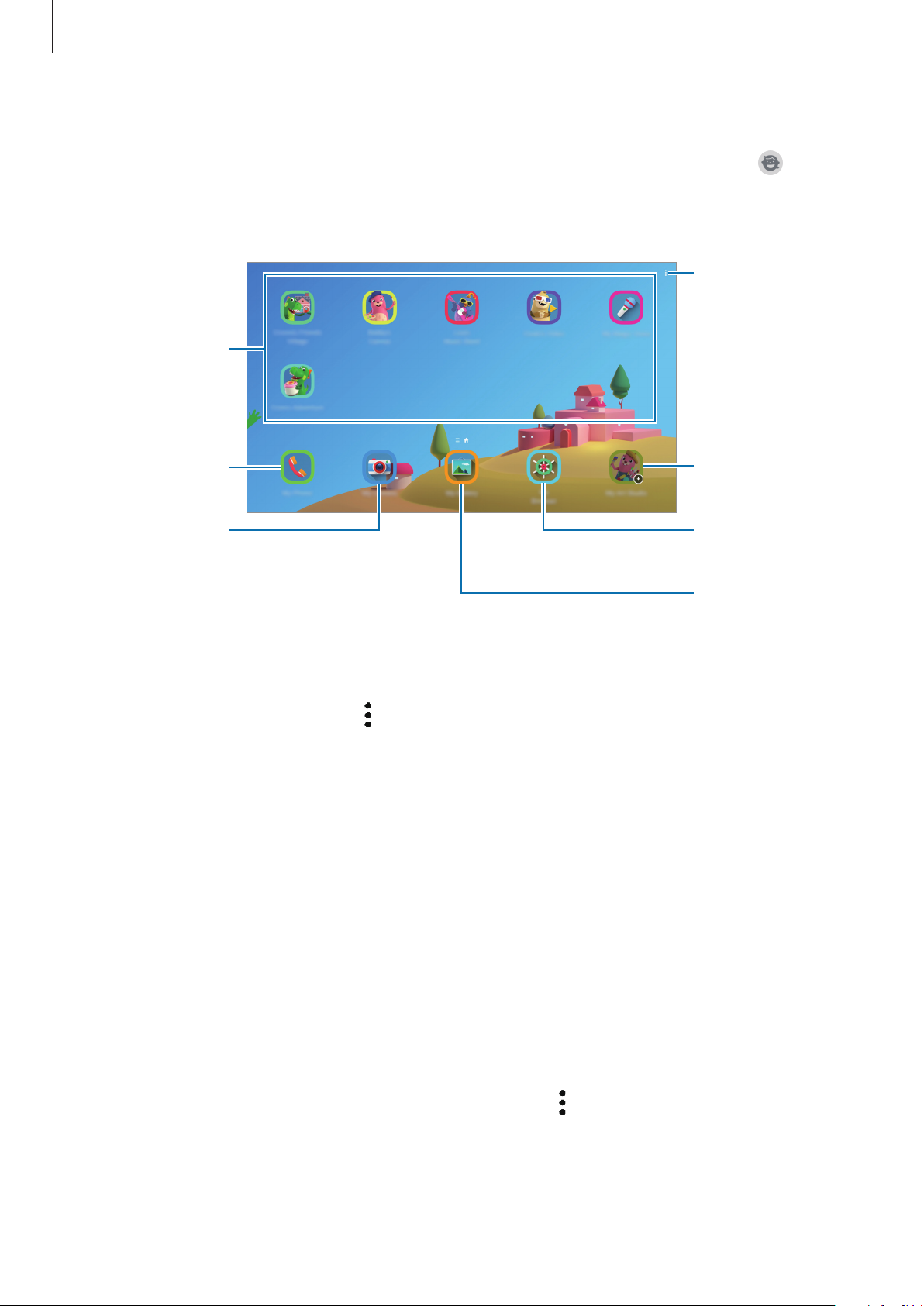
Apps en functies
Kids Home gebruiken
Open het meldingenvenster, veeg omlaag in het meldingenvenster en tik vervolgens op (
Home
Het scherm Kids Home wordt weergegeven.
) om deze functie in te schakelen.
Beschikbare apps
Kids-telefoon
Kids-camera
Extra opties
weergeven.
Art Studio voor
kinderen
Browser voor
kinderen
Kids-galerij
Kids
Instellingen voor Kids Home configureren
Tik op het Kids Home-startscherm op →
•
Naam van kind
•
Dagelijkse speeltijd instellen
•
Dagelijks gebruik
•
Activiteit
•
Frequent contact
•
Creaties van mijn kind
gemaakt.
•
Toegestane inhoud
ondersteund en deze toevoegen.
: hier kunt u de activiteitengeschiedenis van Kids Home weergeven.
: het profiel van uw kind beheren.
: hiermee kunt u het gebruik van Kids Home beperken.
: hier kunt u het dagelijks gebruik van Kids Home weergeven.
: hier kunt u de veelgebruikte contacten in Kids Home weergeven.
: hier kunt u de werken weergeven die in de apps in Kids Home zijn
: hier kunt u de apps of inhoud controleren die door Kids Home wordt
Ouderlijk toezicht
en voer de pincode in.
Kids Home sluiten
Als u Kids Home wilt sluiten, tikt u op de terugtoets of tikt u op →
Kids Home sluiten
en voert u uw
pincode in.
92
Page 93

Apps en functies
Tekst ingeven via het
Samsung Members
Samsung Members
gebruikers kunnen hier vragen stellen en foutrapporten indienen. U kunt ook informatie delen met
anderen in de community van Galaxy-gebruikers of het laatste nieuws en tips van Galaxy bekijken.
Samsung Members
Met
uw apparaat.
•
De beschikbaarheid van de app en ondersteunde functies kunnen variëren afhankelijk
van uw regio of serviceprovider.
•
Als u uw feedback wilt indienen of uw opmerkingen wilt plaatsen, moet u zich registreren
en aanmelden bij uw Samsung-account. Raadpleeg Samsung-account voor meer
informatie.
biedt ondersteuningsservices aan klanten, zoals apparaatprobleemdiagnose, en
kunt u problemen oplossen die u kunt tegenkomen tijdens het gebruik van
Samsung Notes
Maak notities door tekst in te geven via het toetsenbord of door te schrijven of te tekenen op het
scherm. U kunt ook afbeeldingen of spraakopnamen in uw notities invoegen.
Notities maken
Start de app
1
Selecteer een invoermethode op de werkbalk bovenaan het scherm en stel een notitie op.
2
Schrijven of tekenen met
Wanneer u klaar bent met het samenstellen van de notitie, tikt u op
3
Samsung Notes
toetsenbord.
pennen.
Verven met kwasten.
en tik op .
Een afbeelding of een
spraakopname toevoegen.
Opslaan
.
93
Page 94

Apps en functies
Een sticker selecteren om weer
Notities verwijderen
Open de app
1
Blijf een notitie aanraken die u wilt verwijderen.
2
Als u meerdere notities wilt verwijderen, vinkt u meer notities aan die u wilt verwijderen.
3
Tik op
Wissen
Samsung Notes
.
.
Agenda
U kunt uw agenda beheren door aankomende gebeurtenissen of taken in te geven in de app
Agenda.
Agenda-items maken
Start de app
1
Agenda
en tik op of dubbeltik op een datum.
Tik op de datum en tik op
Geef de details van het agenda-item in.
2
Een titel ingeven.
De duur instellen.
Een alarm instellen.
De locatie ingeven.
Een notitie toevoegen.
als de datum al opgeslagen agenda-items of taken bevat.
te geven bij de gebeurtenis.
Kleur van het agenda-item
wijzigen.
Een agenda selecteren om het
agenda-item op te slaan.
Meer gegevens toevoegen.
3
Tik op
Opslaan
om het agenda-item op te slaan.
94
Page 95

Apps en functies
Een herinnering toevoegen
Start de app
de app
Agenda
Reminder
en tik op →
. Raadpleeg Reminder voor meer informatie.
Reminder
om de app
Reminder
te starten. Voeg een taak toe in
Gebeurtenissen synchroniseren met uw accounts
Start de app
1
waarmee u wilt synchroniseren.
Tik op
2
schakelen.
Tik voor het Samsung-account op
deze functie in te schakelen.
Als u accounts wilt toevoegen waarmee moet worden gesynchroniseerd, opent u de app
tikt u op
en meld u aan. Wanneer het account is toegevoegd, wordt het weergegeven in de lijst.
Account synchroniseren
Instellingen
→ →
, tik op
Nieuw account toevoegen
Accounts en back-up
en tik op de schakelaar
→
Synchr.instellingen
→
Accounts
Agenda
en tik op de schakelaar
. Selecteer een account om mee te synchroniseren
en selecteer het account
om deze functie in te
Agenda
om
Agenda
en
Samsung Flow
Introductie
Met Samsung Flow kunt u uw tablet eenvoudig verbinden met uw smartphone en er vervolgens
handig gebruik van maken, zoals voor het controleren van meldingen of delen van inhoud.
Samsung Flow moet op beide apparaten geïnstalleerd zijn als u een verbinding tot stand wilt
brengen. Als Samsung Flow niet geïnstalleerd is, download het dan uit
•
Deze functie is alleen beschikbaar op enkele Android-apparaten van Samsung.
•
Als u deze functie wilt gebruiken, moet u de Bluetooth-functie op uw tablet en
smartphone inschakelen.
Galaxy Store
of
Play Store
.
95
Page 96

Apps en functies
Uw tablet en smartphone verbinden
Start Samsung Flow op uw smartphone.
1
Start de app
2
Als u deze functie voor het eerst gebruikt, tik dan op
Tik op
3
Selecteer uw smartphone uit de lijst met gedetecteerde apparaten.
4
Accepteer het verbindingsverzoek op beide apparaten.
5
Bevestig het wachtwoord op beide apparaten.
6
De apparaten worden verbonden.
ZOEKEN NAAR APPARATEN
Als uw smartphone de functie vingerafdrukherkenning ondersteunt, installeer dan
Samsung Pass op uw smartphone om de apparaten met behulp van uw vingerafdruk
eenvoudiger en veilig te verbinden.
Samsung Flow
op uw tablet.
START
.
.
Mobiele dataverbinding delen
Deel de mobiele dataverbinding van uw smartphone met uw tablet met behulp van een mobiele
hotspot wanneer er op uw tablet geen internetverbinding is.
Start de app
1
Tik op .
2
U hebt op uw tablet een internetverbinding via de mobiele dataverbinding van uw smartphone.
•
•
Samsung Flow
Uw smartphone moet de functie mobiele dataverbinding ondersteunen.
Er kunnen extra kosten in rekening worden gebracht wanneer u deze functie op uw
smartphone gebruikt.
op uw tablet.
96
Page 97

Apps en functies
Meldingen op uw tablet controleren
Wanneer u nieuwe meldingen op uw smartphone ontvangt, controleer dan de meldingen in het
pop-upvenster op uw tablet.
Inhoud delen
U kunt de inhoud van uw smartphone met uw tablet delen.
Mijn bestanden
U kunt verschillende bestanden openen die zijn opgeslagen op het apparaat of andere locaties zoals
services voor cloudopslag.
Open de app
Bekijk bestanden die zijn opgeslagen in elke opslagruimte.
Als u wilt controleren op overbodige gegevens om uw apparaatopslag op te schonen, tikt u op
Opslaganalyse
Als u bestanden of mappen wilt zoeken, tikt u op
Mijn bestanden
.
.
→
.
Klok
Introductie
U kunt alarmopdrachten instellen, de huidige tijd in veel steden over de gehele wereld bekijken, de
tijd bijhouden voor een evenement of een specifieke duur instellen.
Alarm
Start de app
Klok
en tik op
Alarm
.
Alarmen instellen
Tik in de lijst met alarmen op , stel een alarmtijd in, selecteer de dagen waarop het alarm moet
afgaan, stel andere alarmopties in en tik vervolgens op
Als u het toetsenblok wilt openen om een alarmtijd in te geven, tikt u op het invoerveld voor de tijd.
Als u alarmen wilt in- of uitschakelen, tikt u op de schakelaar naast het alarm in de lijst met alarmen.
Opslaan
97
.
Page 98

Apps en functies
Alarmen stoppen
Tik op
tikt u op
Sluiten
Sluimeren
aan om een alarm te stoppen. Als u eerder de optie voor sluimeren hebt ingeschakeld,
om het alarm na een bepaalde tijd te herhalen.
Alarmen verwijderen
Blijf een alarm aanraken, vink alarmen aan die u wilt verwijderen en tik op
Verwijderen
Wereldklok
Start de app
Klokken maken
Tik op , geef de naam van een stad in of selecteer een stad op de kaart en tik op
Als u de tijdzone-omzetter wilt gebruiken, tikt u op
Klokken verwijderen
Blijf een klok aanraken, vink klokken aan die u wilt verwijderen en tik op
Klok
en tik op
Wereldklok
.
→
Tijdzone omrekenen
.
Verwijderen
.
Toevoegen
.
.
Stopwatch
Start de app
1
Tik op
2
Als u rondetijden wilt opnemen terwijl u een gebeurtenis timet, tikt u op
Tik op
3
Als u het timen opnieuw wilt starten, tikt u op
Als u rondetijden wilt wissen, tikt u op
Start
Stoppen
Klok
en tik op
om de tijd van een gebeurtenis bij te houden.
om het timen te stoppen.
Stopwatch
.
Hervatten
Resetten
.
.
Ronde
.
98
Page 99

Apps en functies
Timer
Start de app
1
Als u een vaak gebruikte timer wilt toevoegen, tikt u op
dan op
Stel de duur in en tik op
2
Als u het toetsenblok wilt openen om de duur in te geven, tikt u op het invoerveld voor de duur.
3
Tik op
Sluiten
Klok
en tik op
Toevoegen
als de timer afgaat.
Timer
.
Start
.
. Stel de duur en een naam in en tik
.
Calculator
U kunt eenvoudige of complexe berekeningen uitvoeren.
Open de app
De geschiedenis van de calculator wordt in het bovenste deel van het scherm weergegeven.
Als u de geschiedenis wilt wissen, tikt u op
Calculator
.
Geschiedenis wissen
.
Tik op
naar andere eenheden, bijvoorbeeld oppervlakte, lengte of temperatuur.
om de eenheidconversietool te gebruiken. U kunt verschillende waarden converteren
99
Page 100

Apps en functies
Game Launcher
Introductie
Game Launcher verzamelt de games die u hebt gedownload via
plek, zodat u deze eenvoudig kunt vinden. U kunt het apparaat instellen op de gamestand zodat u
eenvoudiger games kunt spelen.
Gedownloade apps.
Games met of zonder geluid
openen.
Play Store
en
Galaxy Store
Extra opties weergeven.
Uw gameplay-informatie
weergeven.
Een lijst met de populairste
games voor Galaxy-gebruikers
bekijken.
De prestatiestand wijzigen.
op één
100
